毎年やってくる確定申告。
最初は紙の確定申告用紙に書いて提出していました。
ですが必要事項を調べ、わからないことを調べながら用紙に書き込み、挙げ句の果てに間違いに気づき、訂正、訂正、訂正!!で時間がめっちゃかかる、みたいな(笑)汗
直接書くのは手も疲れるし、間違い訂正するのだってスマホのほうがずっと楽だよな〜って思って気になってたのがスマホでの確定申告!!
というわけで、今回初めてスマホで確定申告書を作成してみます!
そのデータをパソコン版の「国税庁 確定申告書等作成コーナー」でも利用する、というのはできません。
パソコンで確定申告書のデータを作りたい方はこちらの記事をどうぞ
詳しくはこちら→国税庁 確定申告書等作成コーナー「ご利用になれない方」
「あ、大体こんなものか〜」という生暖かい目で見て頂けると幸いです。
スマホで確定申告の実際のやり方
では入力していきます。
今回申告する2019年のぼくのペルソナ(状況)は
です。
状況は人それぞれなので、確定申告の入力操作中に選択する項目は人によって変わります。
なので選択する項目によって、この記事以外の画面が出てくることもあります。その場合は都度必要項目を入力して先に進んでください(^O^)/
ではまずここから確定申告書等作成コーナーに行きましょう!!
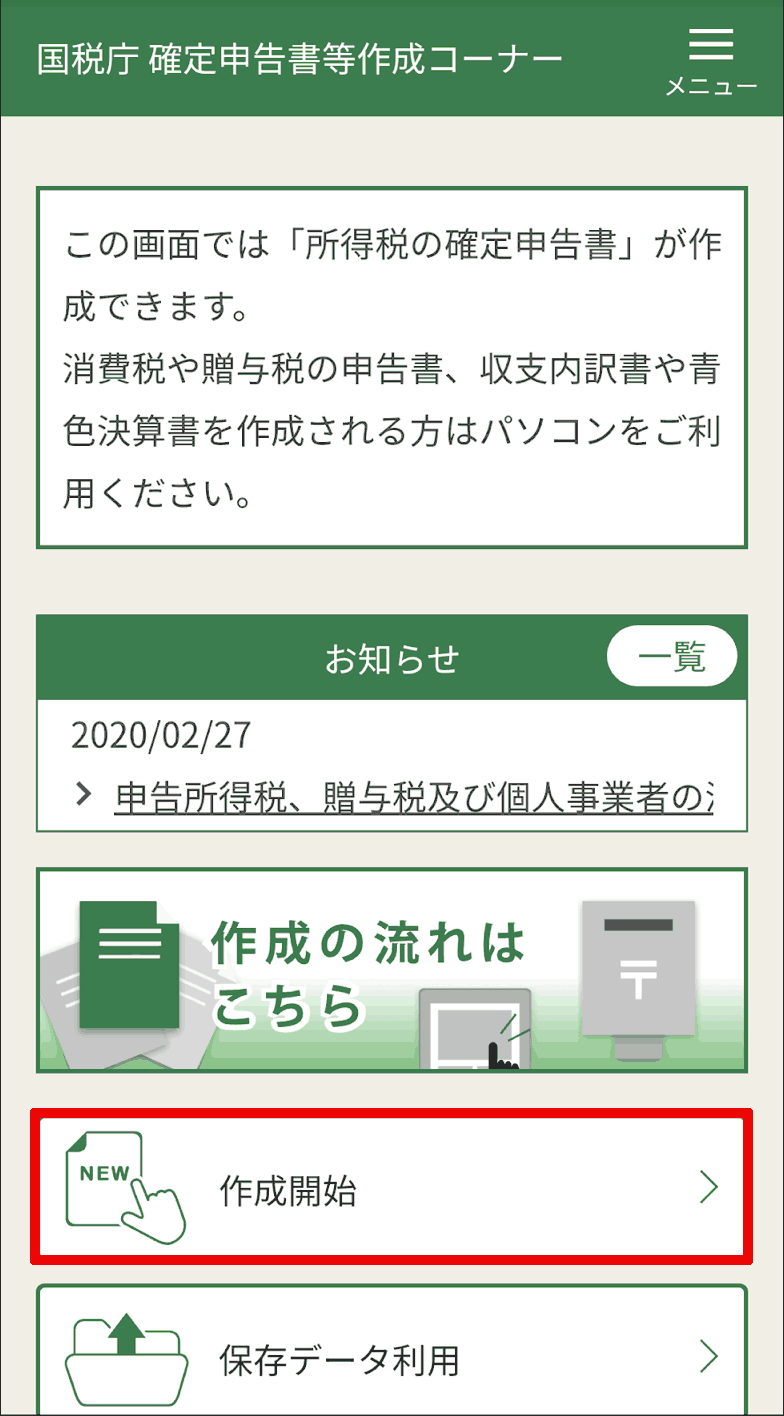
『作成開始』からスタート!
申告内容に関する質問
まず確定申告にあたって事前の質問事項が出てきますので、自分の状況に応じて入力していきます。
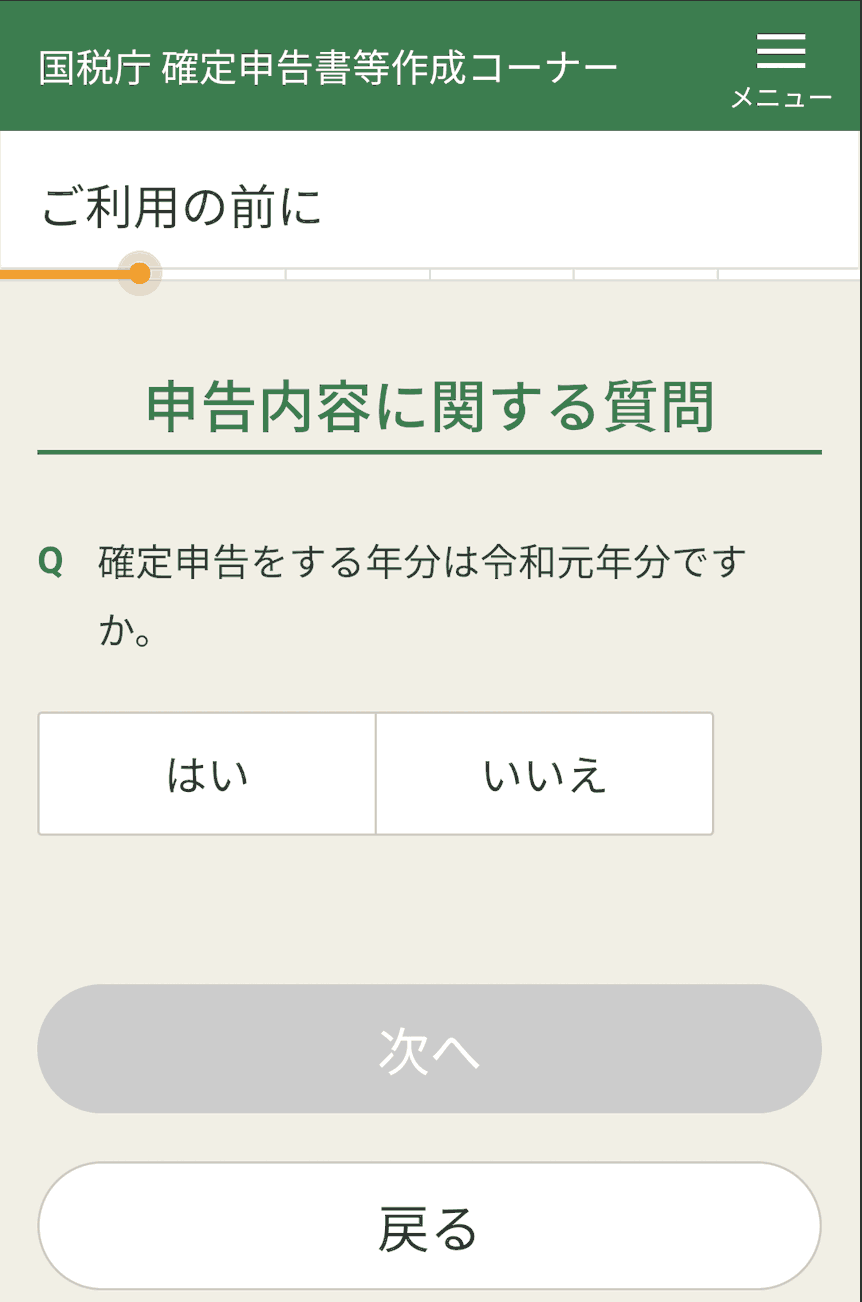
今回申請するのは令和元年分(=2019年分)なので「はい」をクリックします。すると下のような表示が出てきます。
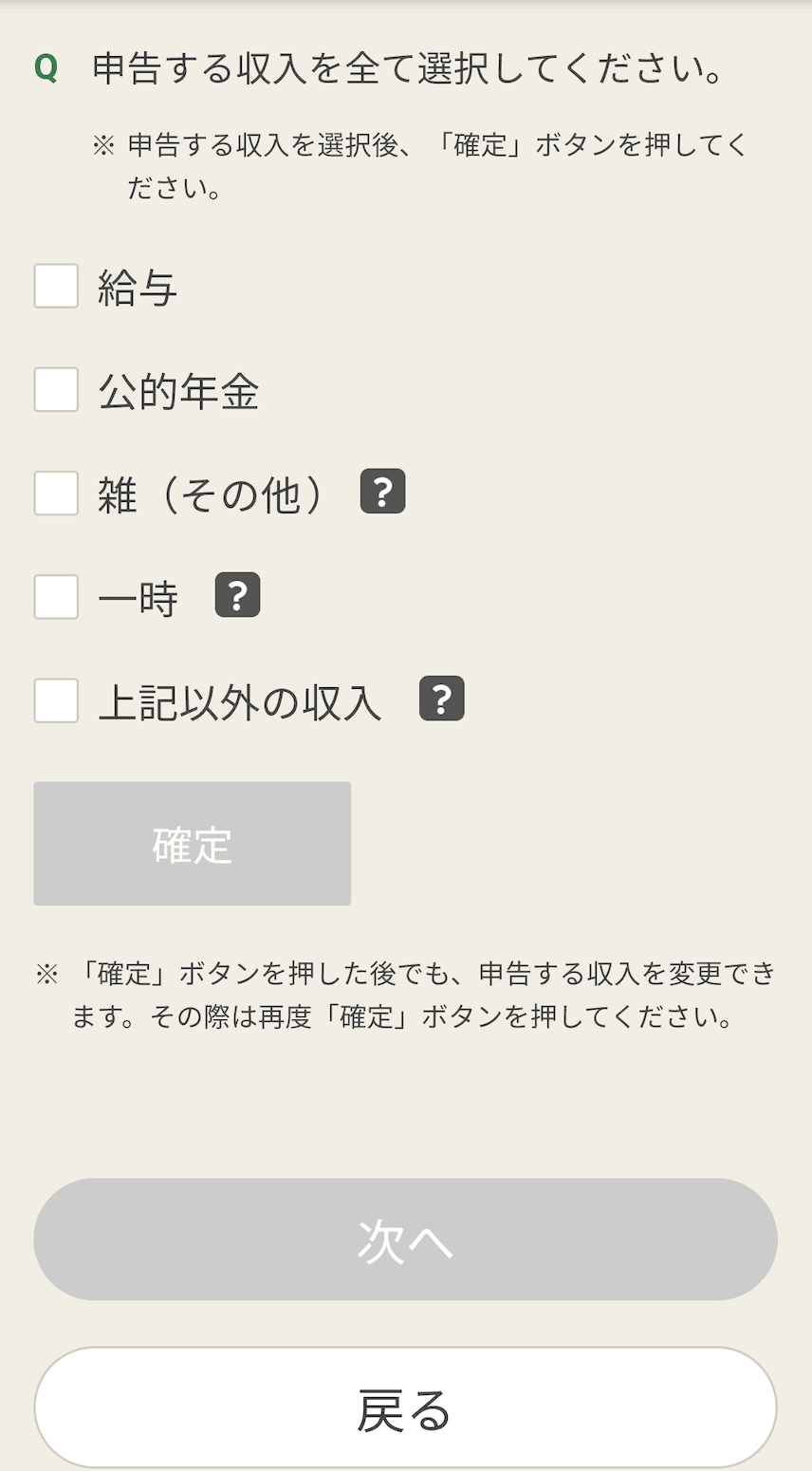
ぼくの場合は「給与」「雑(その他)」にチェックを入れて「確定」
するとまた下の方にこのように表示が出てきます。
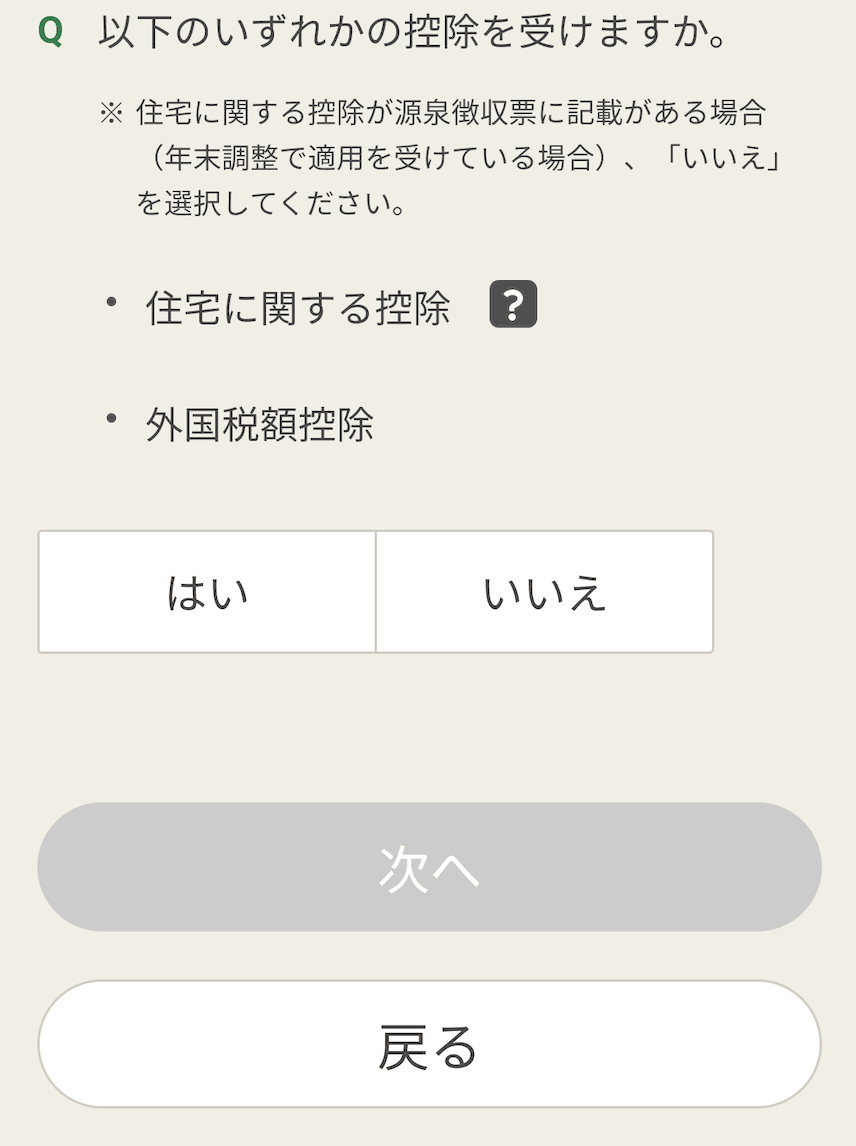
ないので「いいえ」
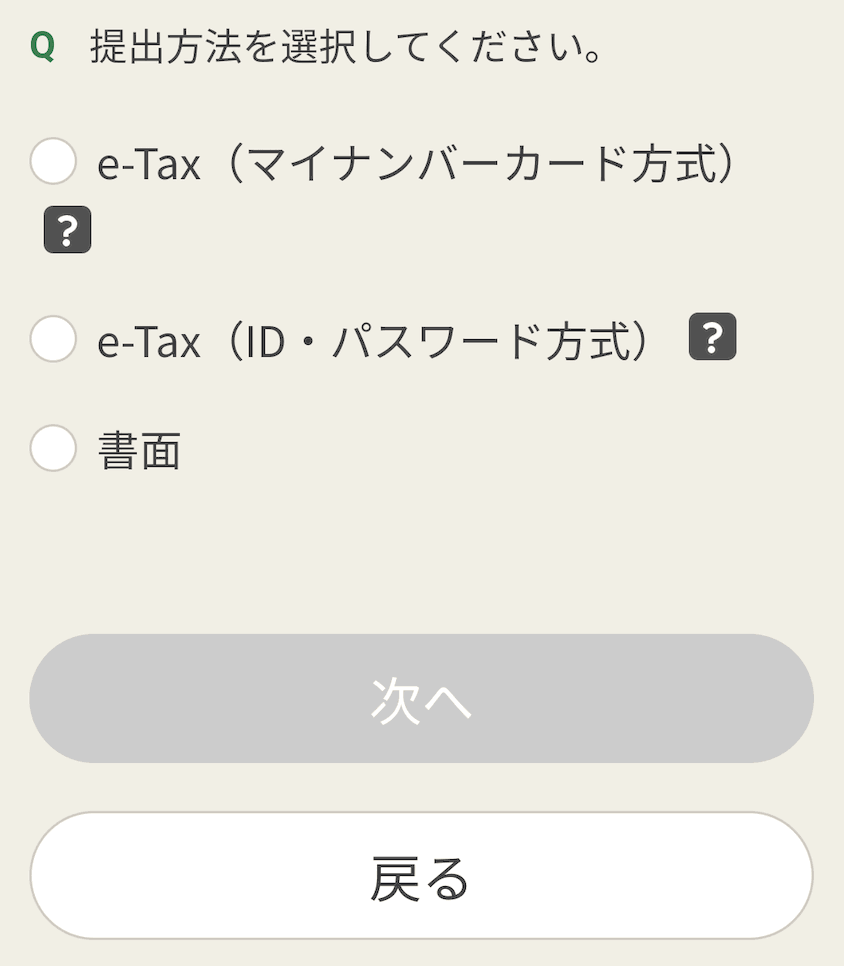
ぼくは書面で申告するのでそこをチェックし、「次へ」をクリック
提出方法は後から変更もできます。
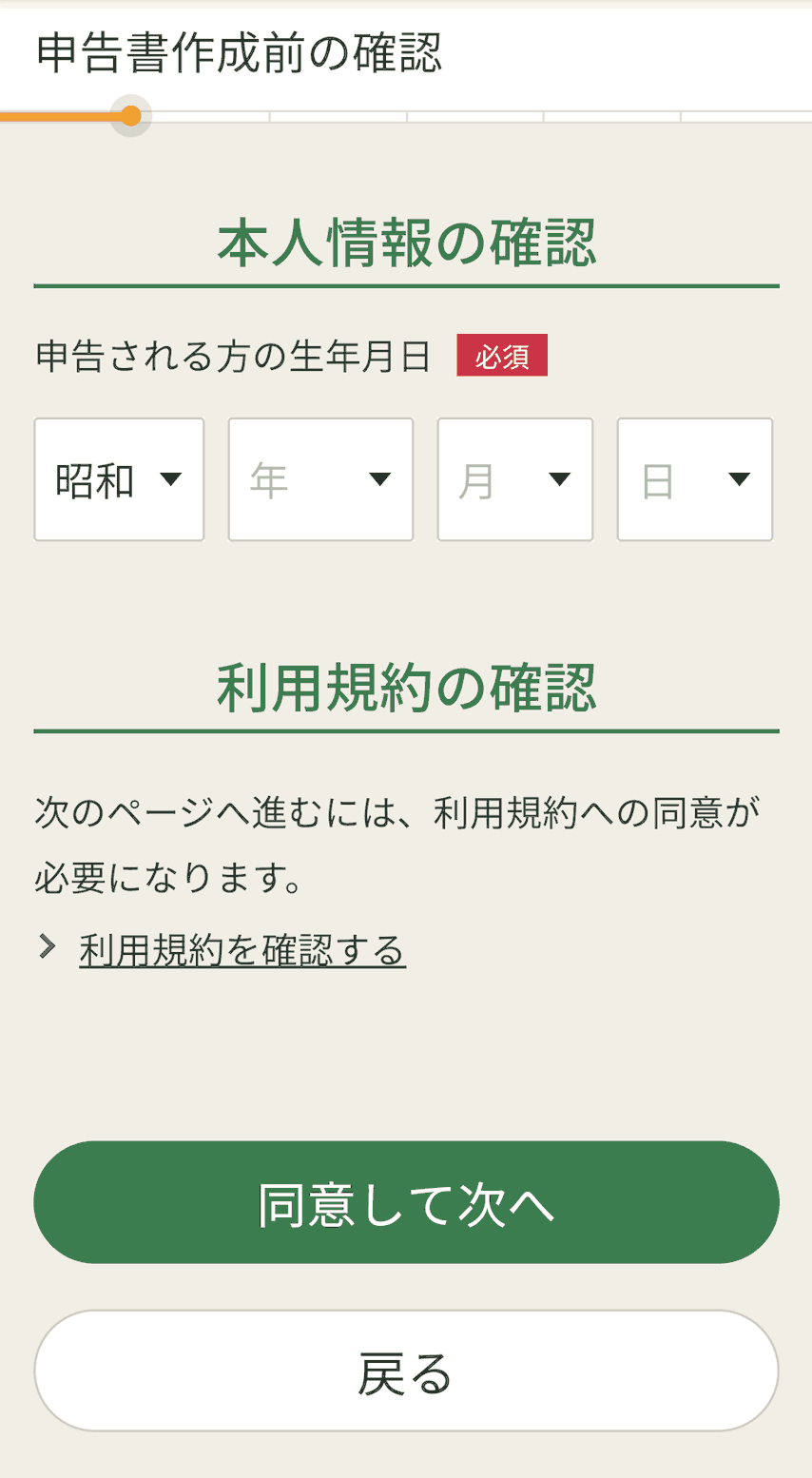
生年月日を入力後、利用規約を確認し、「同意して次へ」をクリック。
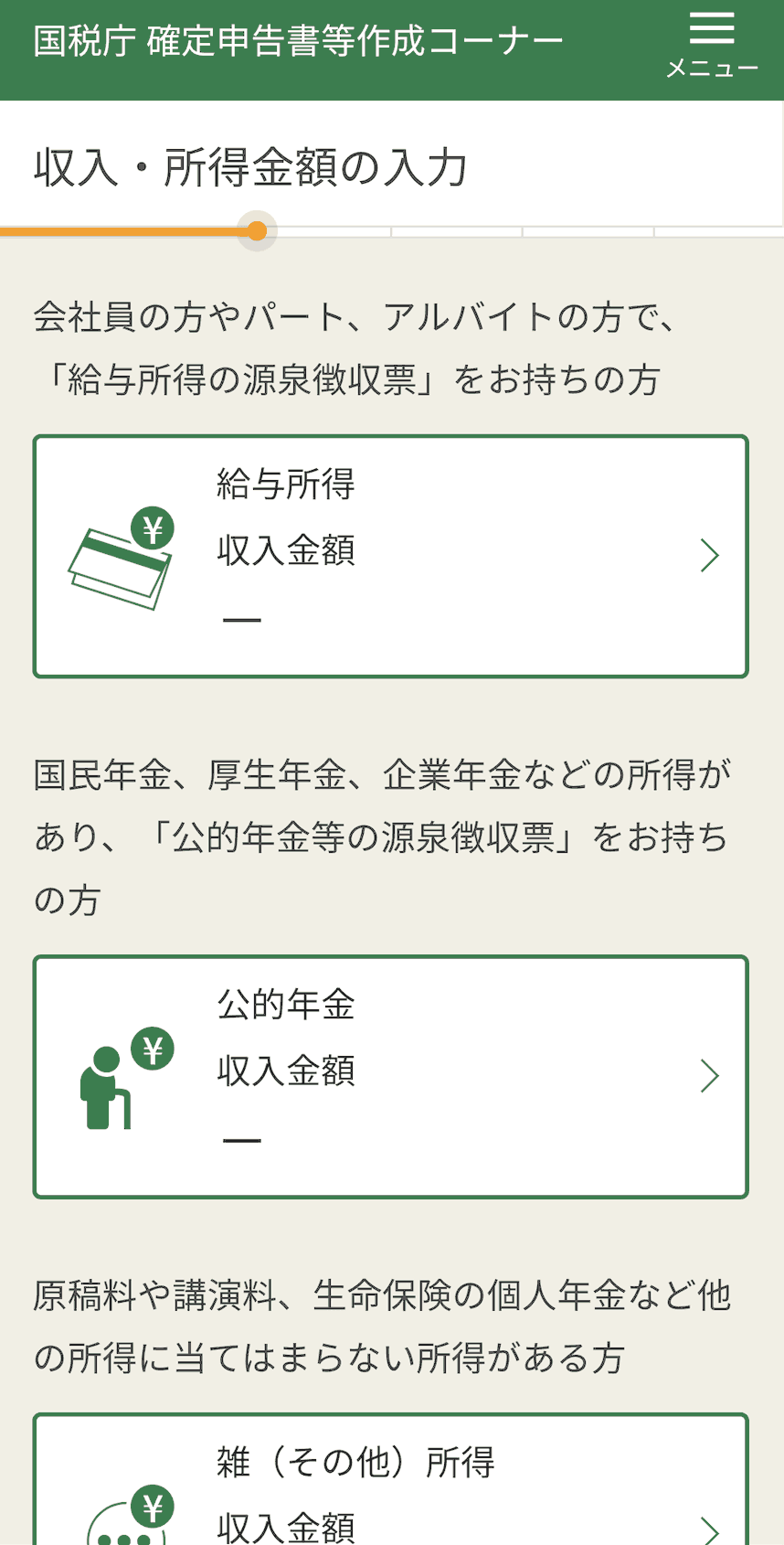
この画面で『収入・所得金額の入力」をしていきます。
(ちなみにこの画面がセーブできる画面です。この画面下の方にセーブボタンがある。)
「給与所得」、「公的年金」、「雑所得」、それと見えないんですが下の方に「一時所得」の項目があります。
上から順に入力していきます。
給与所得
まずは給与所得から入力します。
画面の給与所得のとこをタップすると
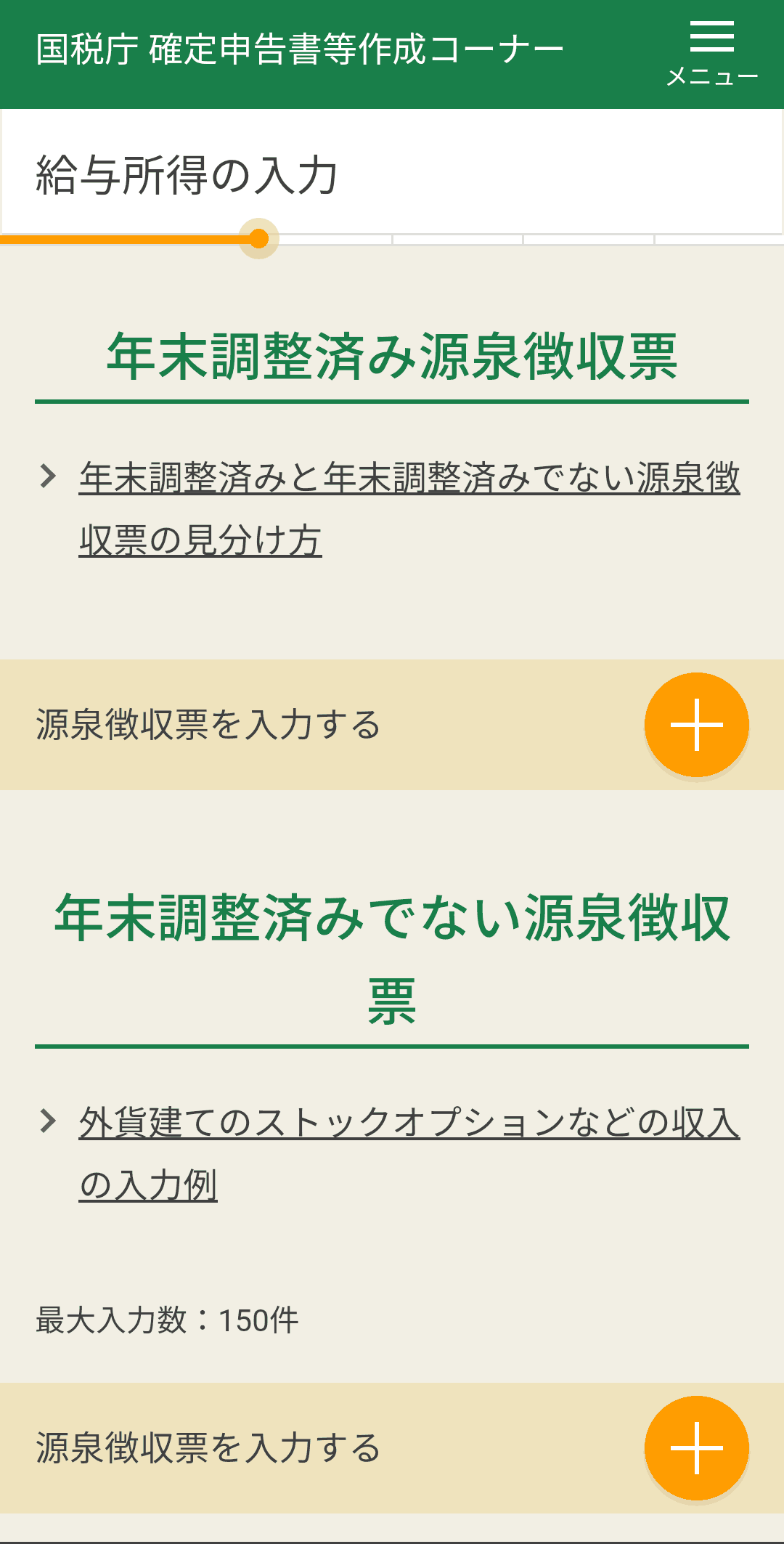
こんな画面が出てきます。
手元にある源泉徴収票の年末調整済みか済みでないかは、「給与所得控除後の金額」と「所得控除の額の合計額」が、、
- 書いてある=年末調整済み源泉徴収票
- 書いてなく空欄=年末調整済みでない源泉徴収票
です。
ちなみに年末調整されてない2020年のぼくの源泉徴収票をみたところ、摘要欄に「年調未済」と書いてありました。
で、2019年のぼくの源泉徴収票は年末調整済みなのでそこの「+」を押すと
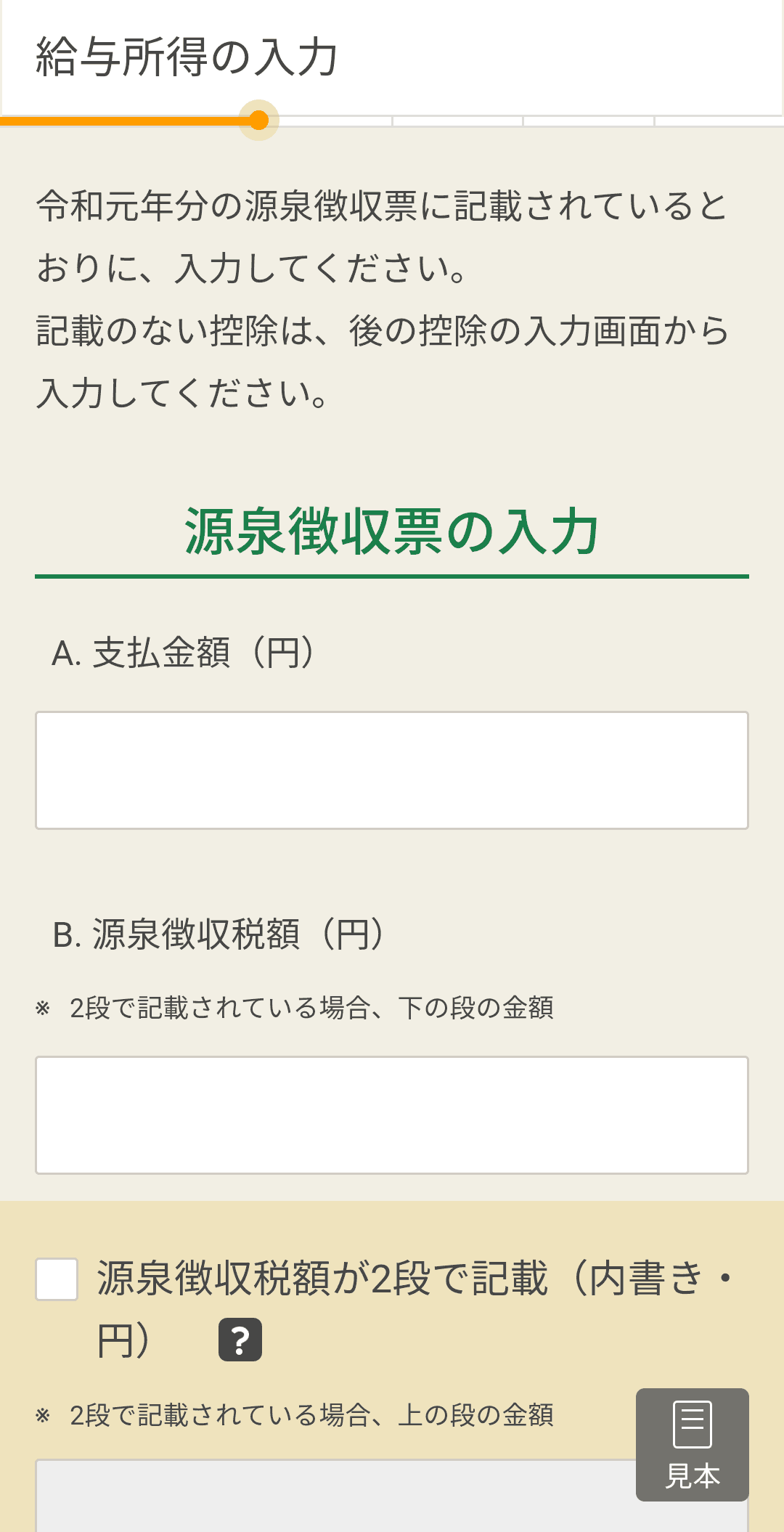
手元の源泉徴収票を見ながら、金額を入力していきます。
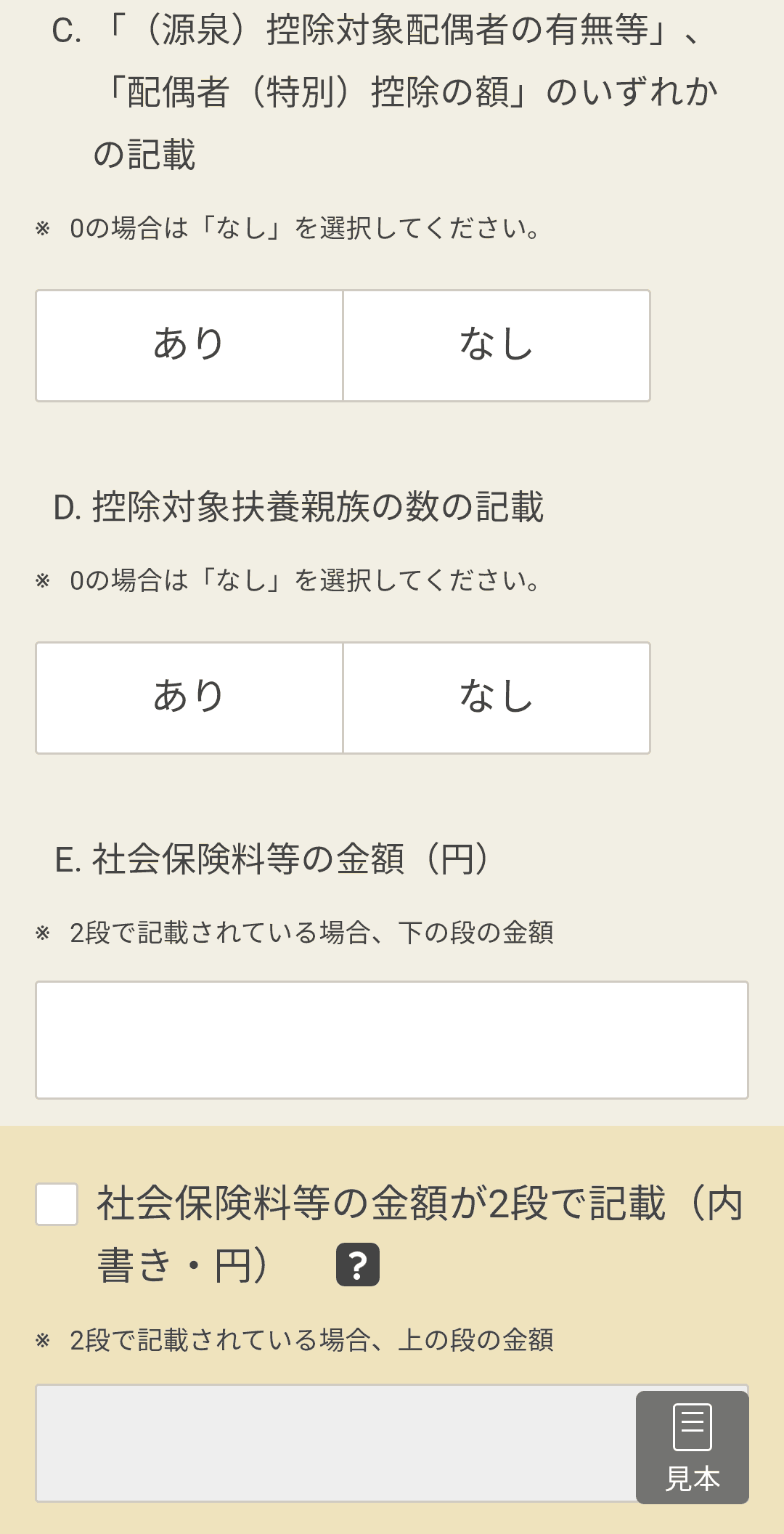
こちらも手元の源泉徴収票を見ながら該当する方を選択し、金額を入力します。
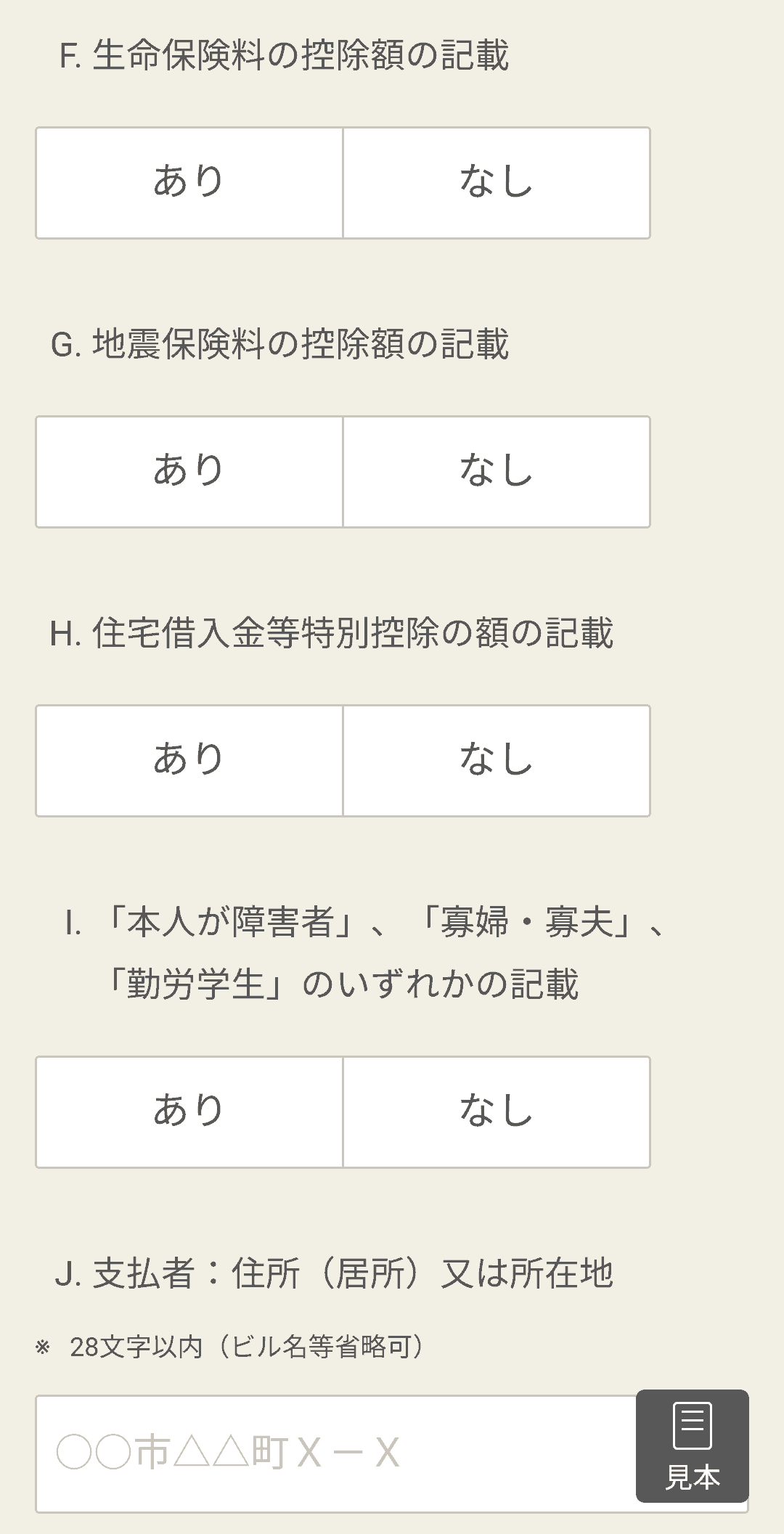
これらも全て源泉徴収票を見ながら選択&入力。
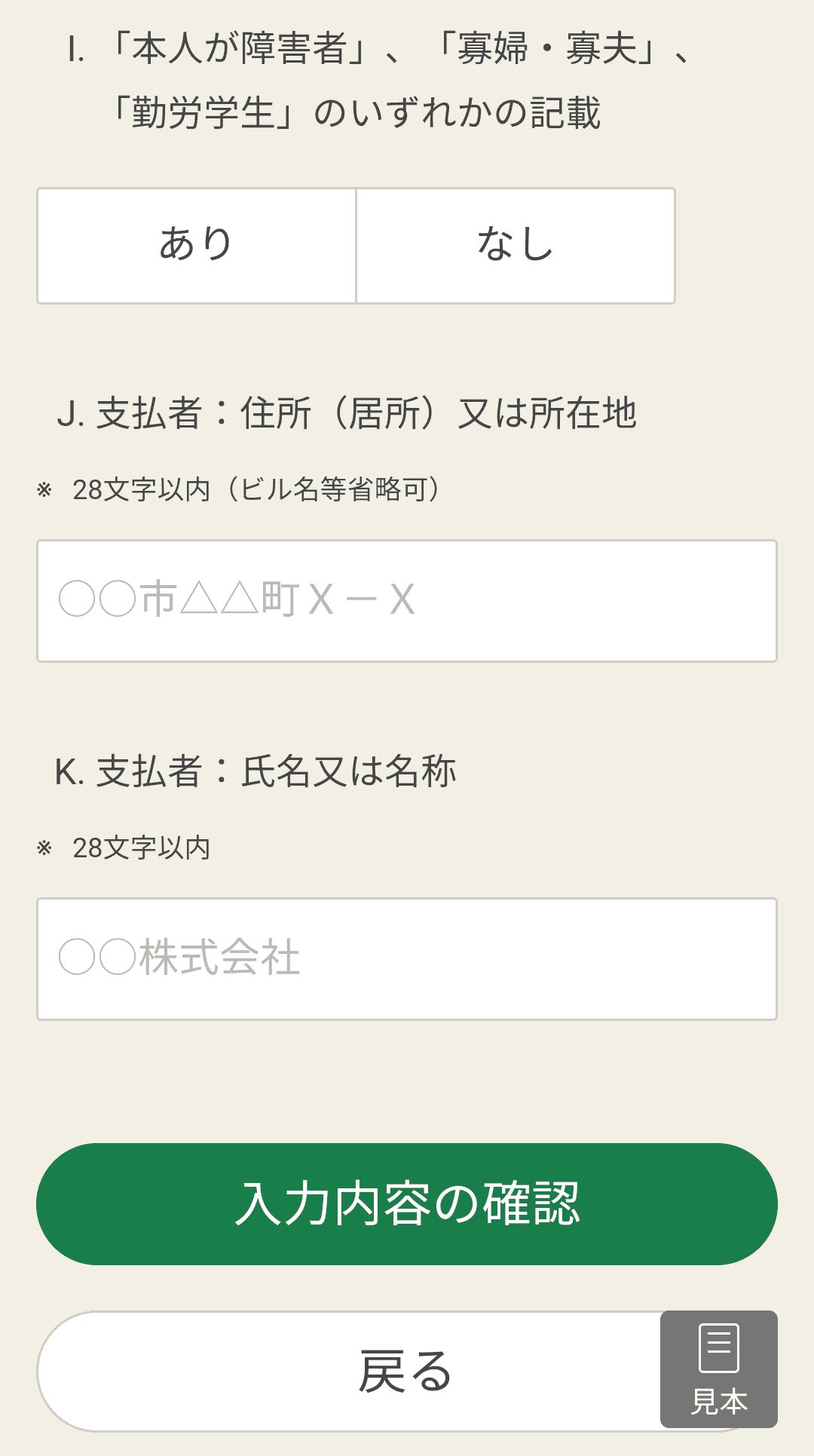
全て入力したら、「入力内容の確認」を押すと
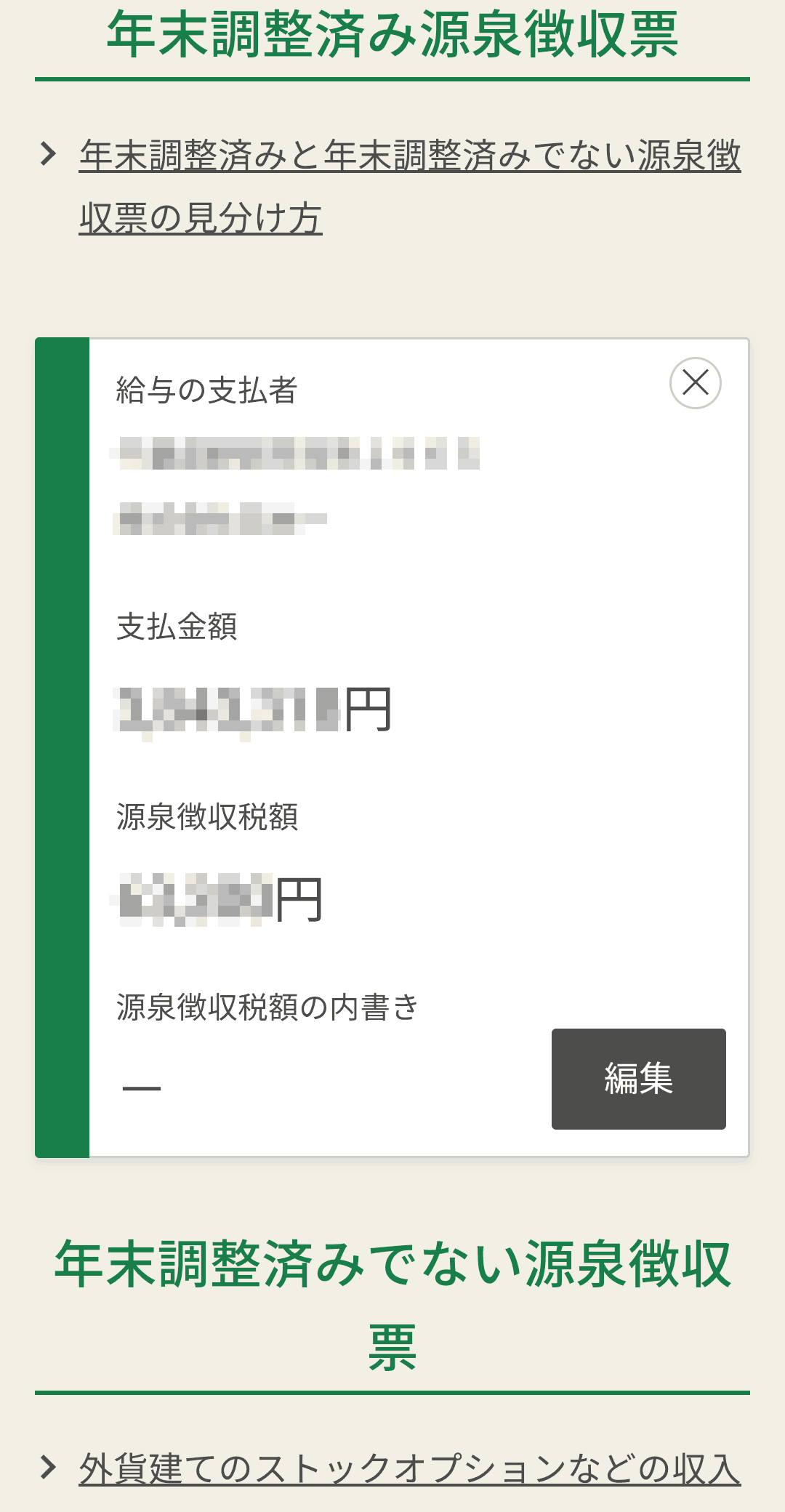
こんな感じで表示されます。訂正したい場合は「編集」をクリックしてください。
問題なければ下に画面をスクロールすると「次へ」があるのでこれを押します。すると、
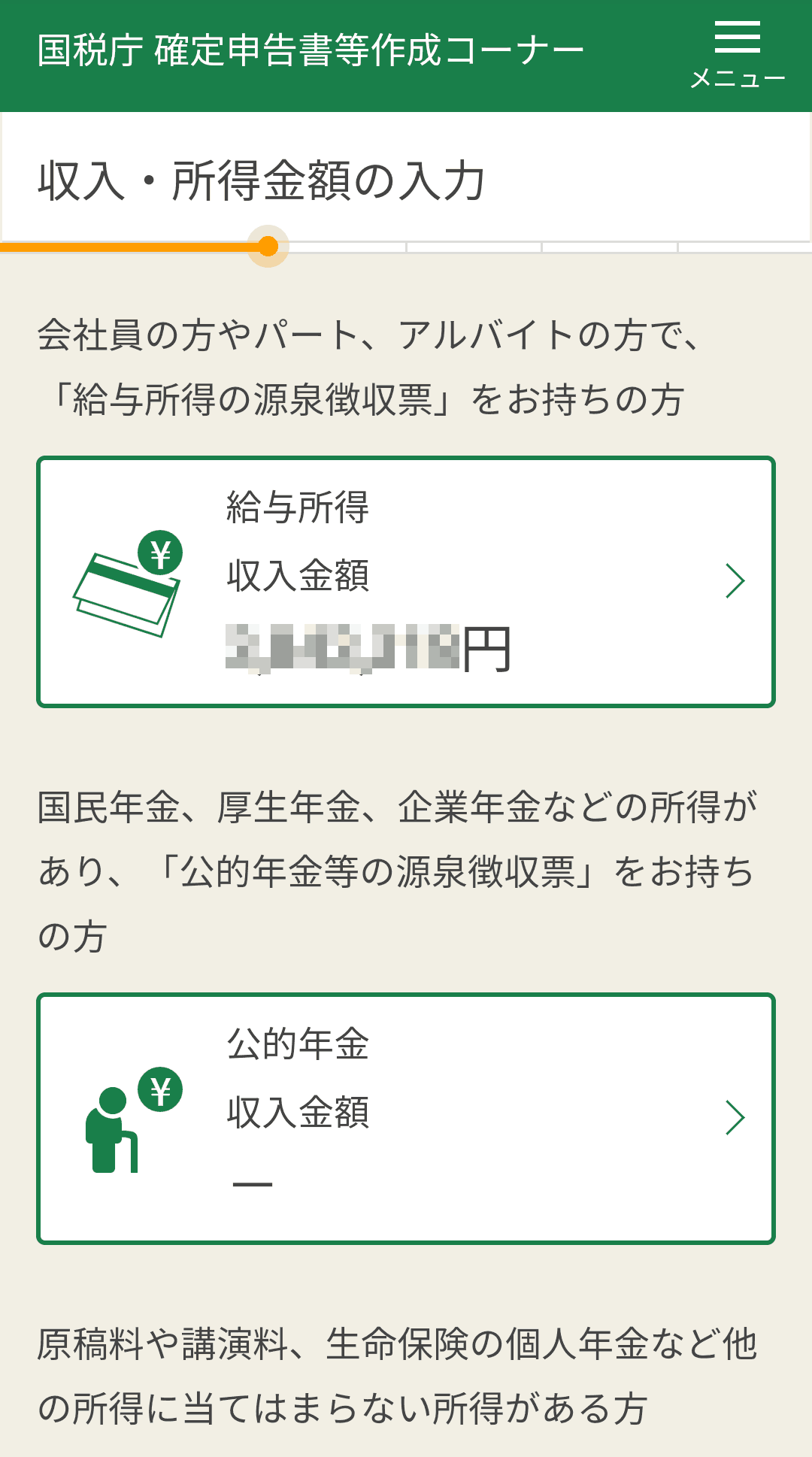
この画面にもどります。
こんな感じで繰り返し入力していきます。
入力データの中断(セーブ)方法と読み込み(ロード)方法
ここで入力した内容のセーブ方法を紹介します。
手元の画面を一番下までスクロールすると
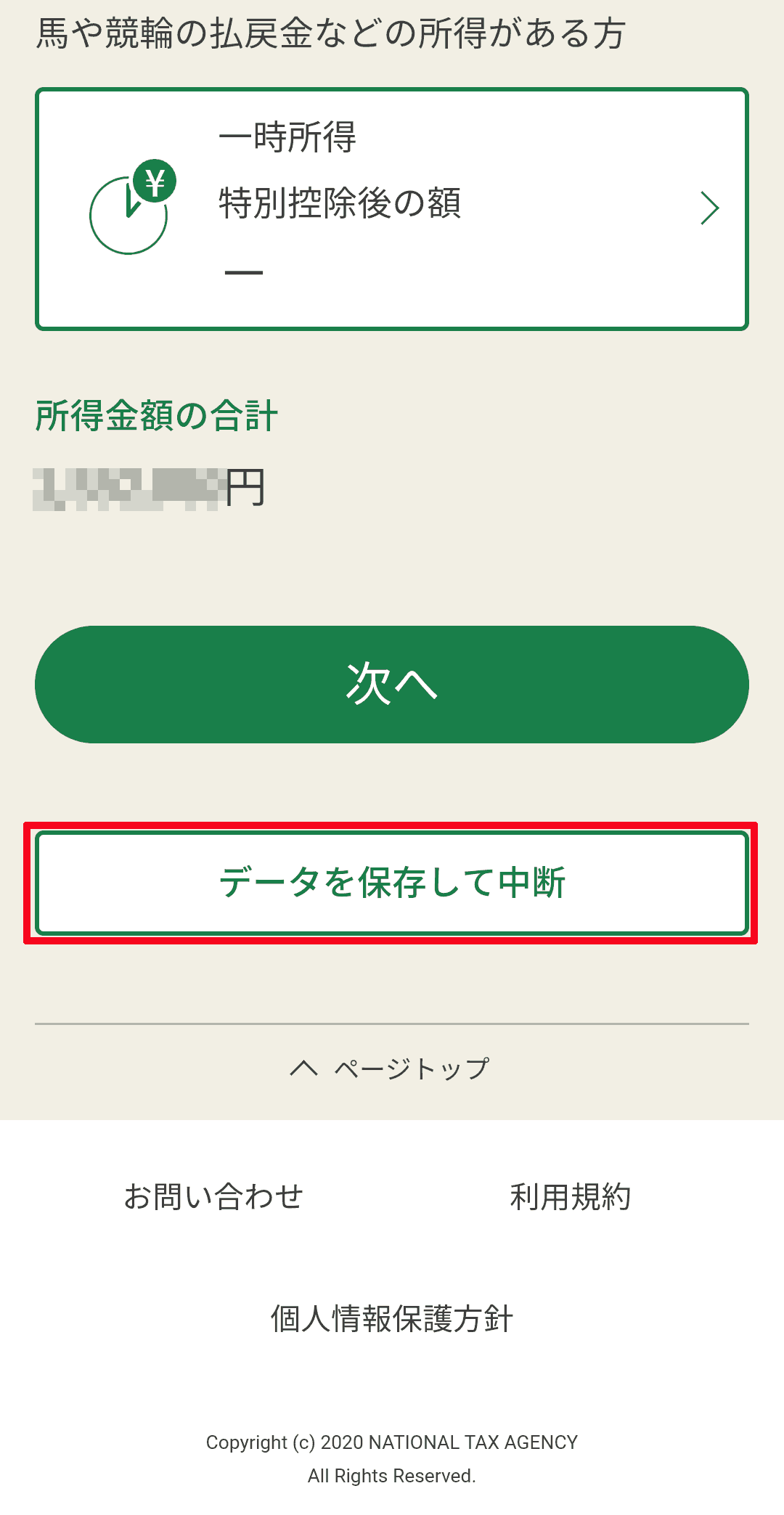
「データを保存して中断」を押し、画面が切り替わったら下の方にスクロールすると下の画面に。
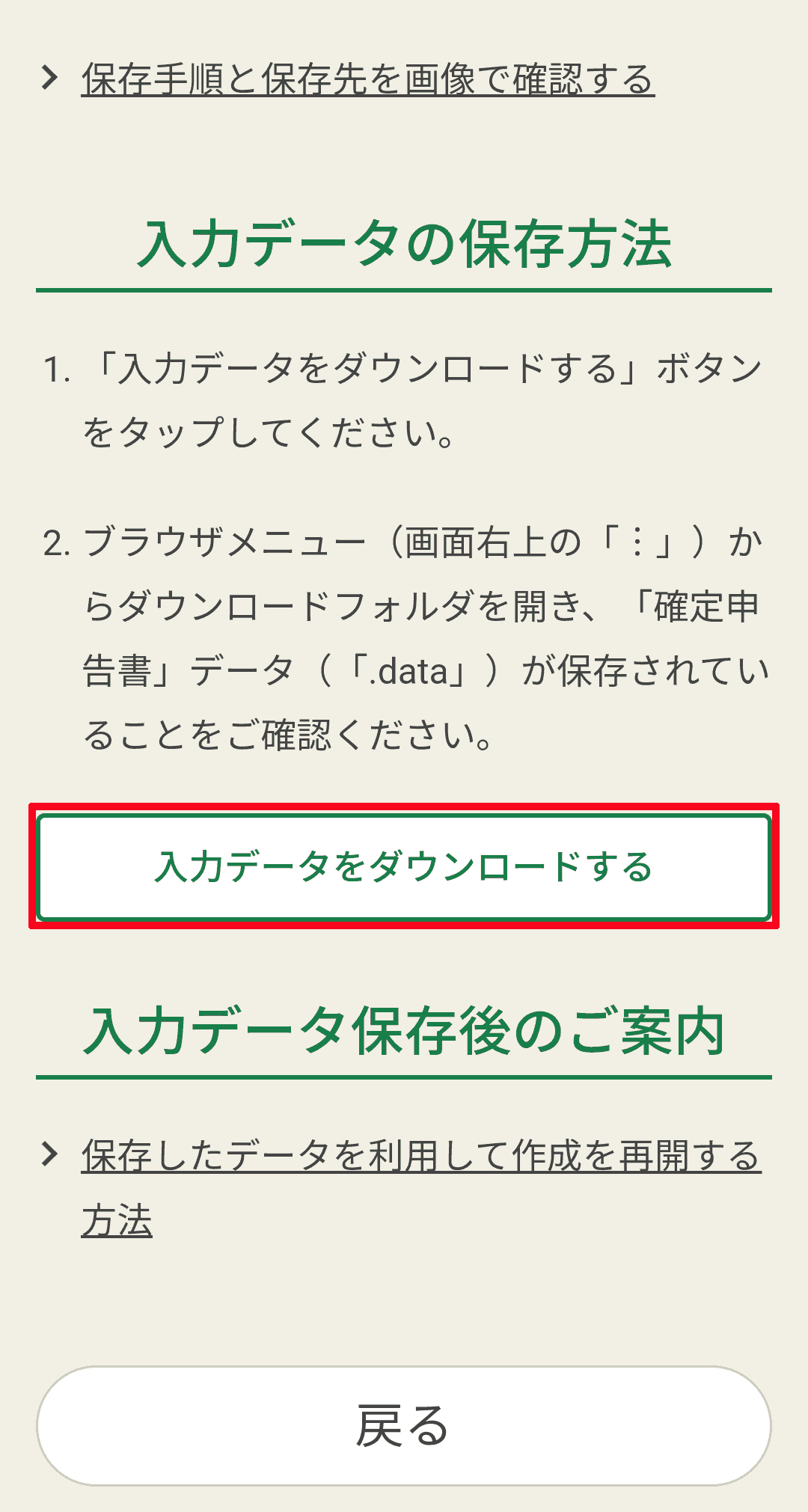
「入力データをダウンロードする」を押せば、ダウンロード完了です。
念のため、保存されてるかを確認してください。
ファイル名はおそらくみんな一緒の「r1syotoku_smart.data」かと思います。
今度はセーブしたデータのロード方法を(^O^)/
確定申告書等作成コーナーのトップへいきます。
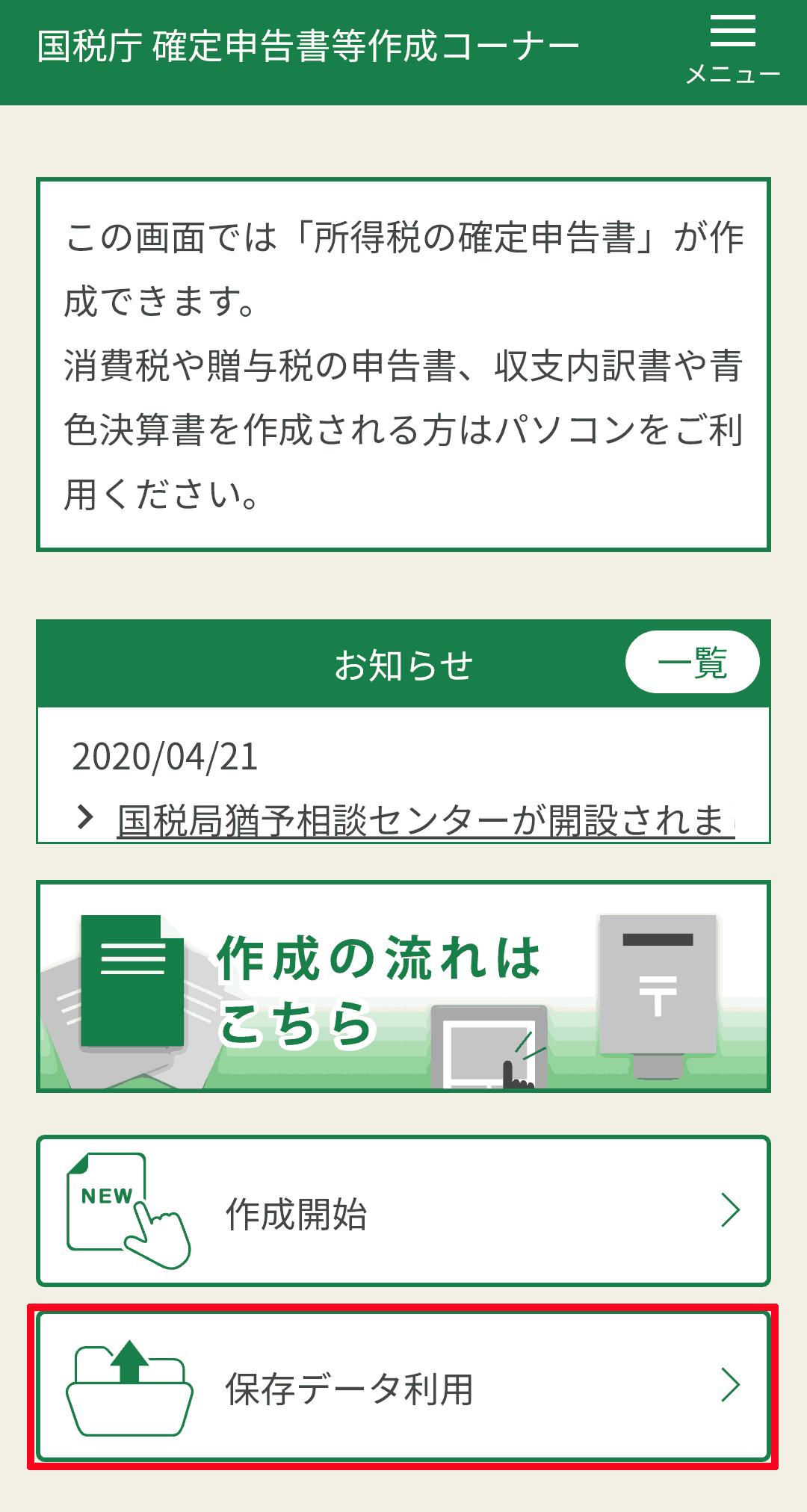
「保存データ利用」をクリック
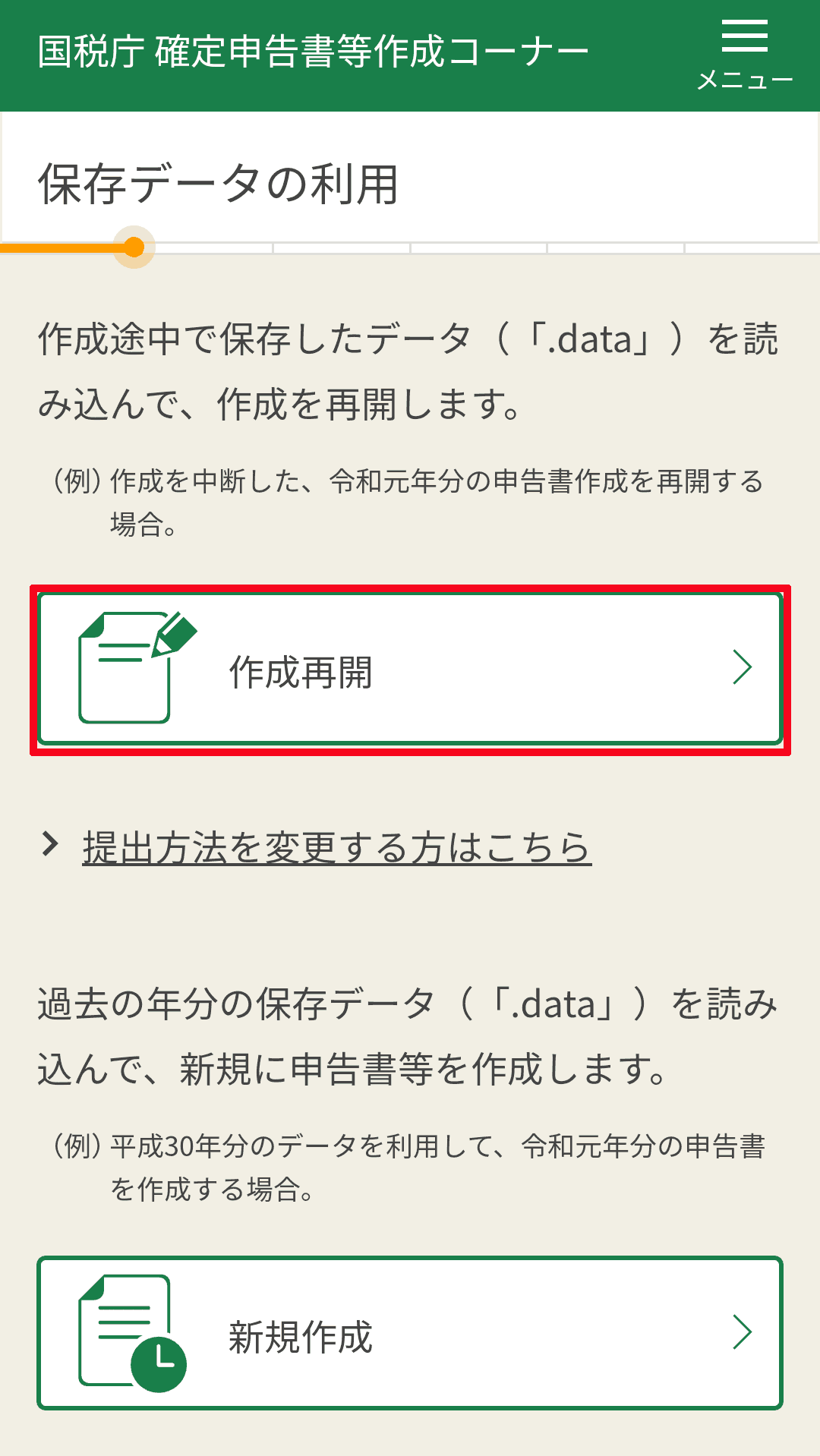
「作成再開」を押して
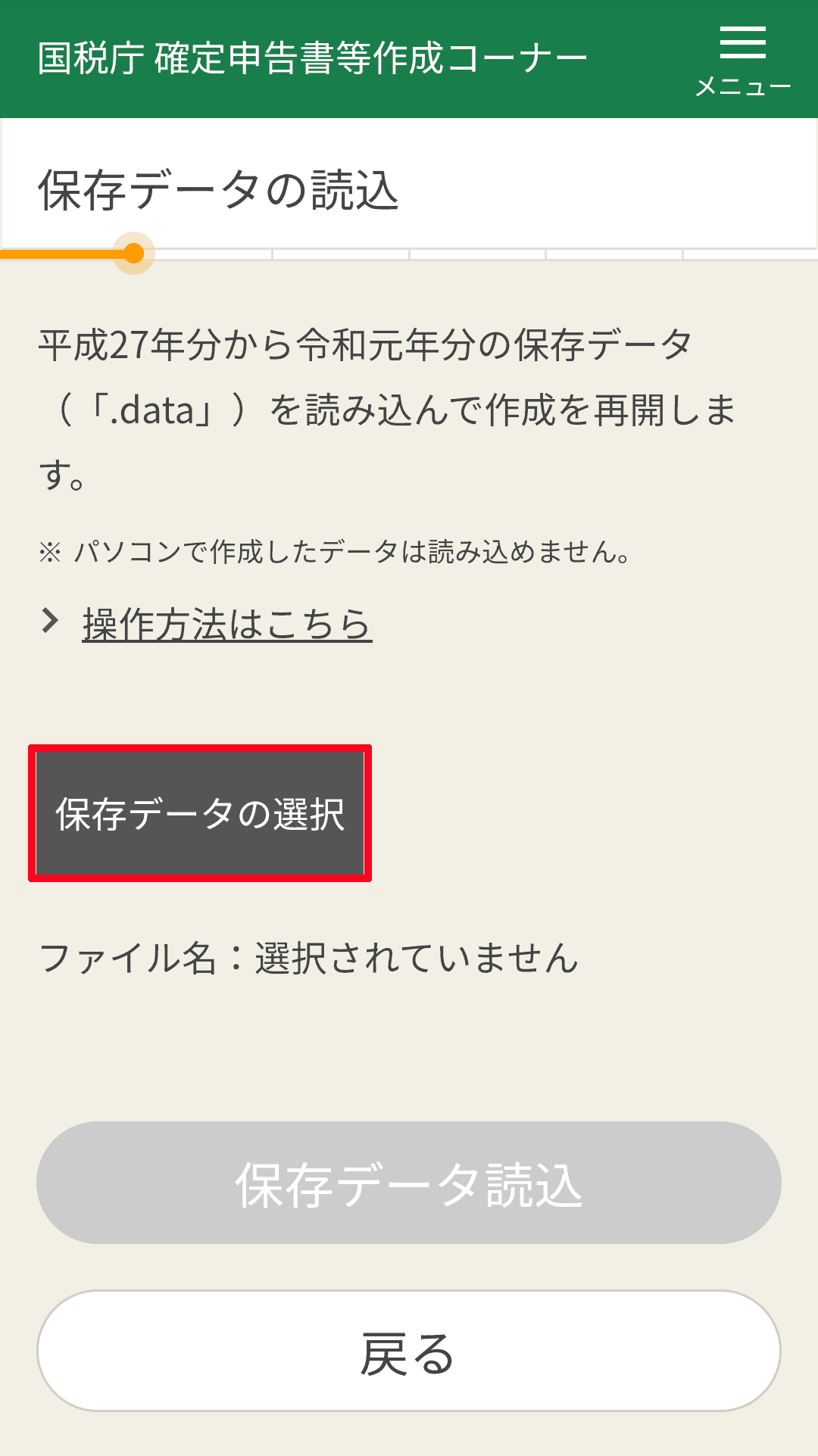
「保存データの選択」をクリックすると、ファイルの選択画面(人によってはファイルを読み込むアプリの選択→ファイルの選択画面)から先ほどセーブしたデータを選択すると
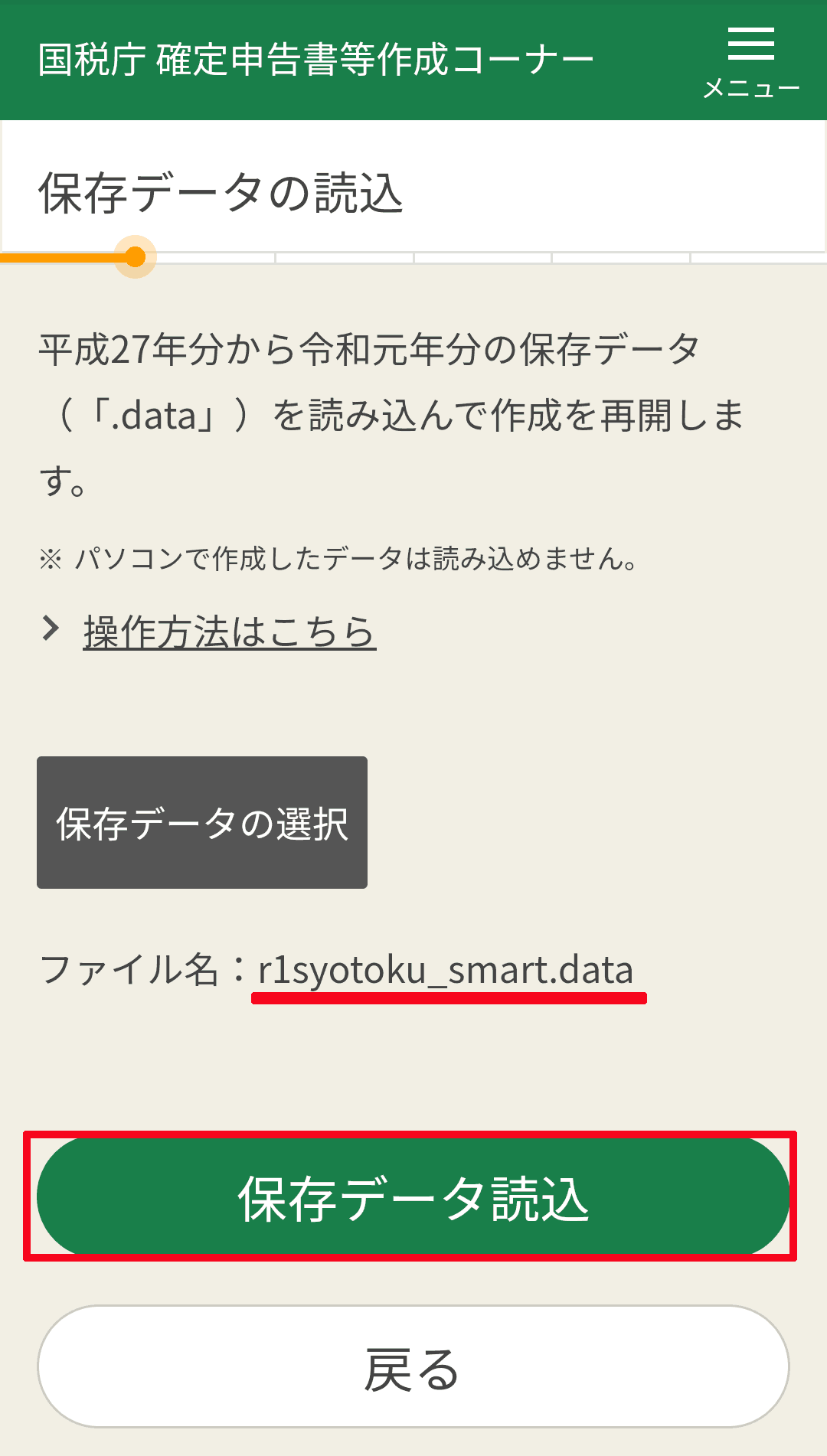
赤線のように、選択したファイル名の表示を確認し、「保存データ読込」を押す。
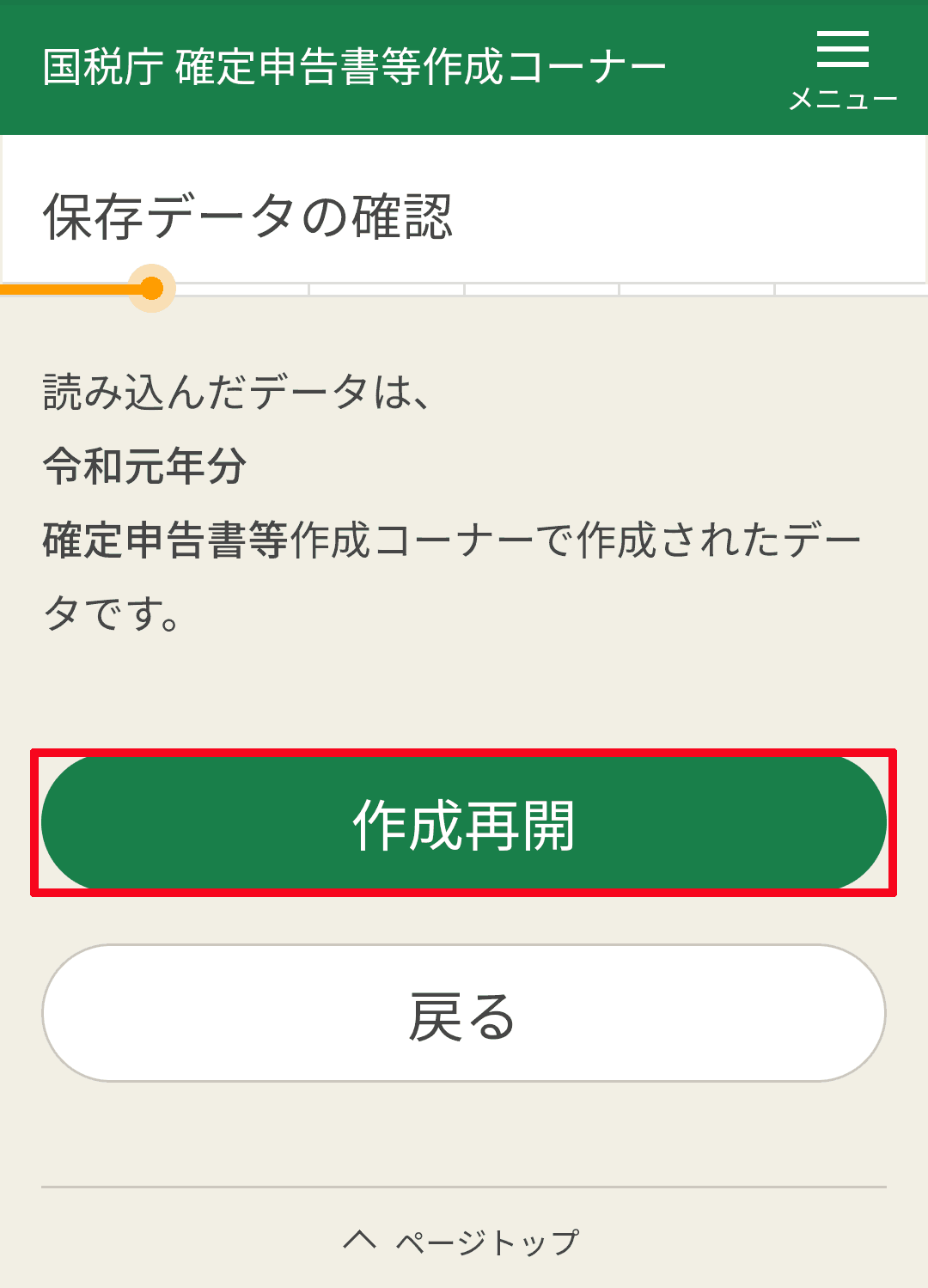
「作成再開」を押せば、データがロードされます!
雑(その他)所得
次は雑所得を入力していきます。
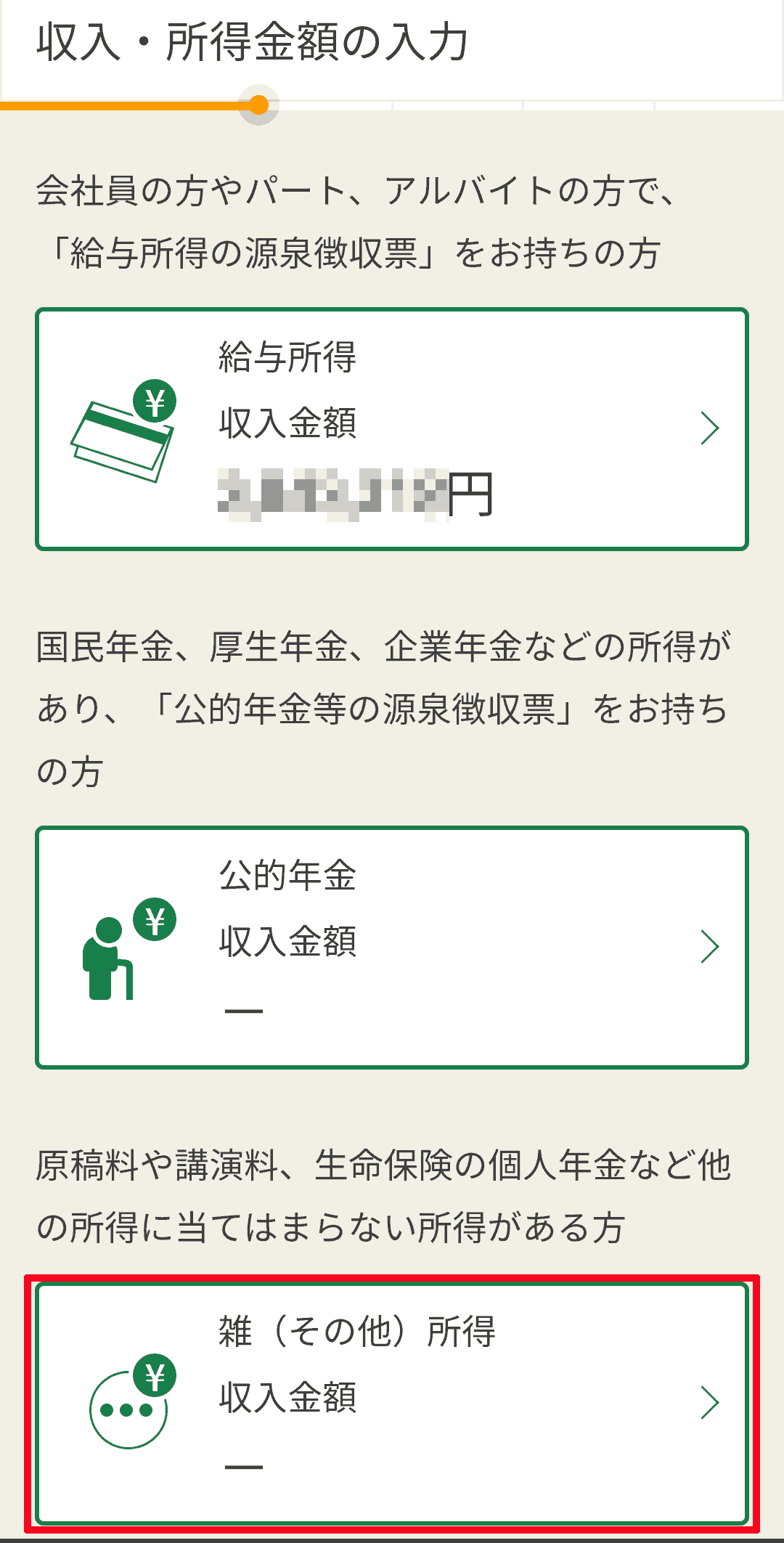
「雑(その他)所得」をクリック
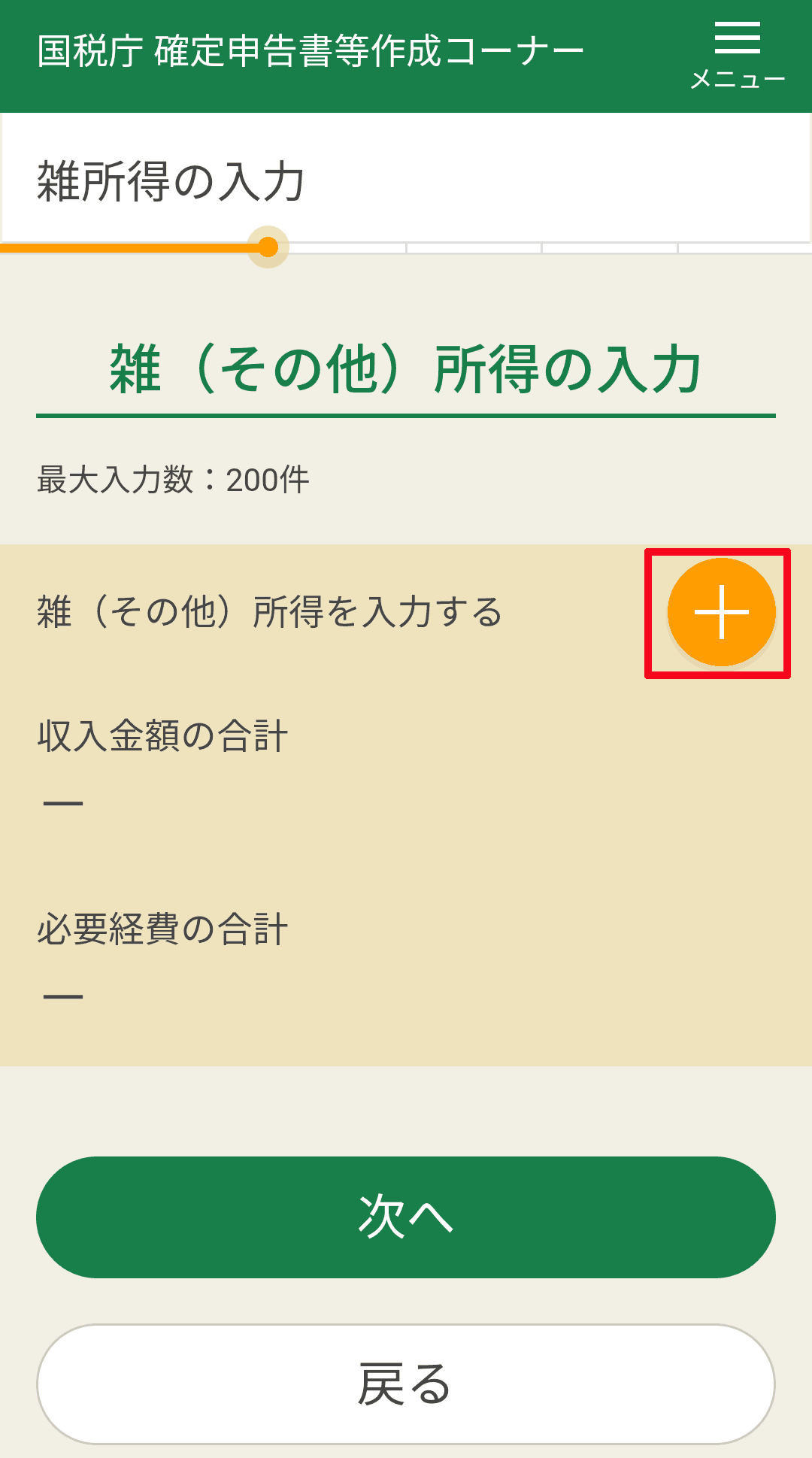
右上の「+」をクリックすると
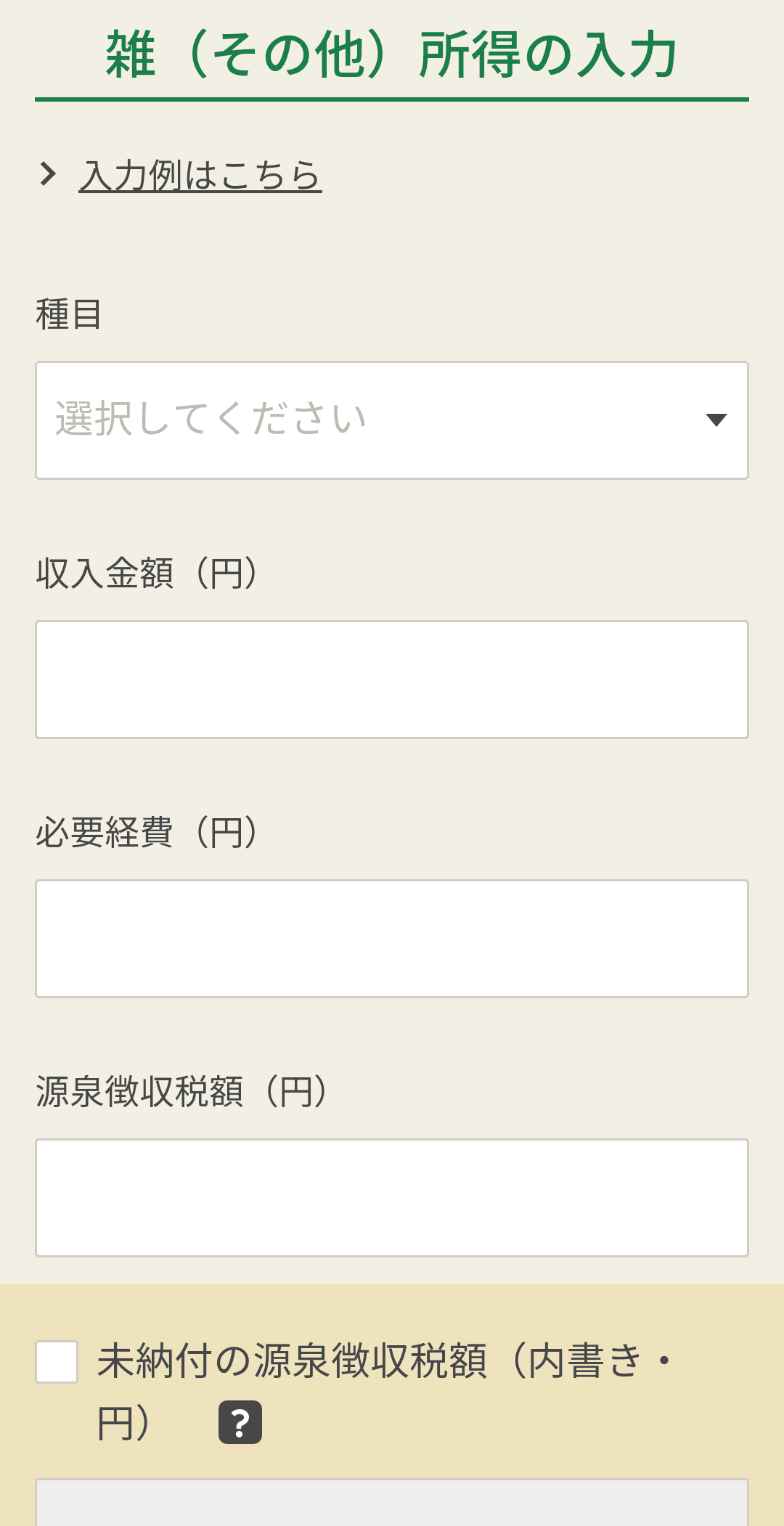
入力フォームが出てきますので選択・入力します。
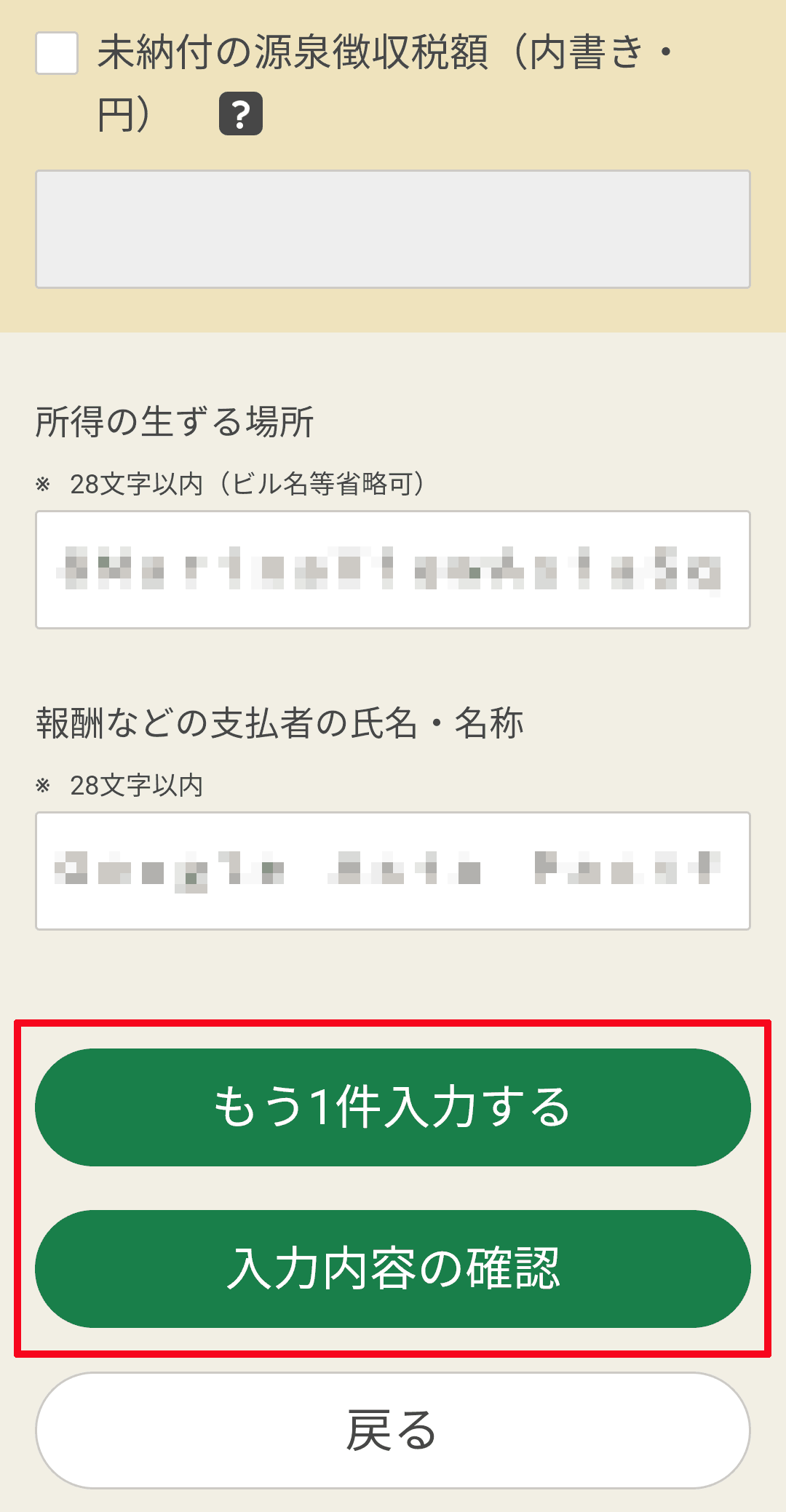
まだ入力する雑所得があるなら「もう1件入力する」をクリックしてどんどん入力します。入力が全て終わったら「入力内容の確認」をクリックすると、入力した内容が確認できます。
修正したい場合は「編集」を押し、大丈夫なら「次へ」をクリックします。
「次へ」をクリックするとこの画面に戻ります。
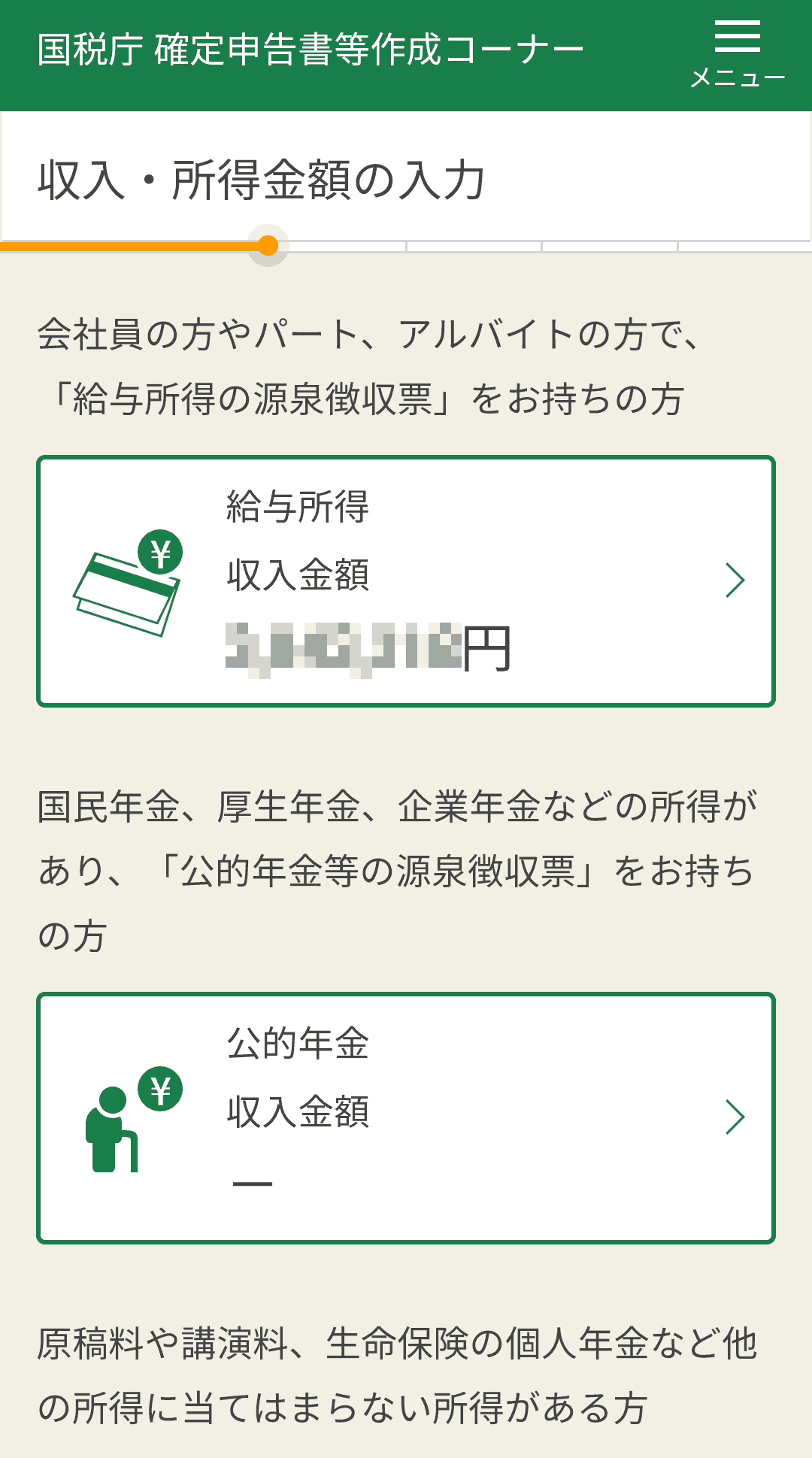
ぼくはここでの入力はもうないので画面をスクロールし、下の方にある「次へ」を押して進みます。
医療費控除
すると今度はこの「控除の入力」画面にいきます。
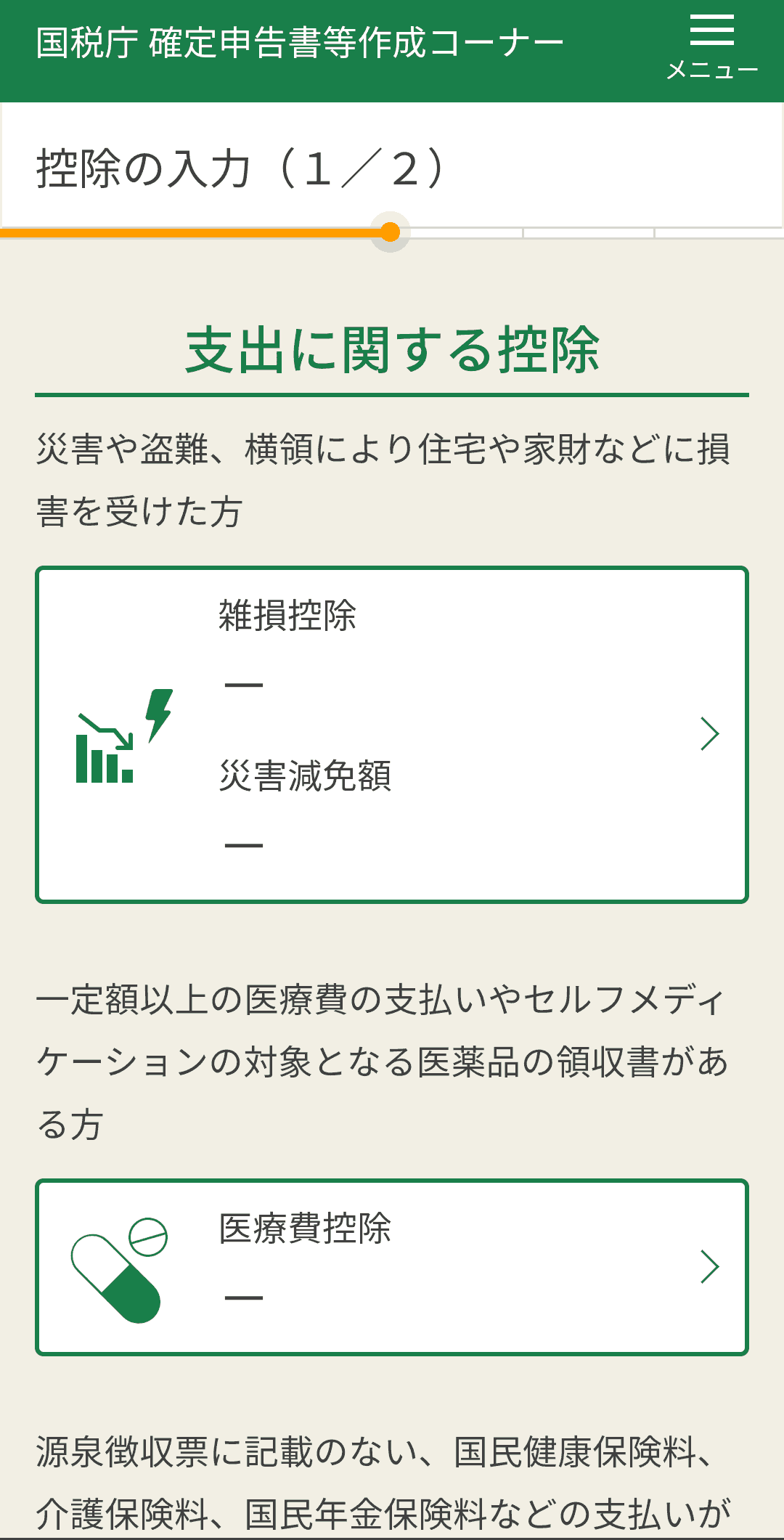
医療費控除をタップします。
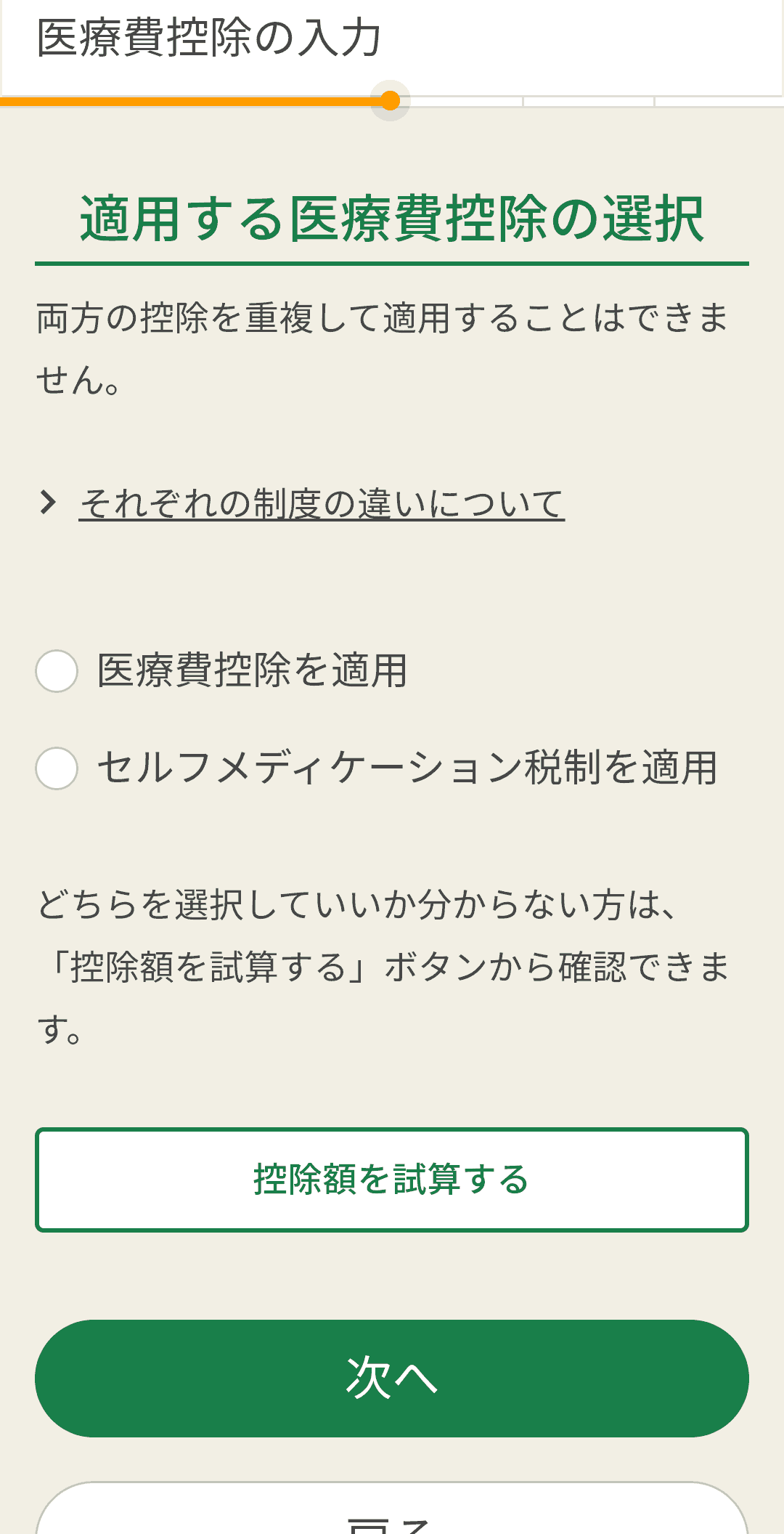
医療費控除の合計額の方が多い方は医療費控除、セルフメディケーションの方が高い方はセルフメディケーションを選択して「次へ」を。これから検討する場合は「控除額を試算する」を押して試算もできます!
ぼくは医療費控除で申告します。
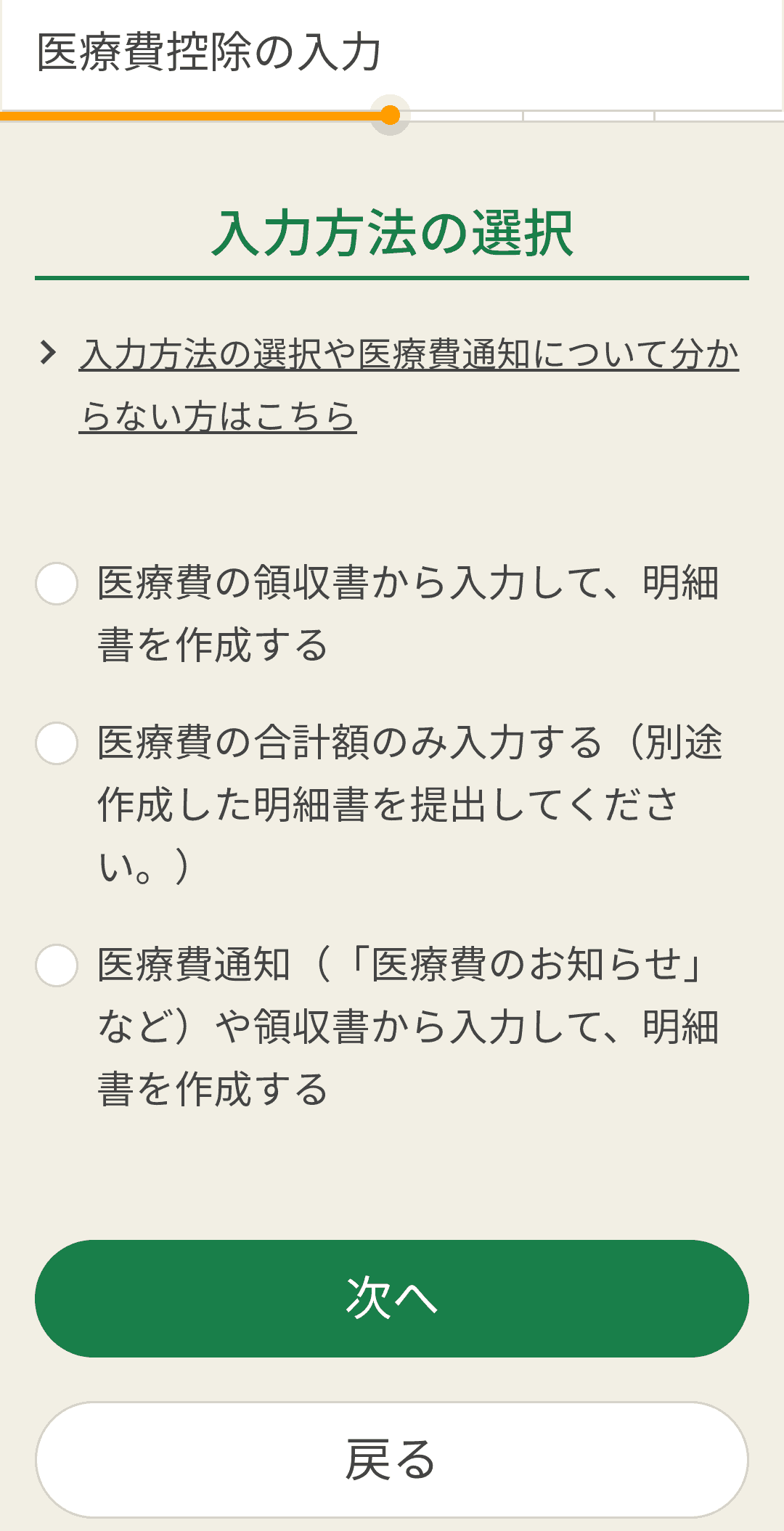
手元には家族全員分の医療費の領収書があるけど合計などは計算してないので、一番上の「医療費の領収書から入力して、明細書を作成する」で進みます。
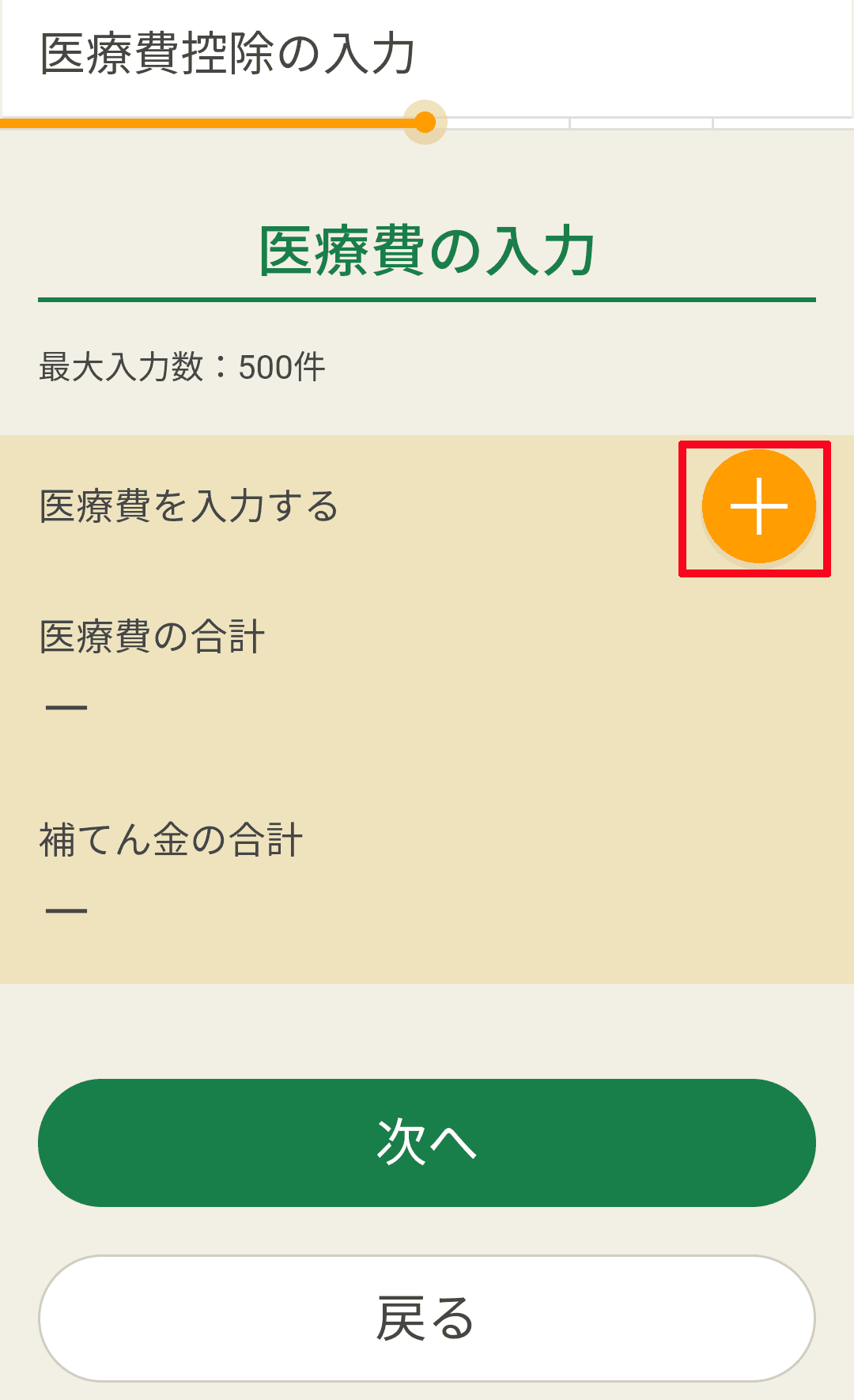
右上の「+」を押す
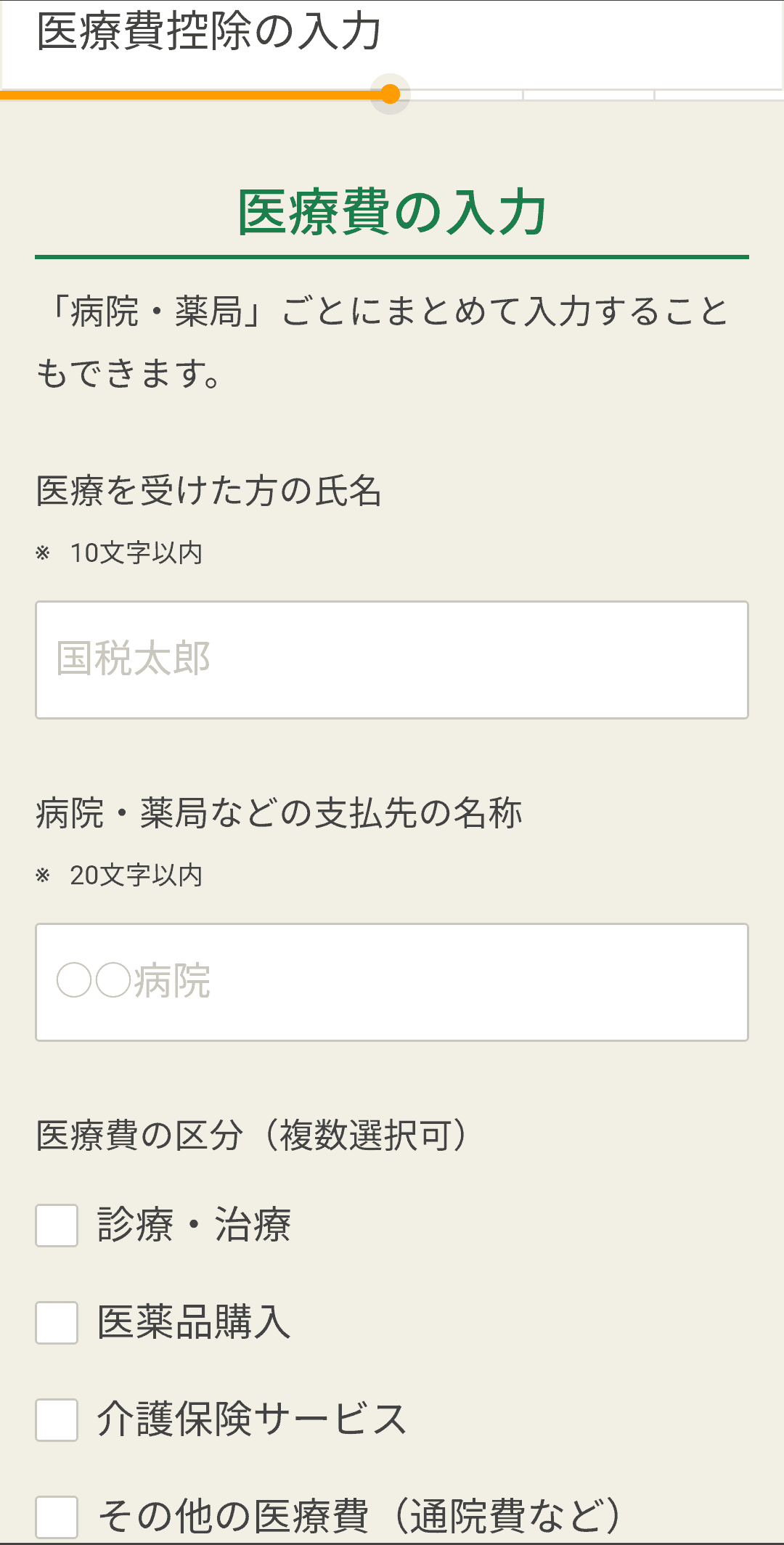
ここから入力しましょう!
まとめた額でもそのままでもいいって便利ですね!
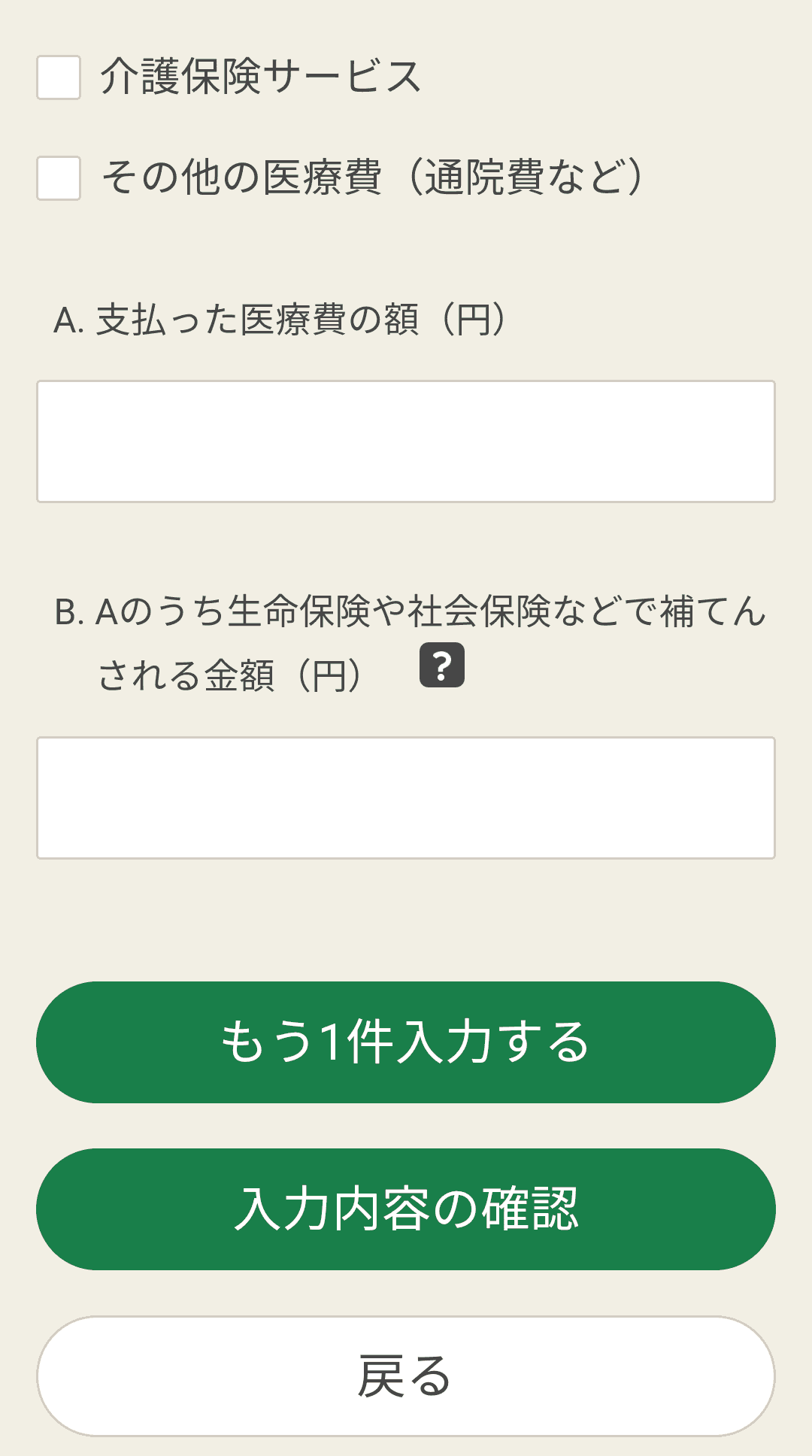
入力がまだあるなら「もう1件入力する」、終わったなら「入力内容の確認」を押します。
さらに「次へ」を押して進むと、
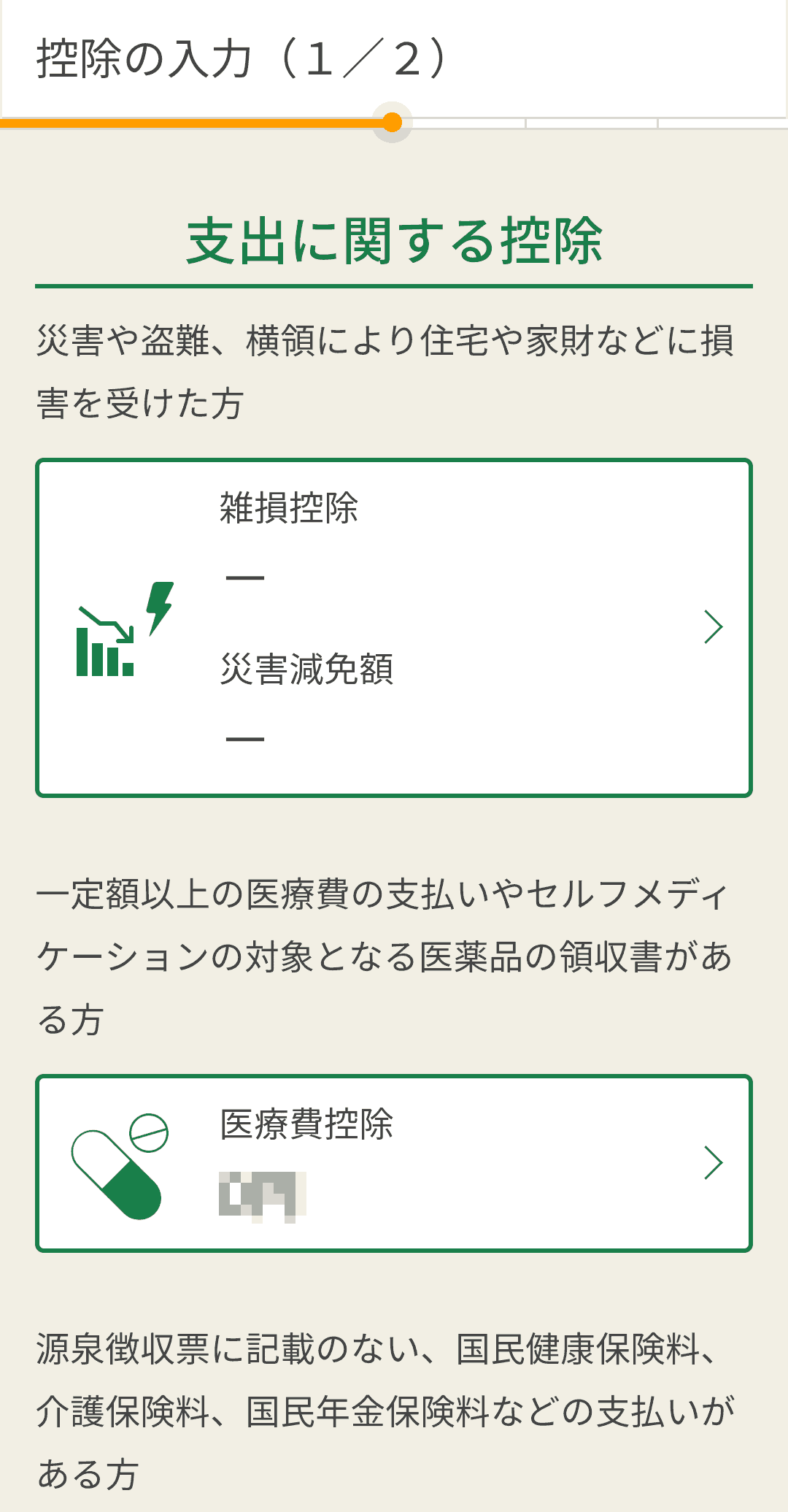
この画面に戻ります。
下にスクロールして自分の対象の項目を探します。
生命保険料控除
源泉徴収票に記載のない生命保険料を入力していきます!
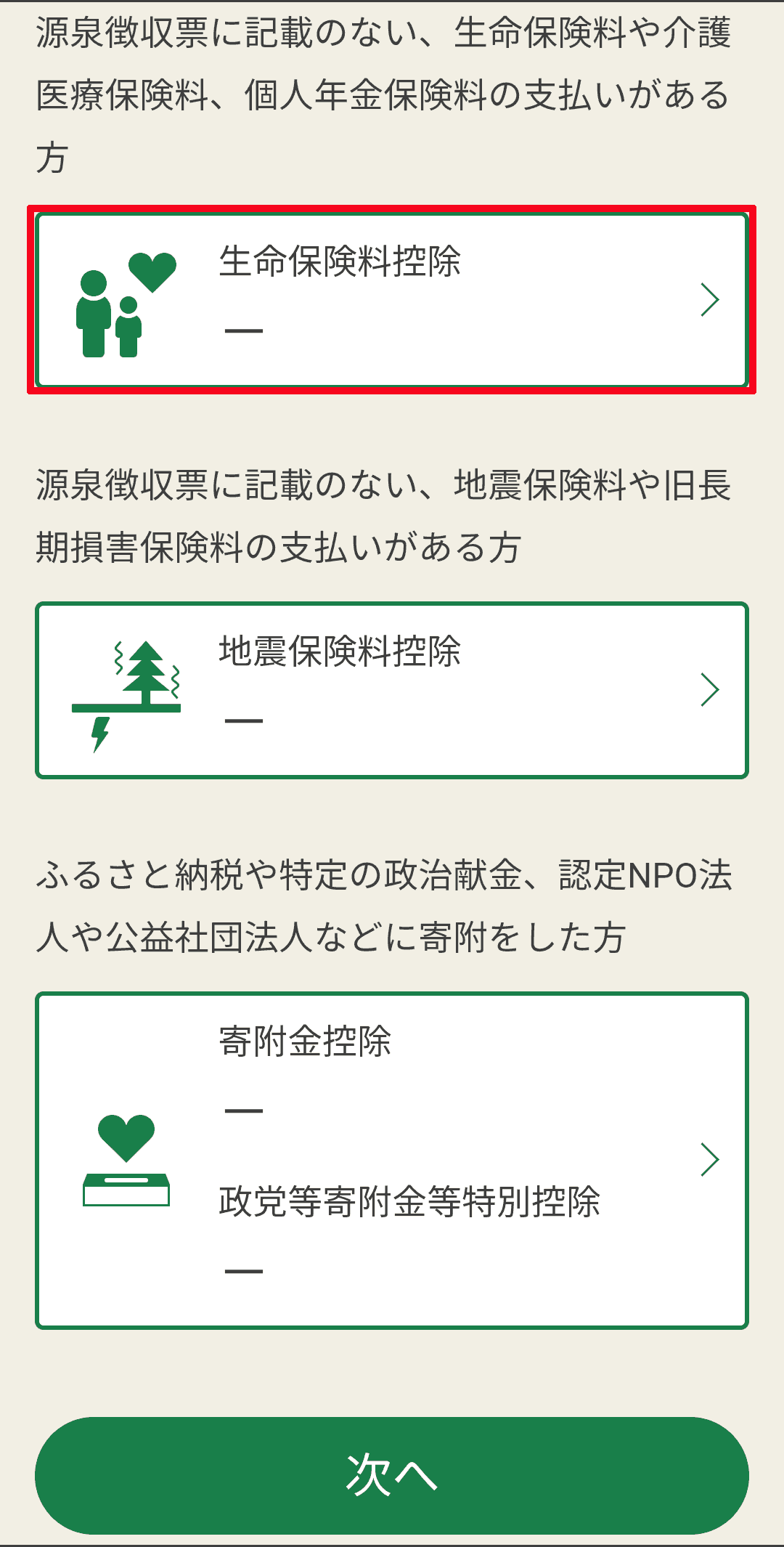
「生命保険料控除」をタップ
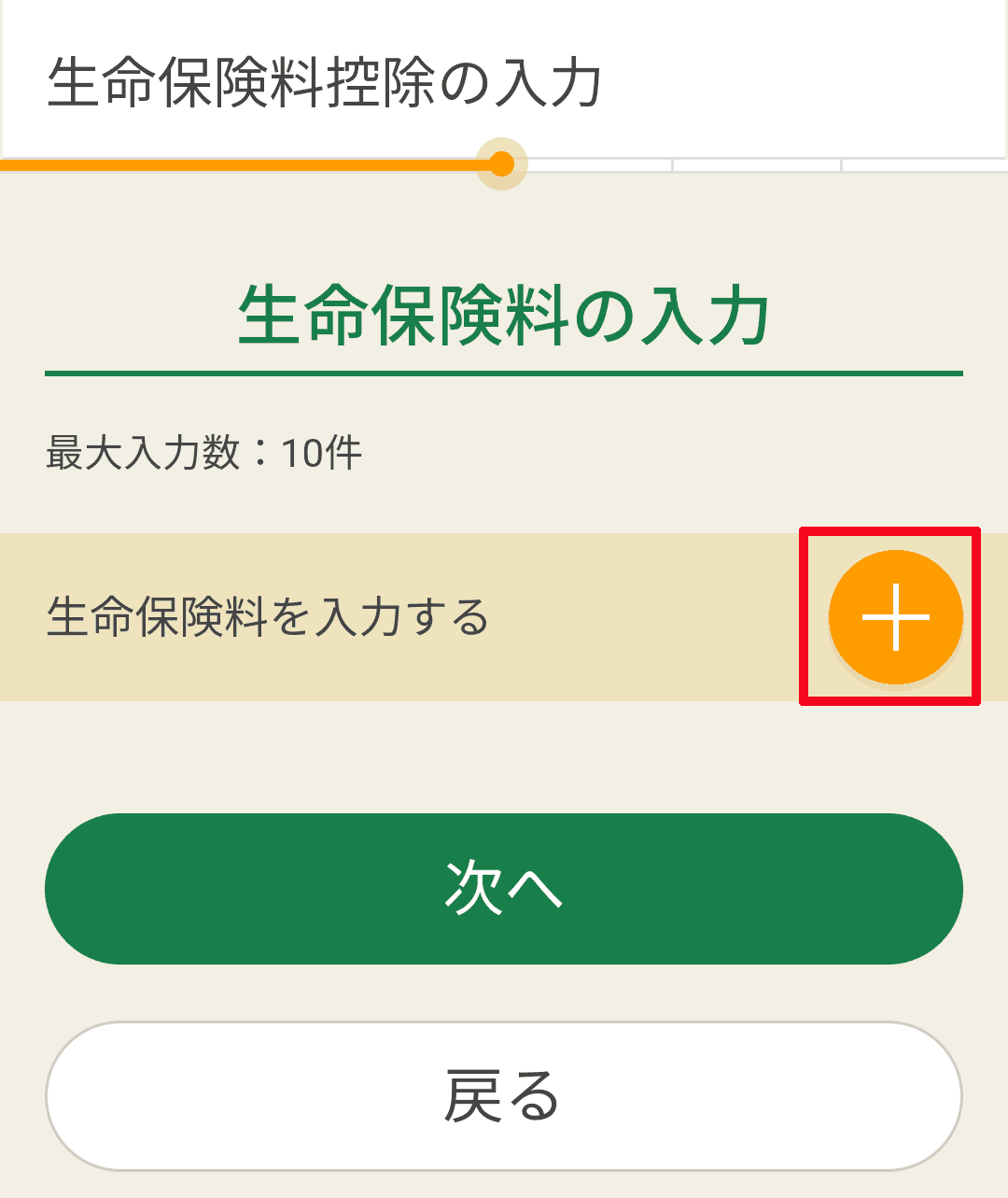
「+」を押して
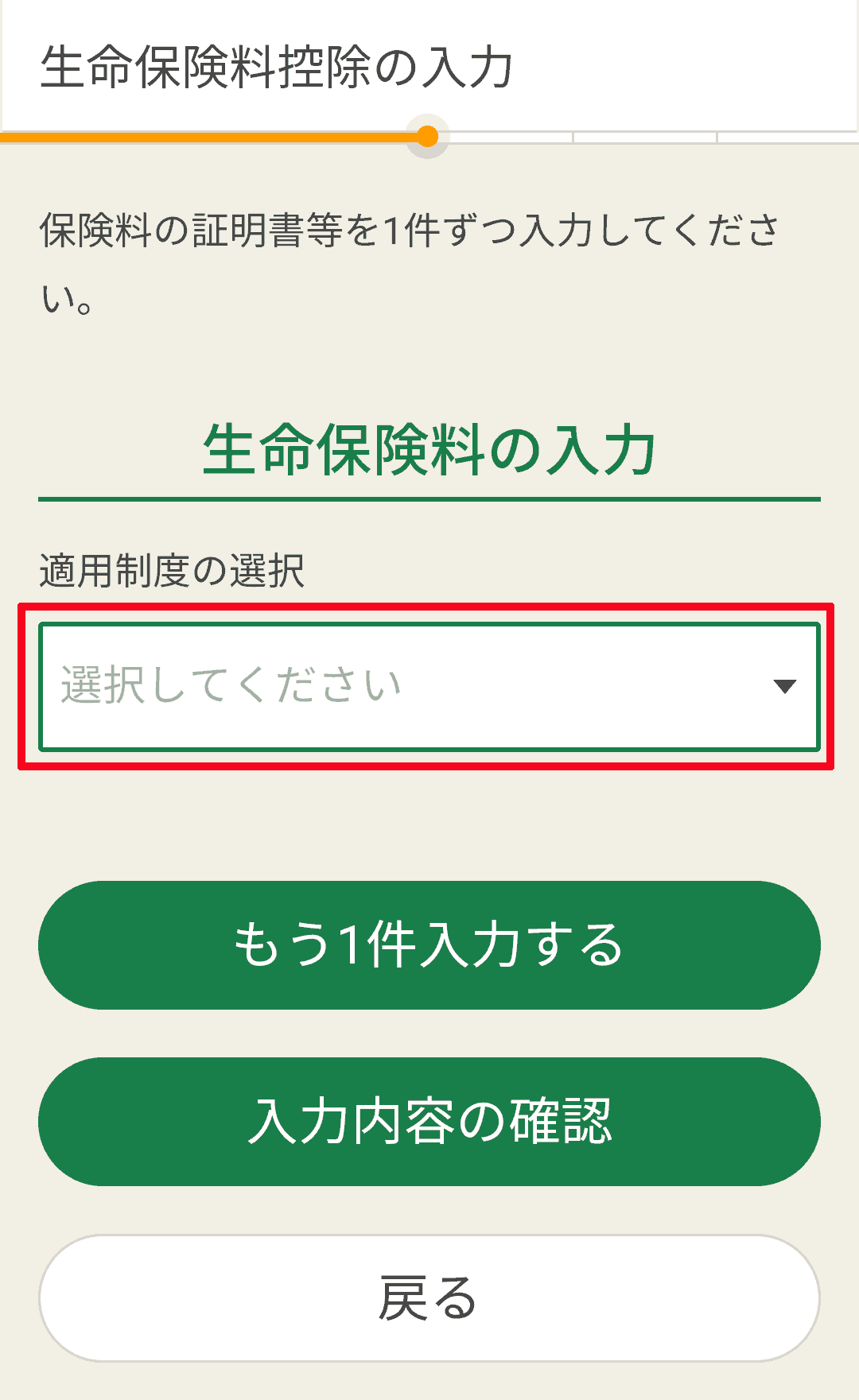
赤枠を押し、新生命保険料控除か旧生命保険料控除かを選択すると
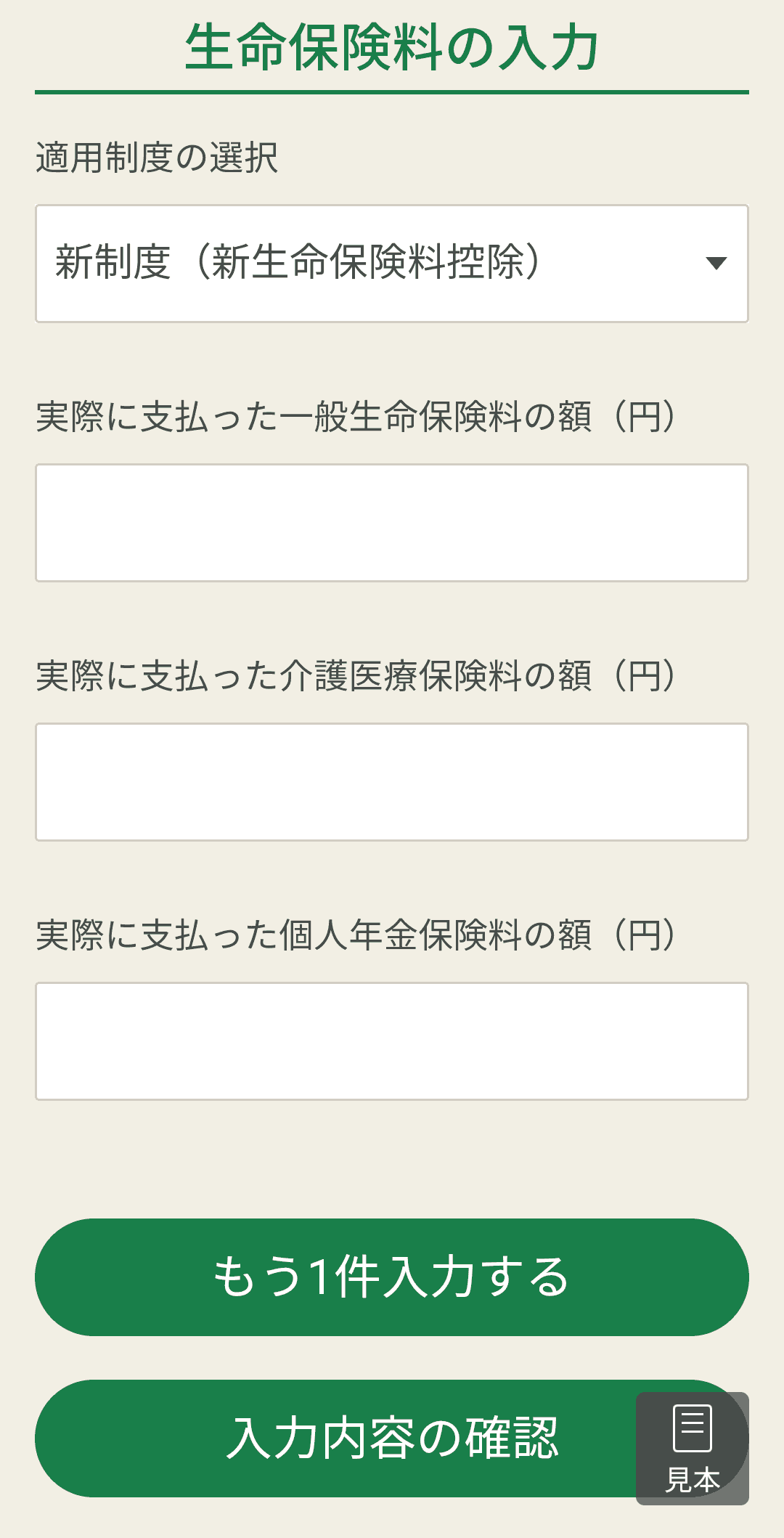
このように入力項目が開いてくるので、入力していきます。
同じ要領で入力し、入力が終わったら「入力内容の確認」→「次へ」とすると
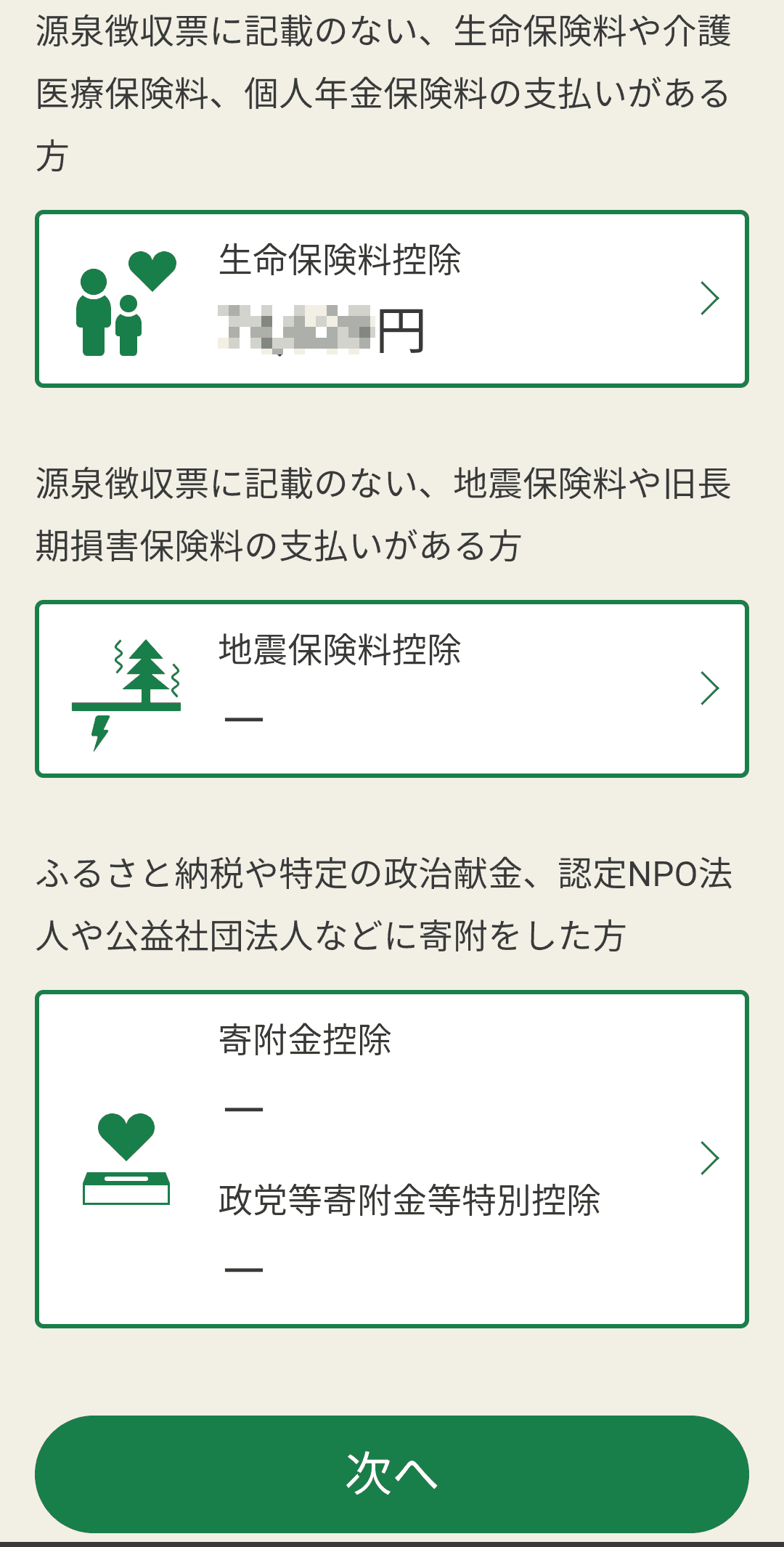
金額にモザイクはかけてますが、計算されてこの画面に戻ります。
地震保険料控除
上の画像の「地震保険料控除」をタップし、入力して行きます。
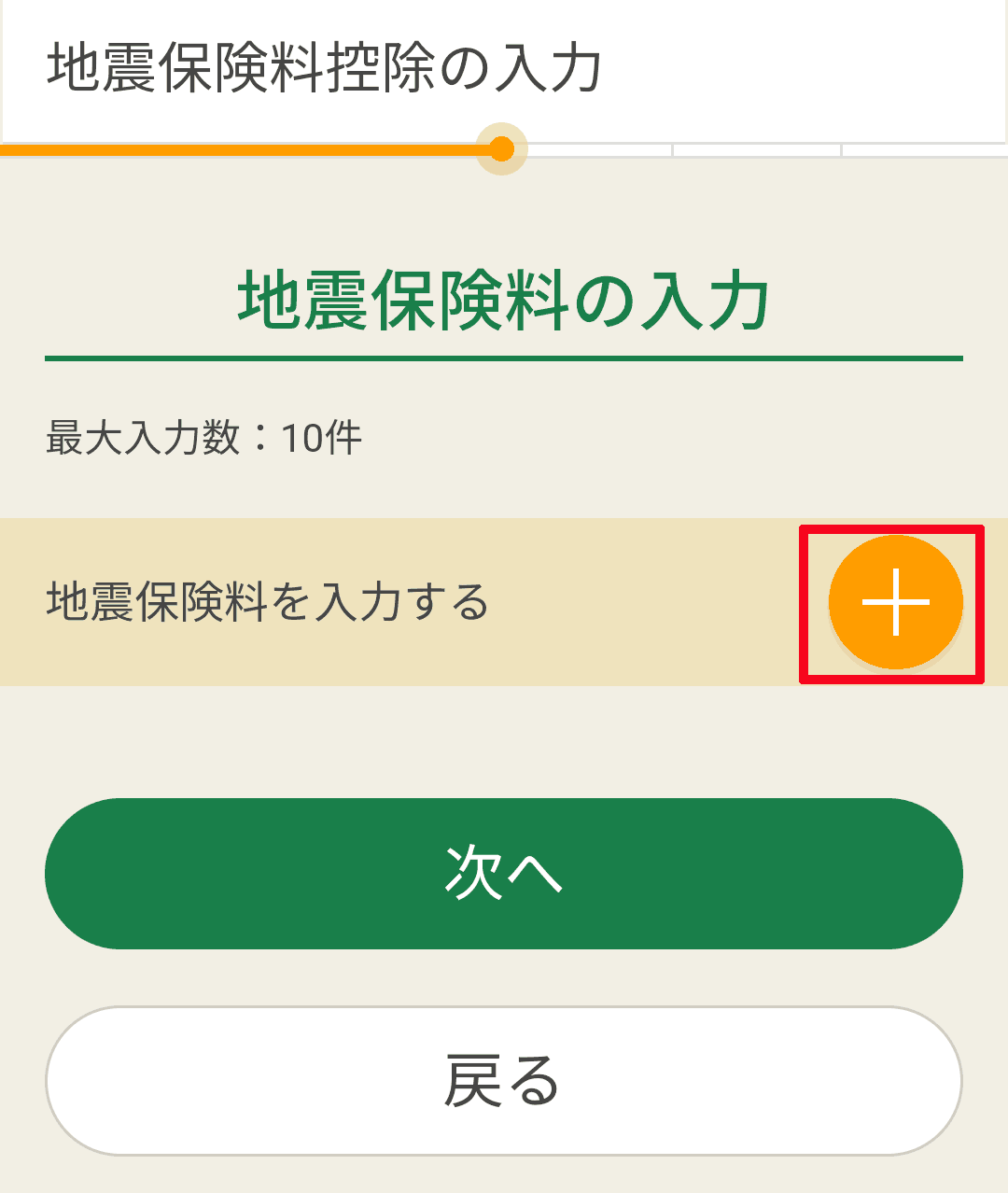
「+」押して
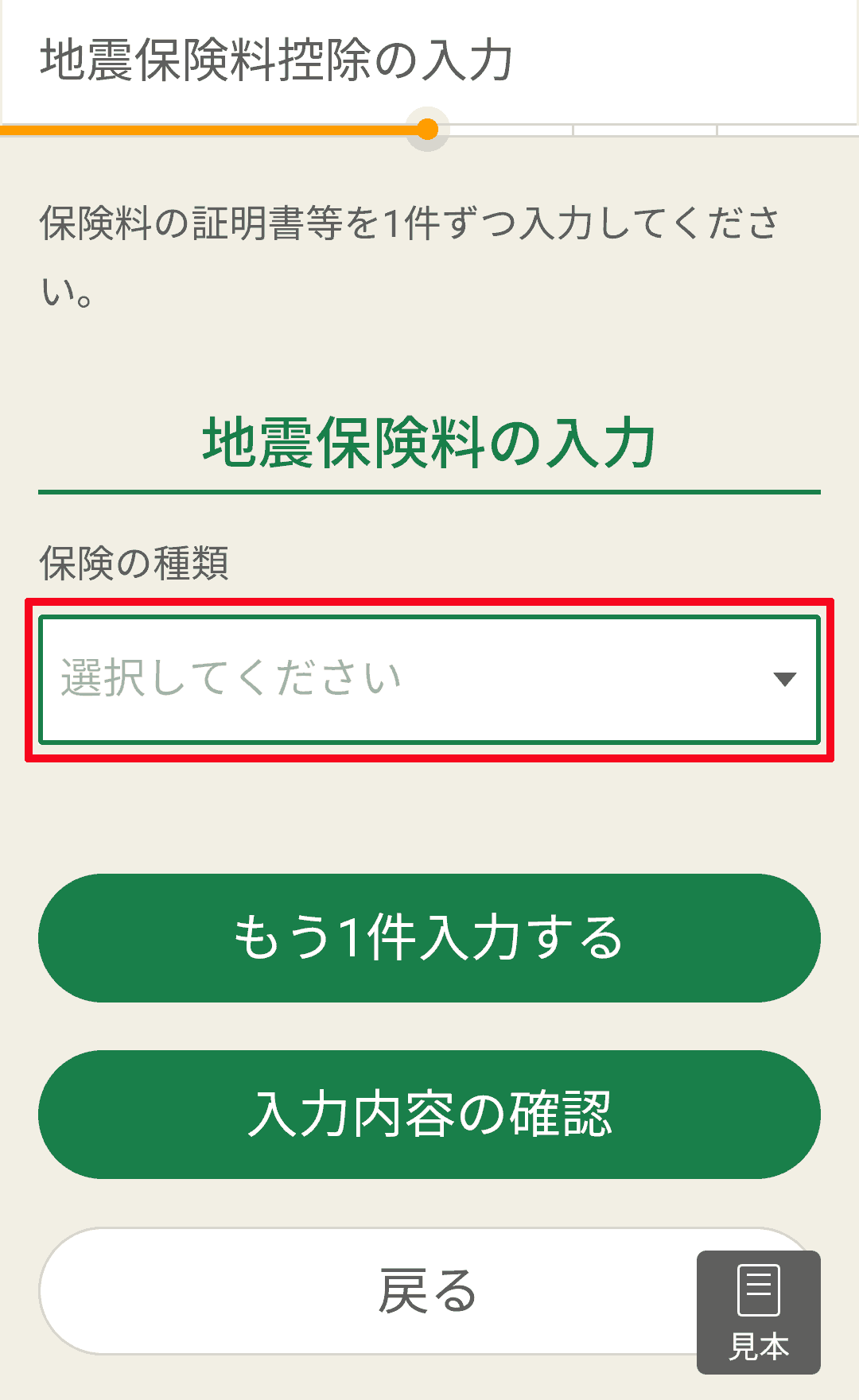
赤枠をタップし、「地震保険料」「旧長期損害保険料」「地震保険料及び旧長期損害保険料」を選ぶと

保険料の額入力が出てくるので入力します。また同様にやっていき、「入力内容の確認」→「次へ」のコンボで
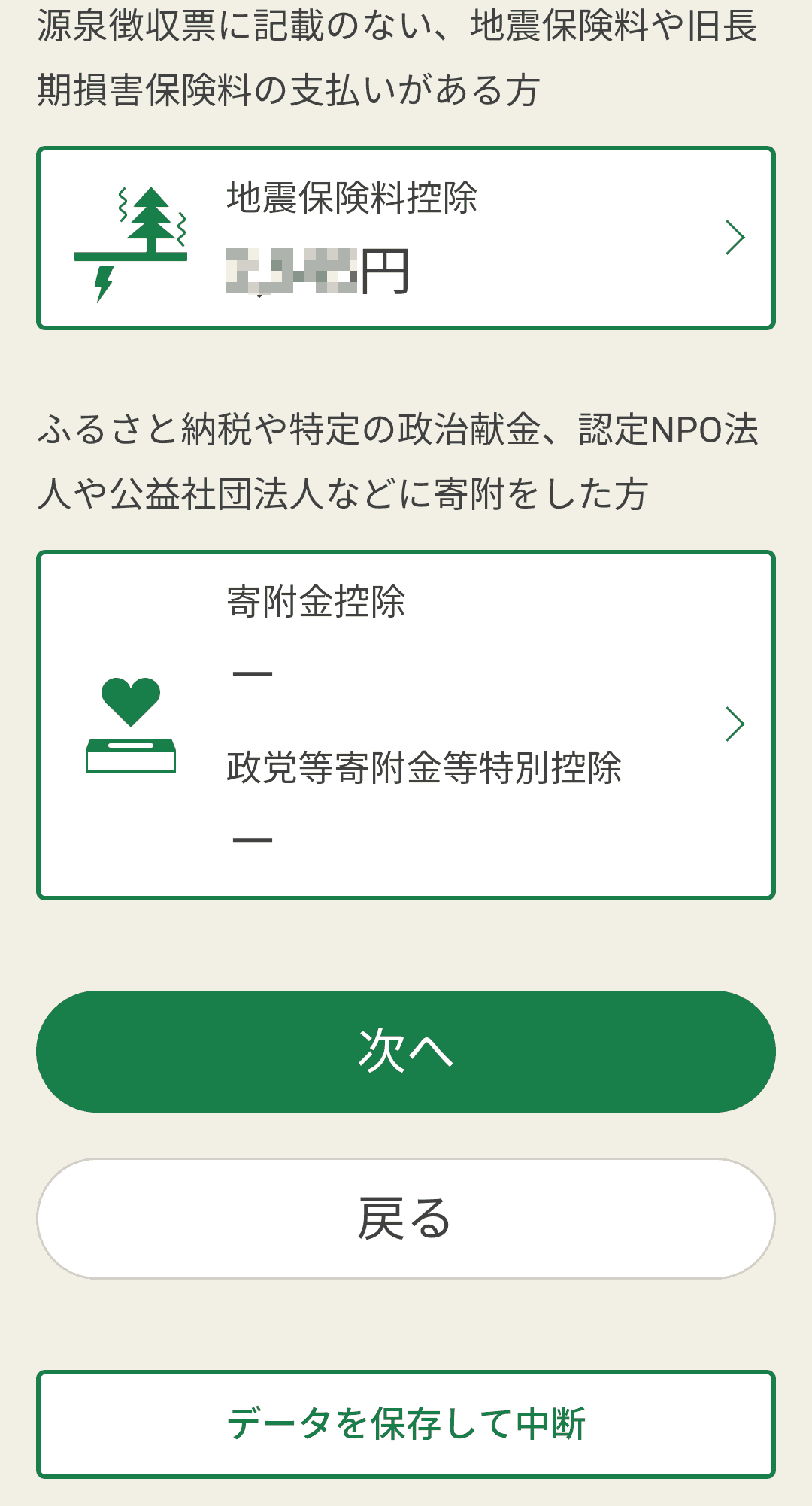
この画面に戻ります。
もう入力項目ないので「次へ」を押して進みます。
配偶者(特別)控除
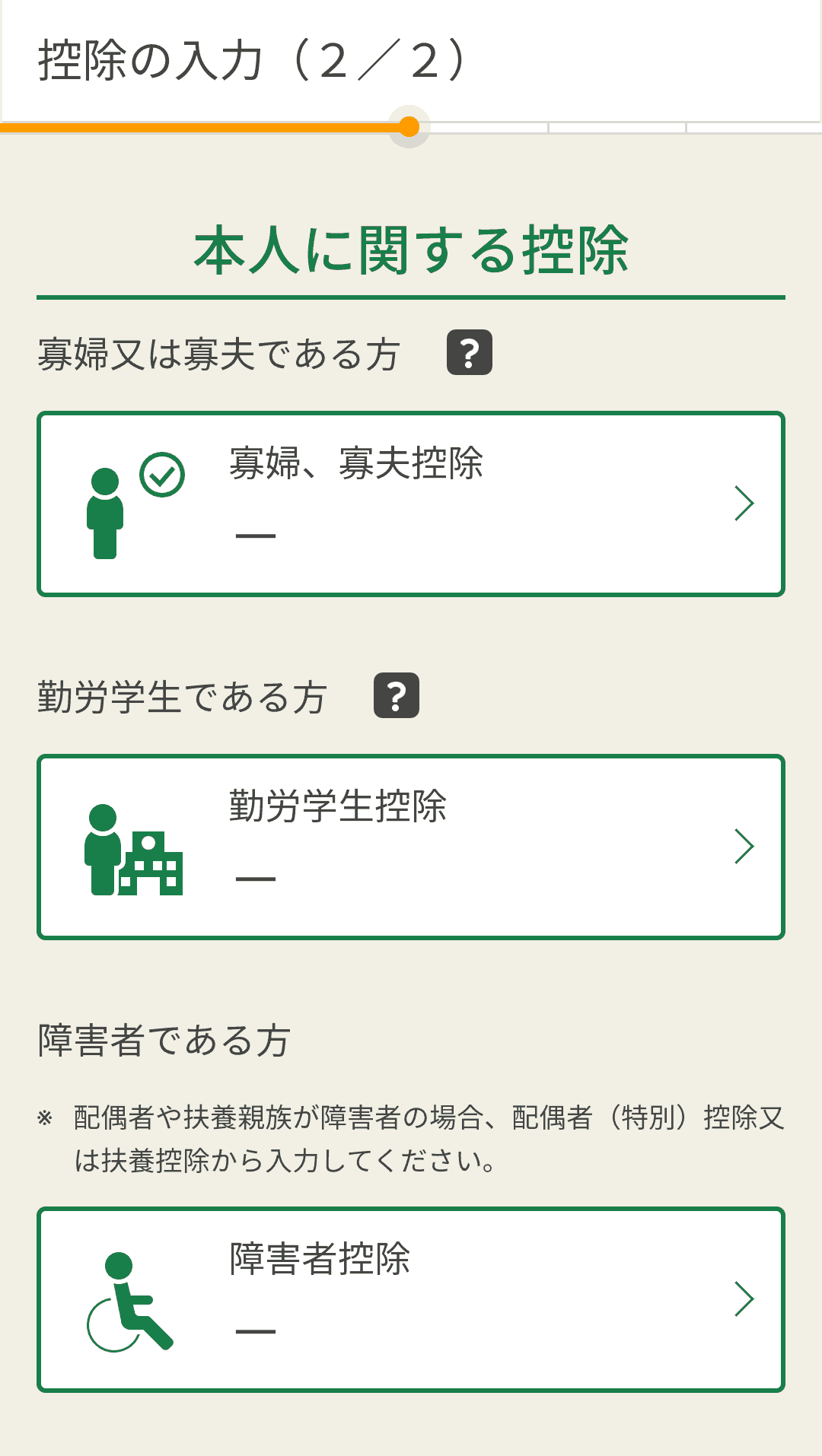
関係ないのでスルーして下へ
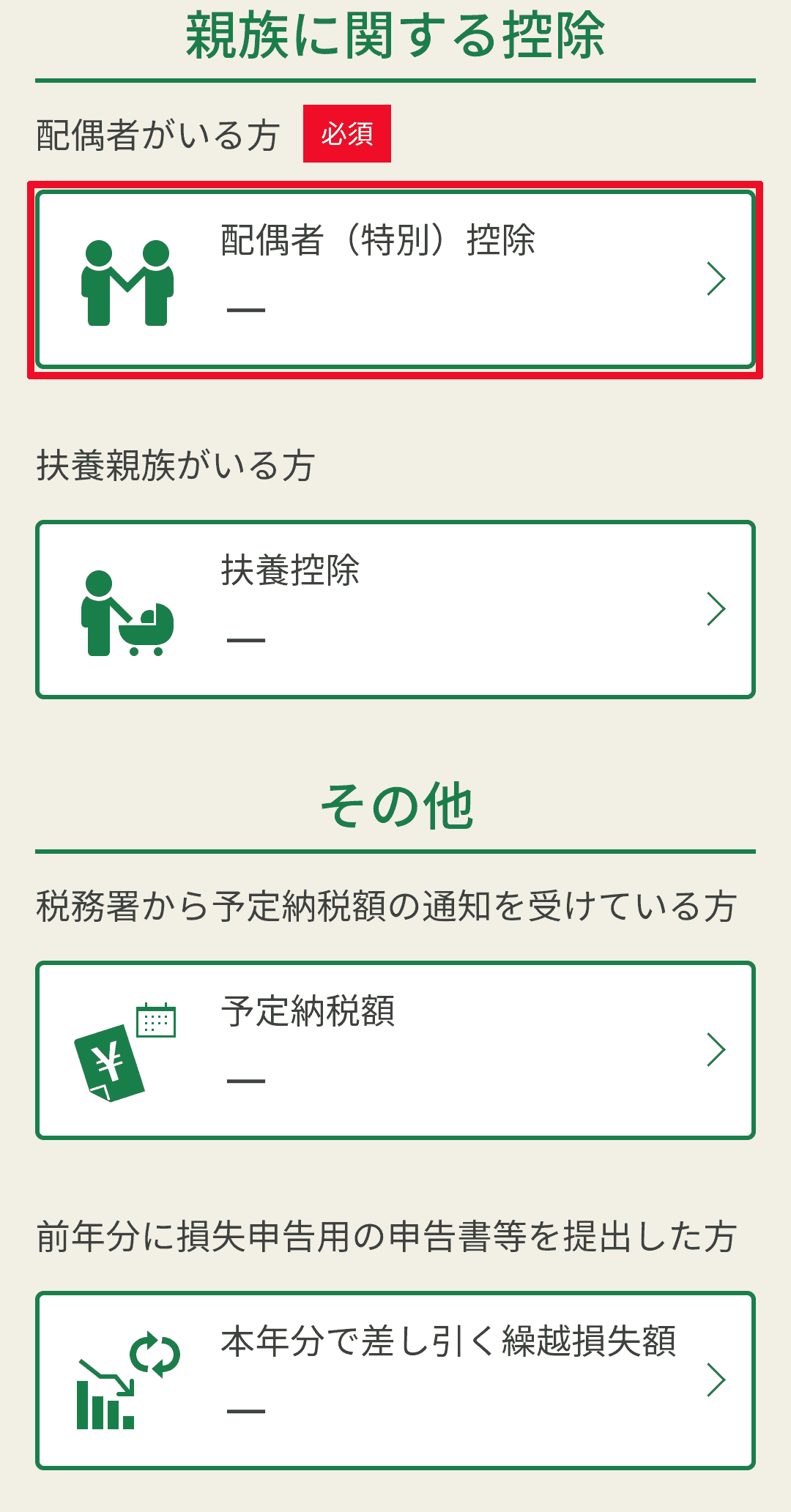
妻がいるので「配偶者(特別)控除」へ
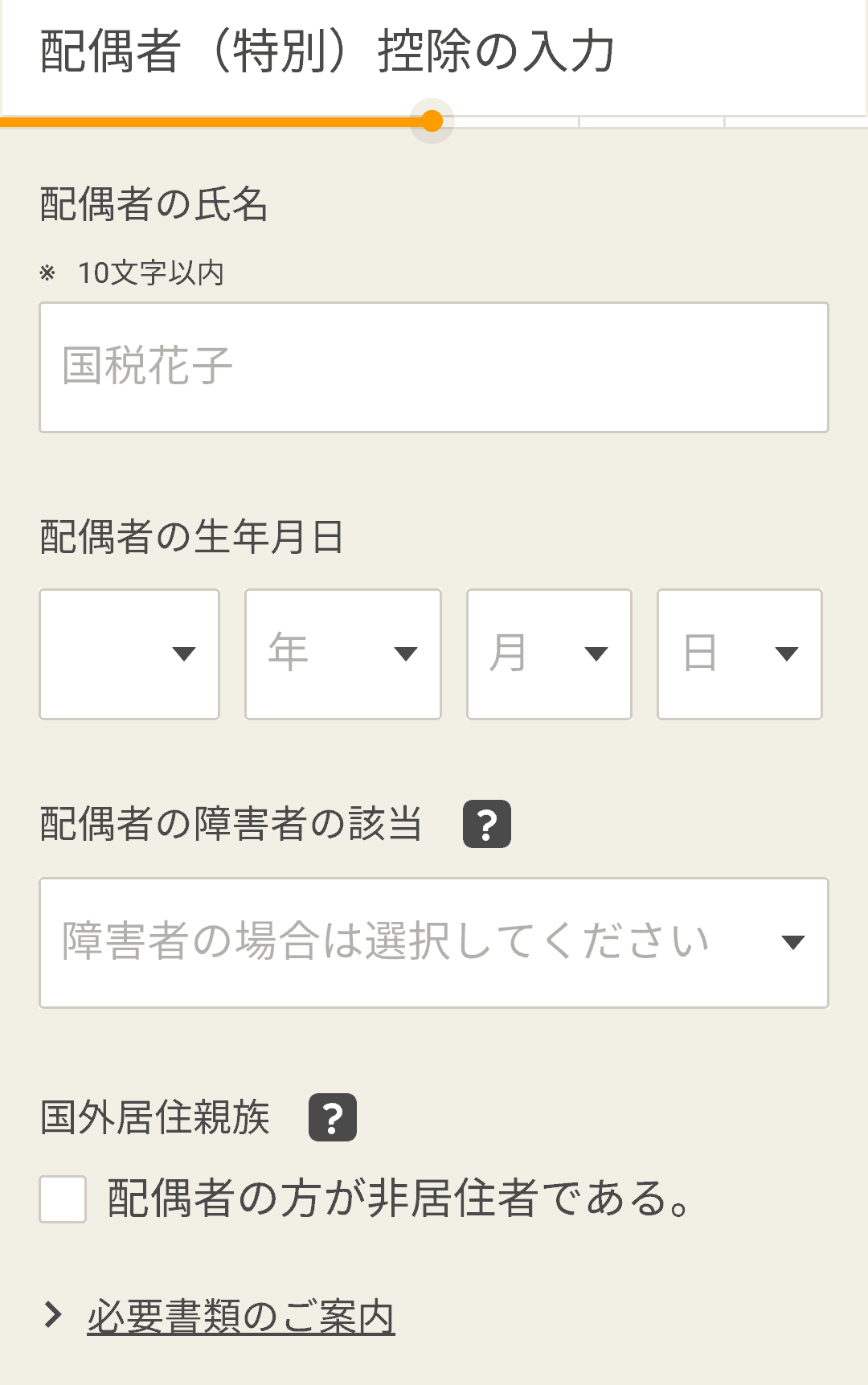
入力し、下へ
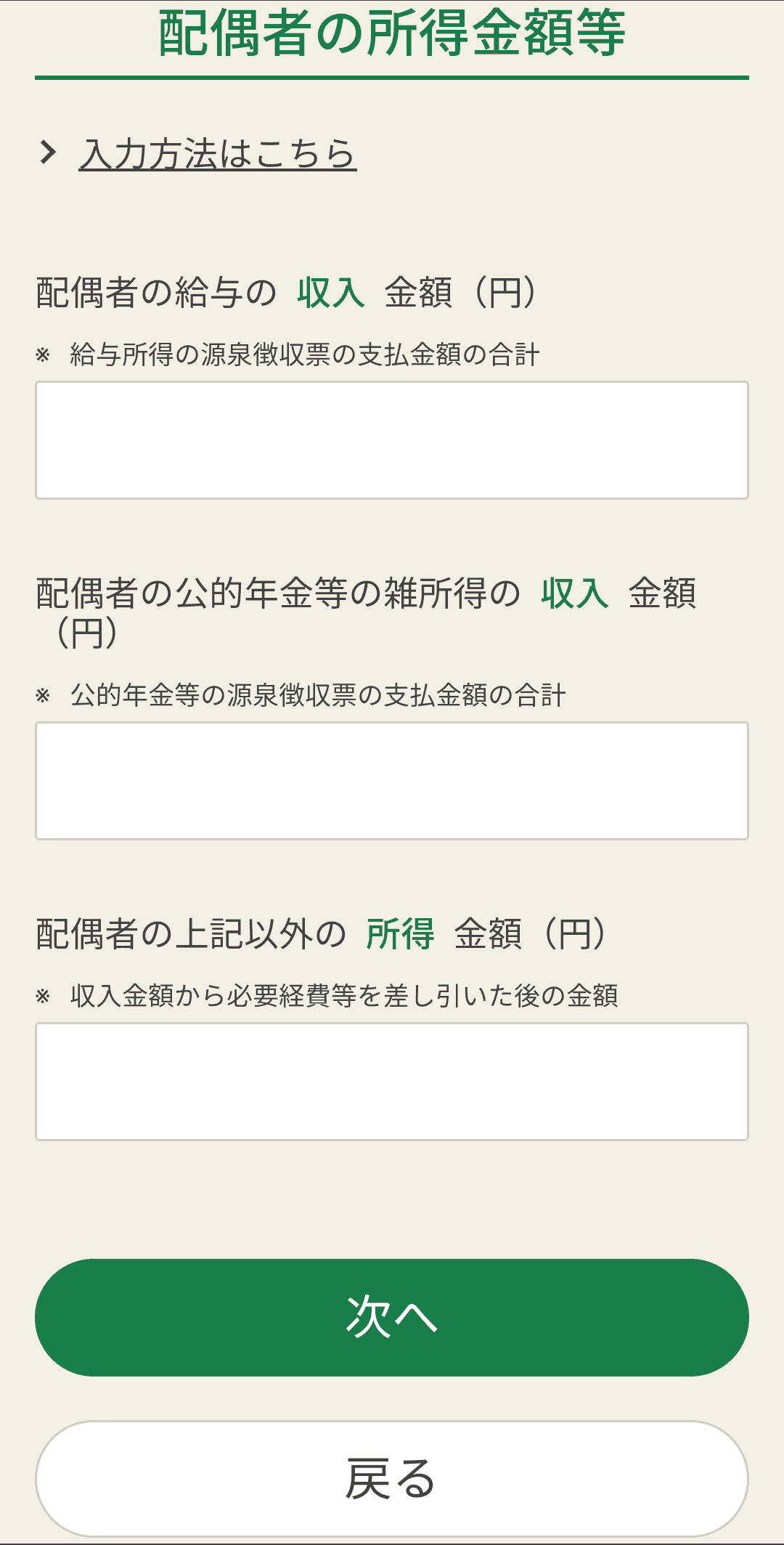
こちらも入力し、「次へ」
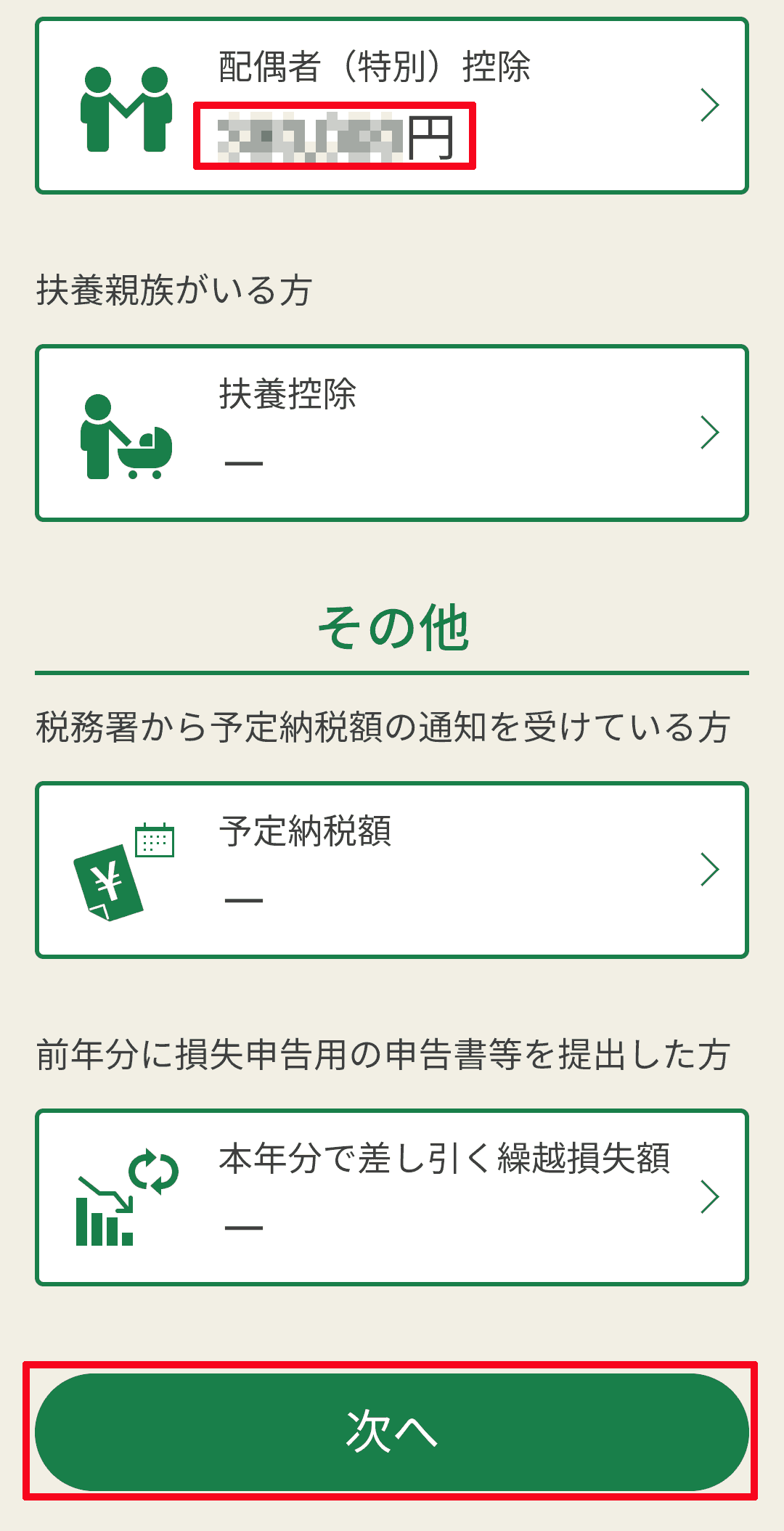
こんな風に配偶者控除額が入りました。
「次へ」で進みます。
住民税等に関する事項
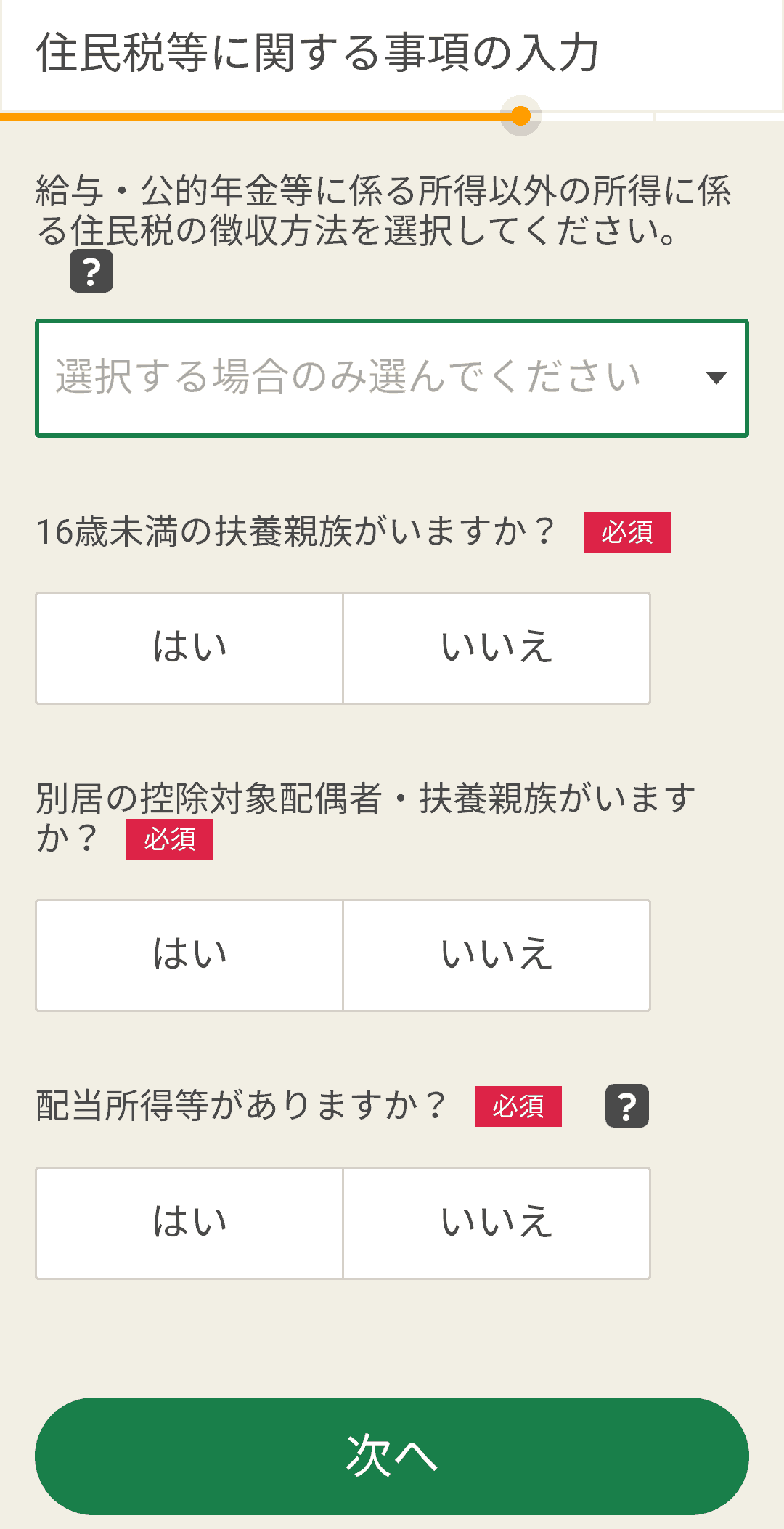
該当する項目を選択します。
選択・入力が終わったら「次へ」
ぼくは16歳未満の扶養親族がいるとしたので下の画面が表示されます。
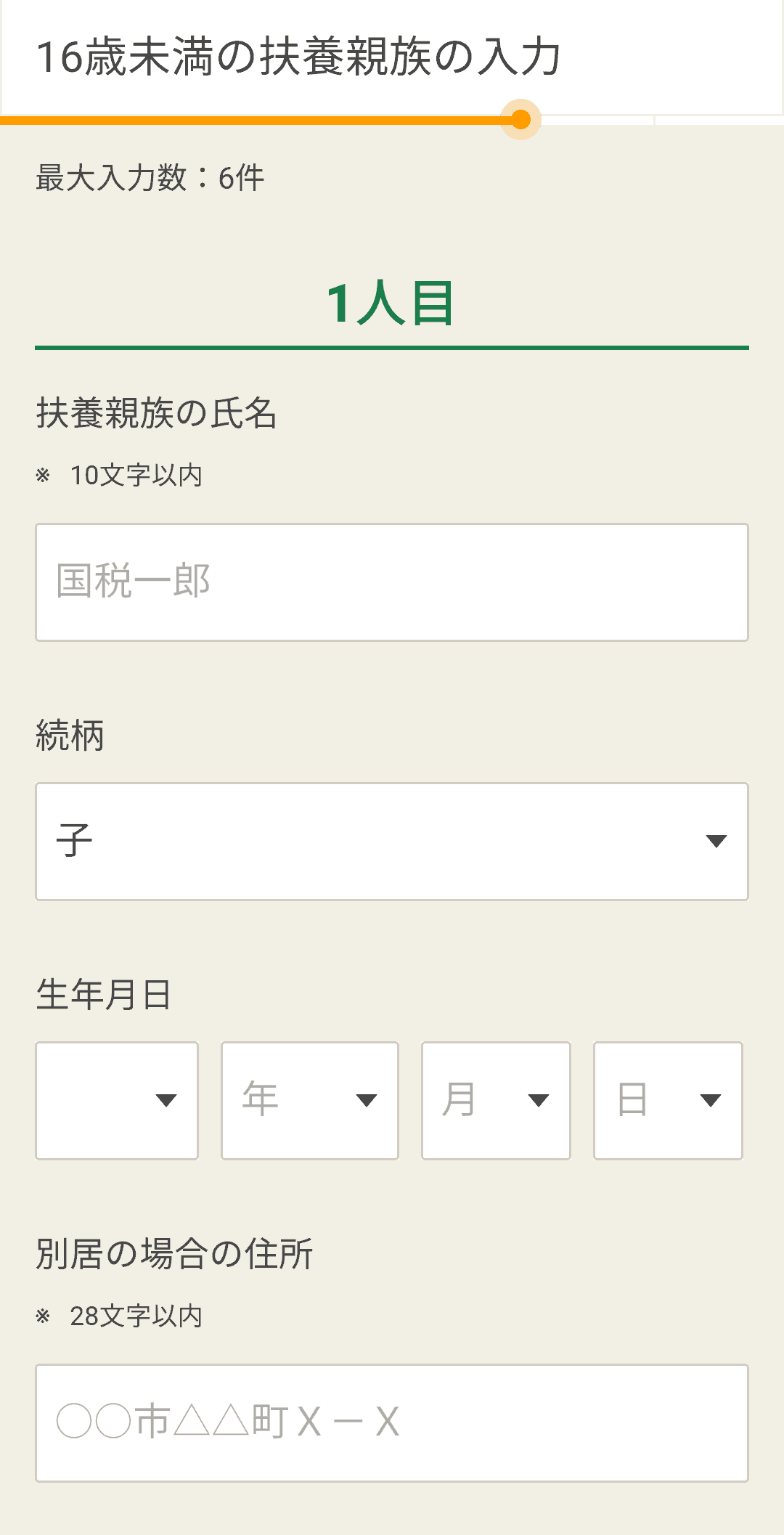
必要事項を入力・選択します。
終わったら画面下の「次へ」を。
計算結果の確認
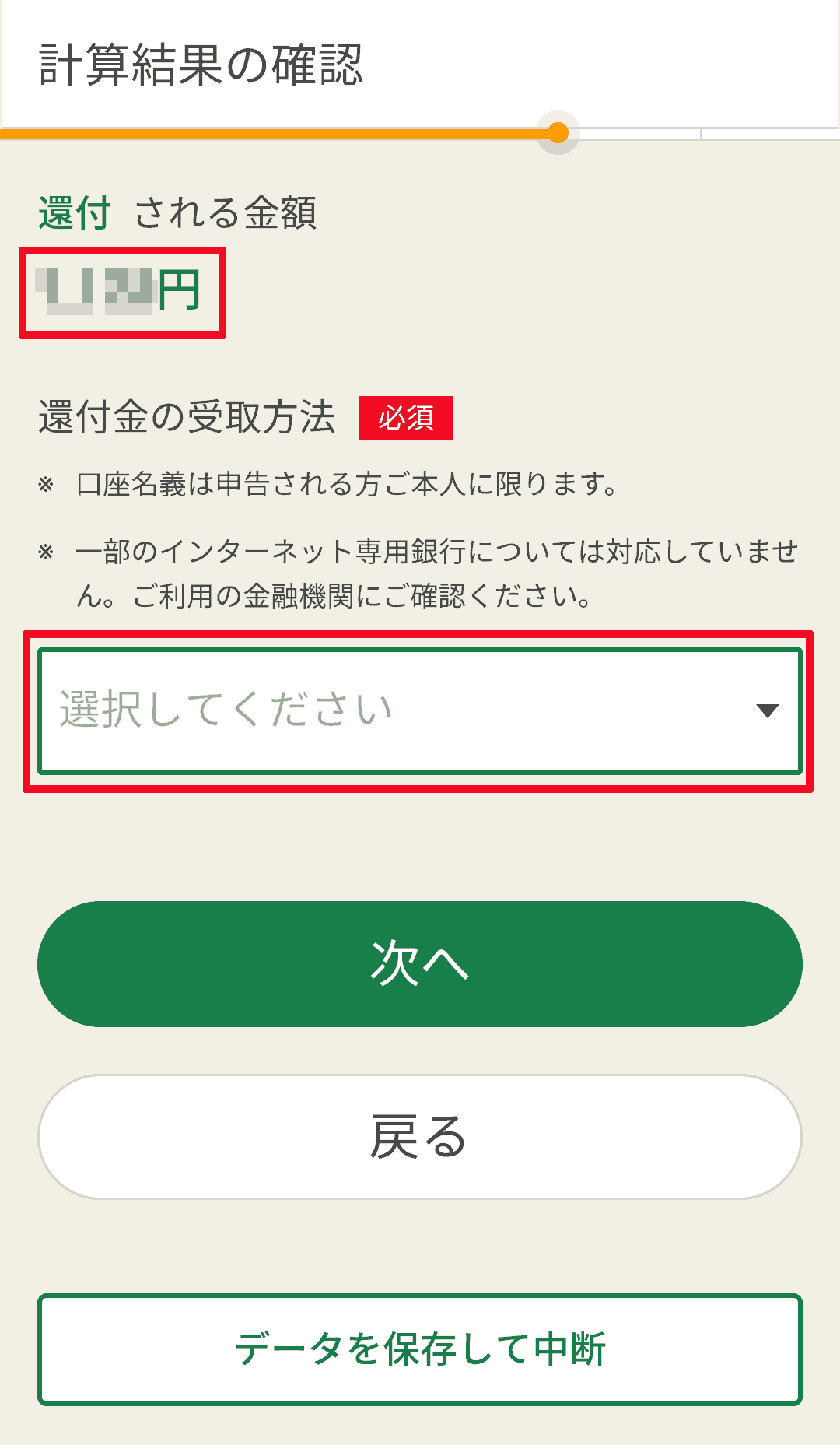
こんな風に還付金額(場合によっては納税金額)が表示されます。
下の赤枠に受け取り口座を入力し、「次へ」
基本情報の入力
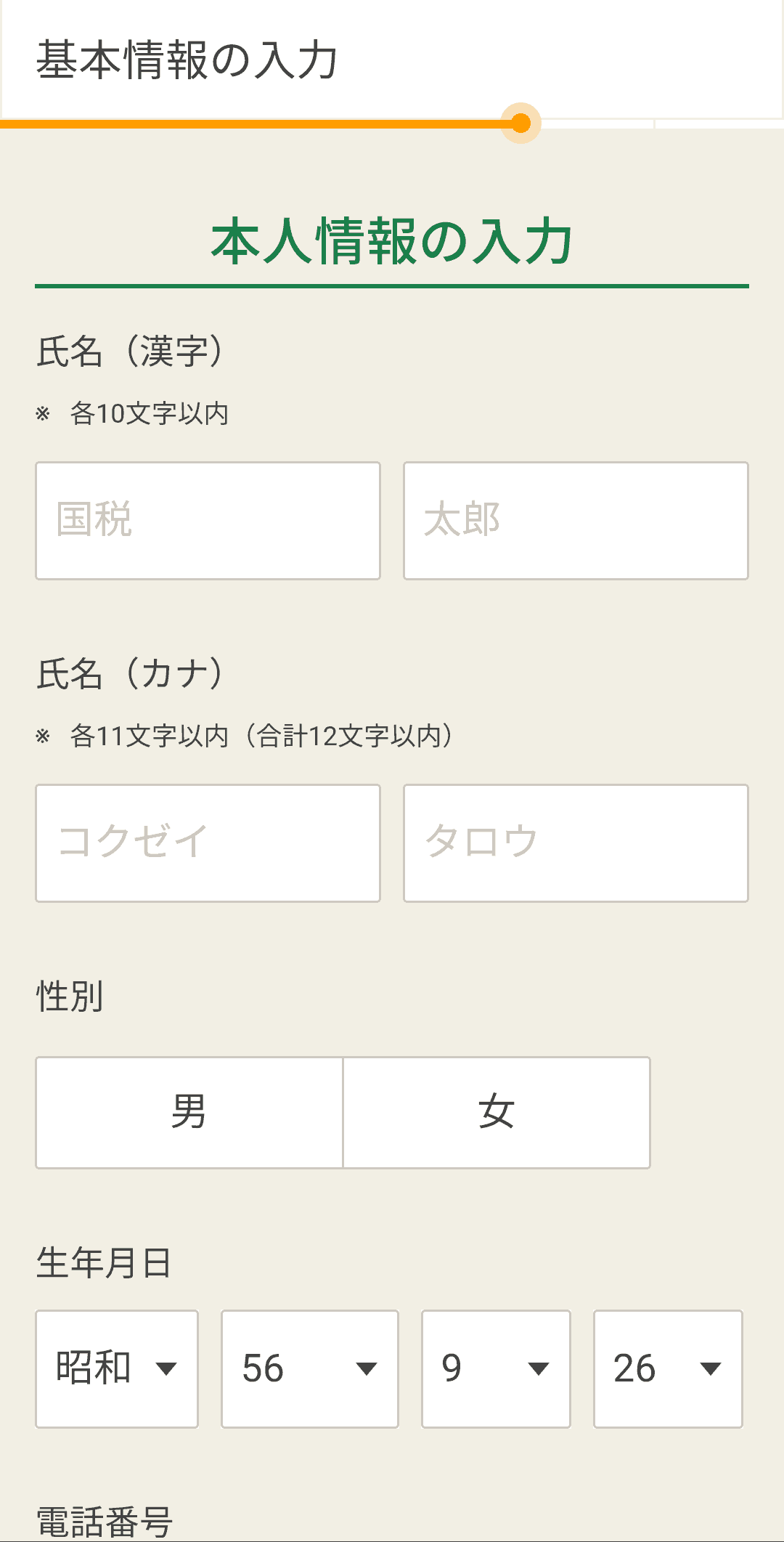
入力して、画面下の「次へ」
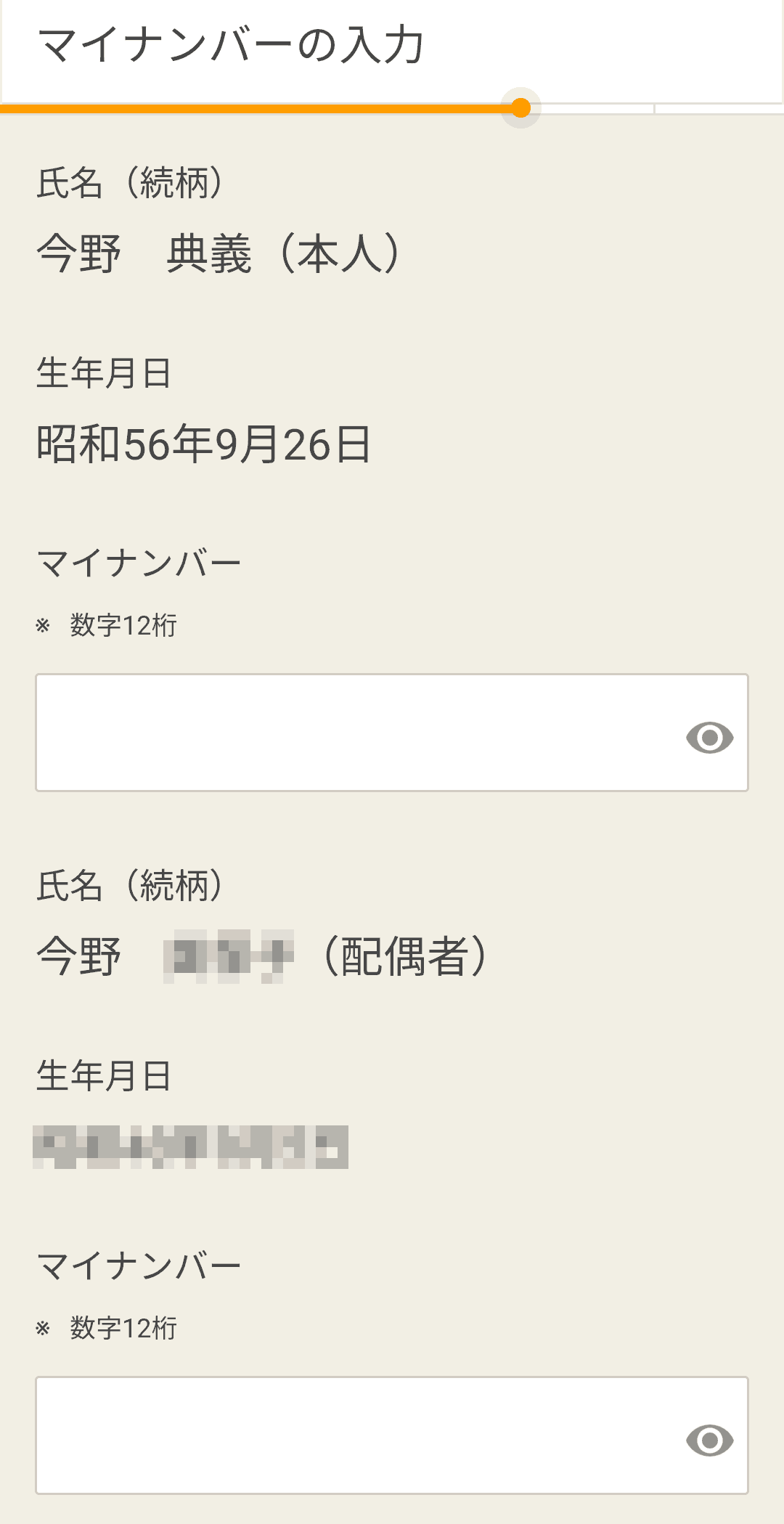
自分と家族のマイナンバーを入力します。
終わったら「次へ」
申告書の印刷
ぼくは提出方法を「書類」にしてたのでこの画面が表示されます。
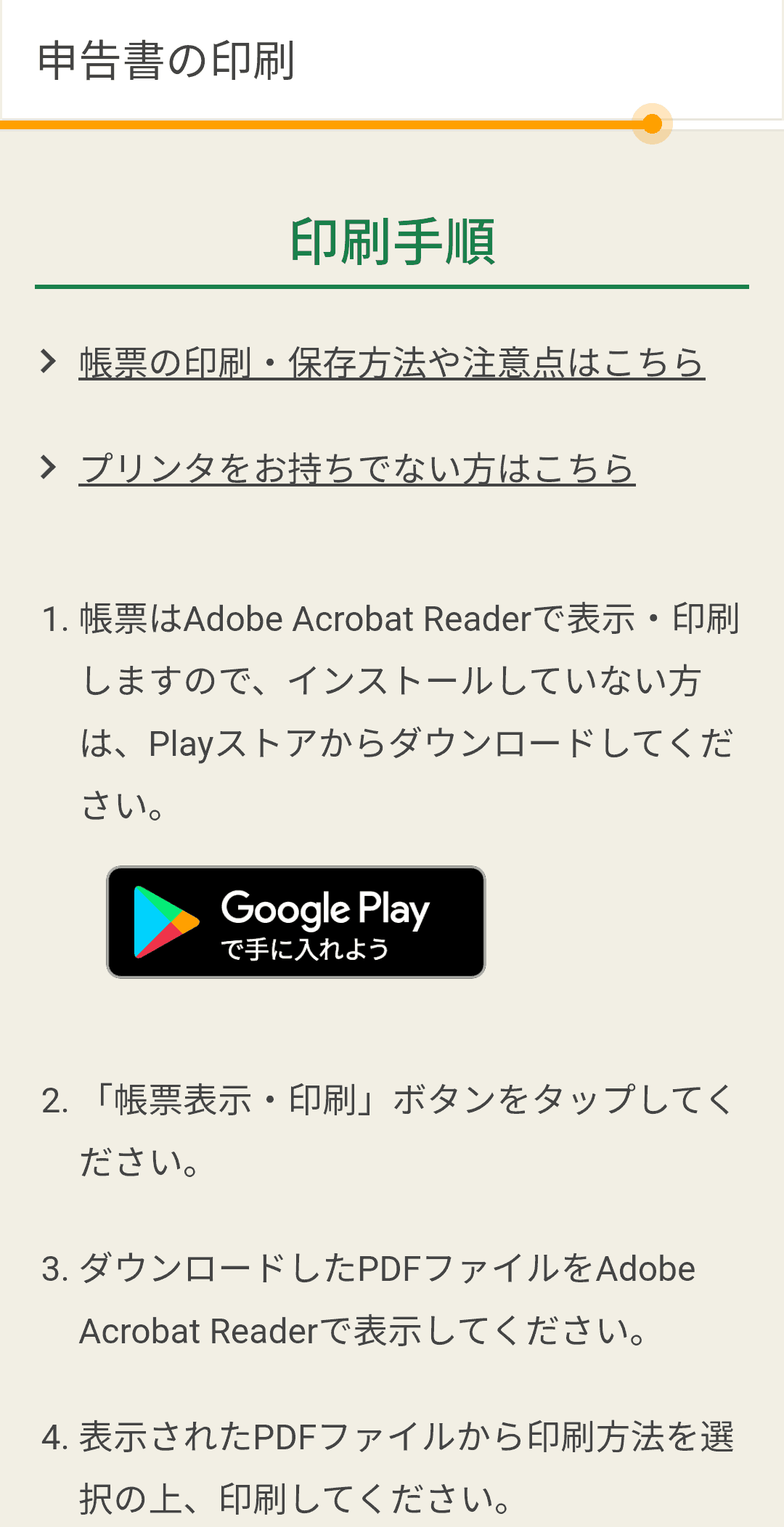
内容確認し、下にスクロール
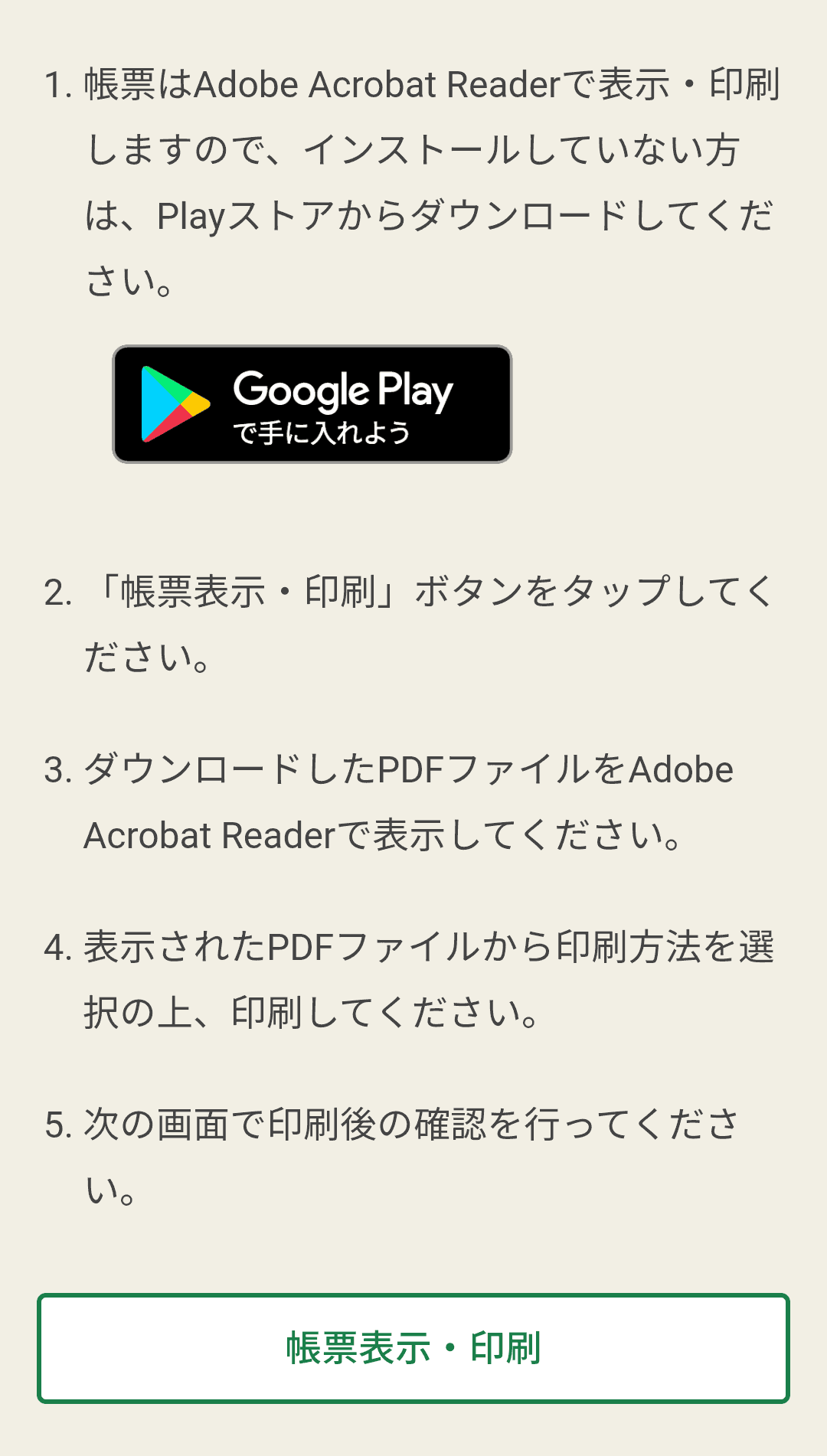
ちょっとわかりづらいので補足します。
1.PlayストアからAdobe Acrobat Readerをダウンロードし、インストールします。(すでにインストール済みの方はこの操作は不要。)
2.画面下の「帳簿表示・印刷」をタップ
3.すると、確定申告書類・添付書類のPDFファイルがダウンロードされ、表示されます。(もしされない場合は自分で操作。)
4.その画面で印刷方法を選択し、印刷。(PDFダウンロードして、それをあとからコンビニなどで印刷する。)
5.次の画面に進み、提出前の確認事項を確認する。
てな感じです。
あとは必要箇所に押印&必要書類を添付して郵送しましょう。
申告書の内容を修正したい場合
今の画面をもう少し下にスクロールし、
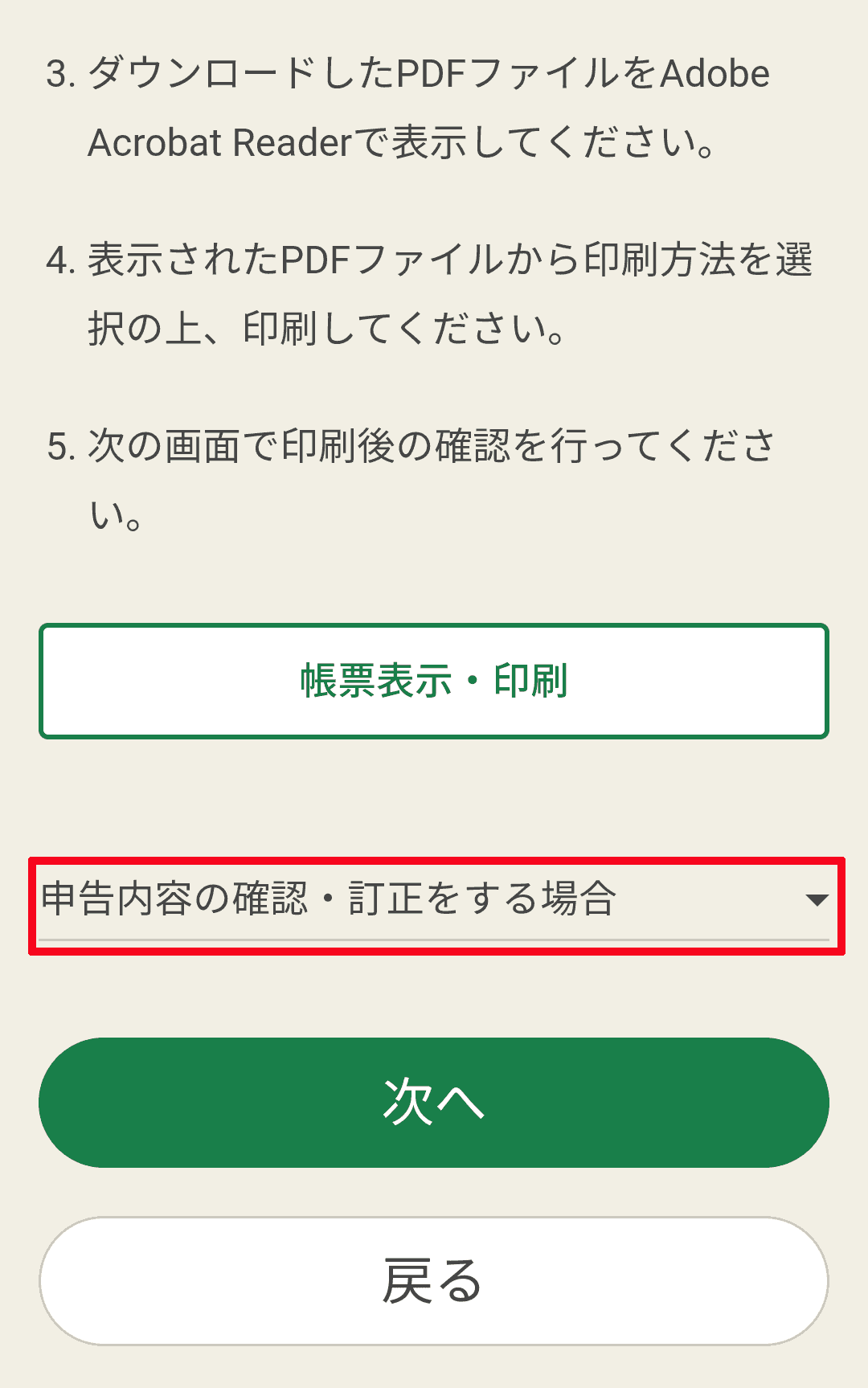
赤枠をクリックすれば
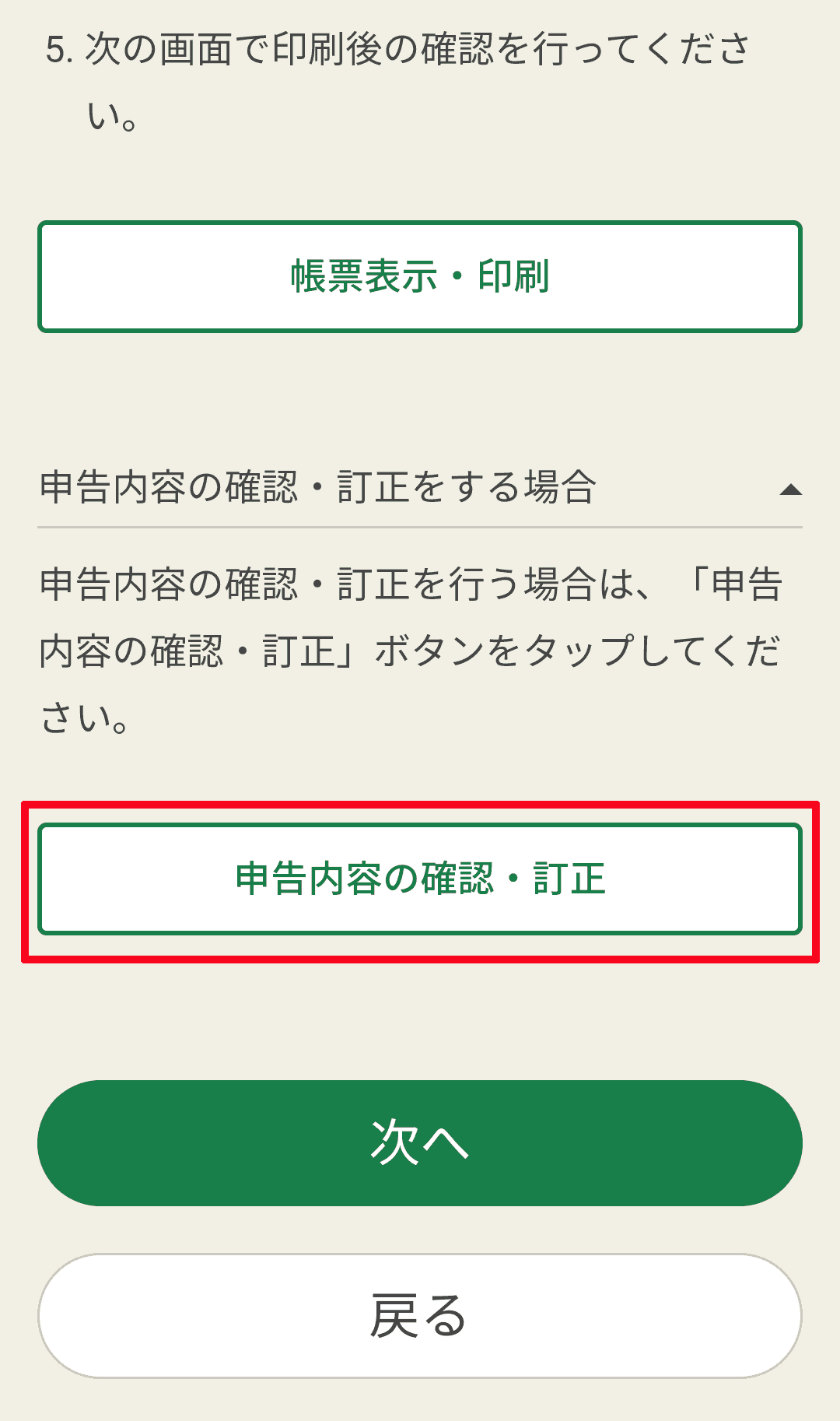
こんな風に出てくるのでここから修正できます。
では次へを押します。
申告書を印刷した後の作業について
「申告書を印刷した後の作業について」の画面が出てきます。
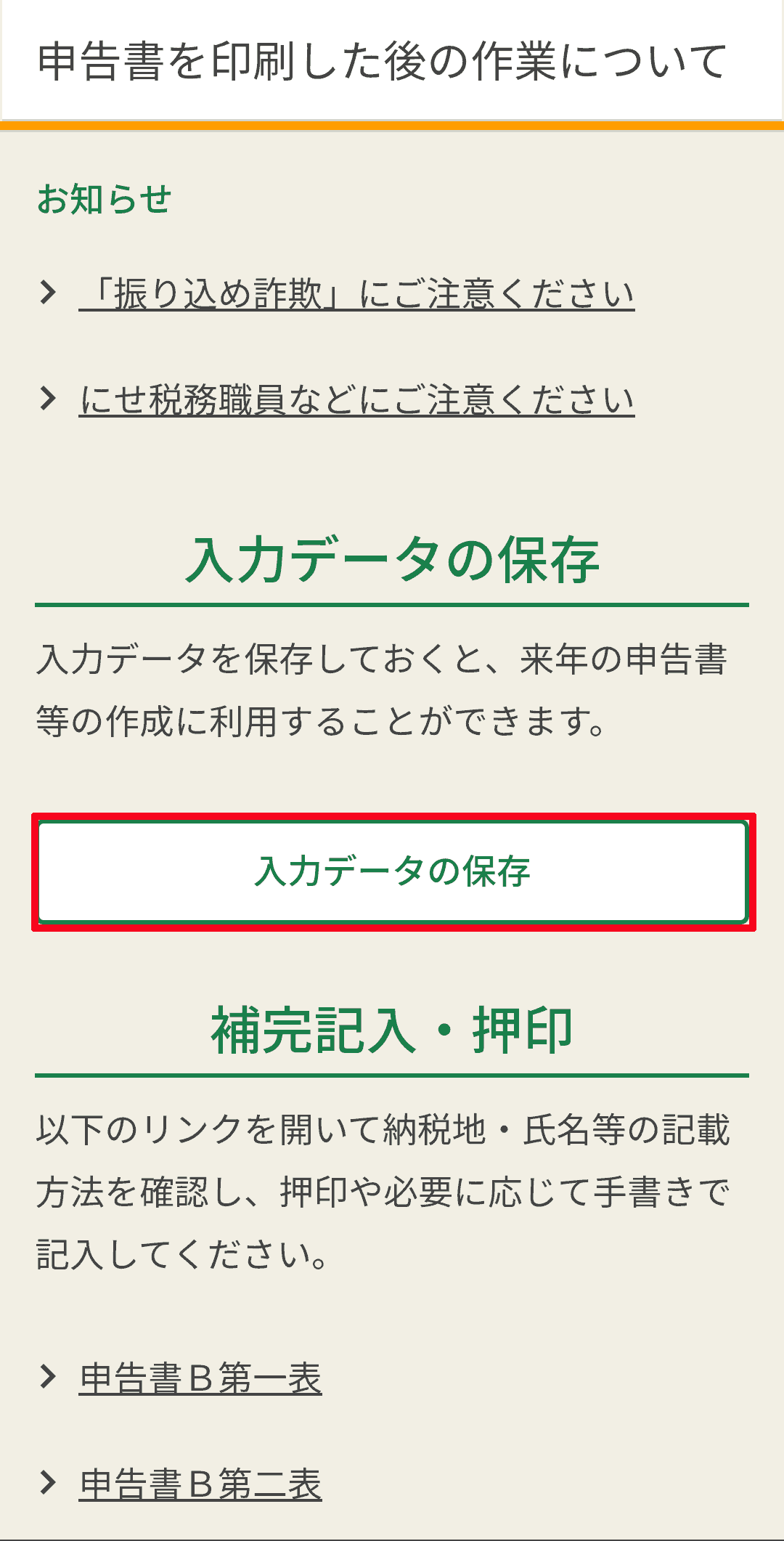
とりあえず赤枠「入力データの保存」を押して、来年の申告書の作成などに役立てましょう!
その他注意事項を見てスクロールすると
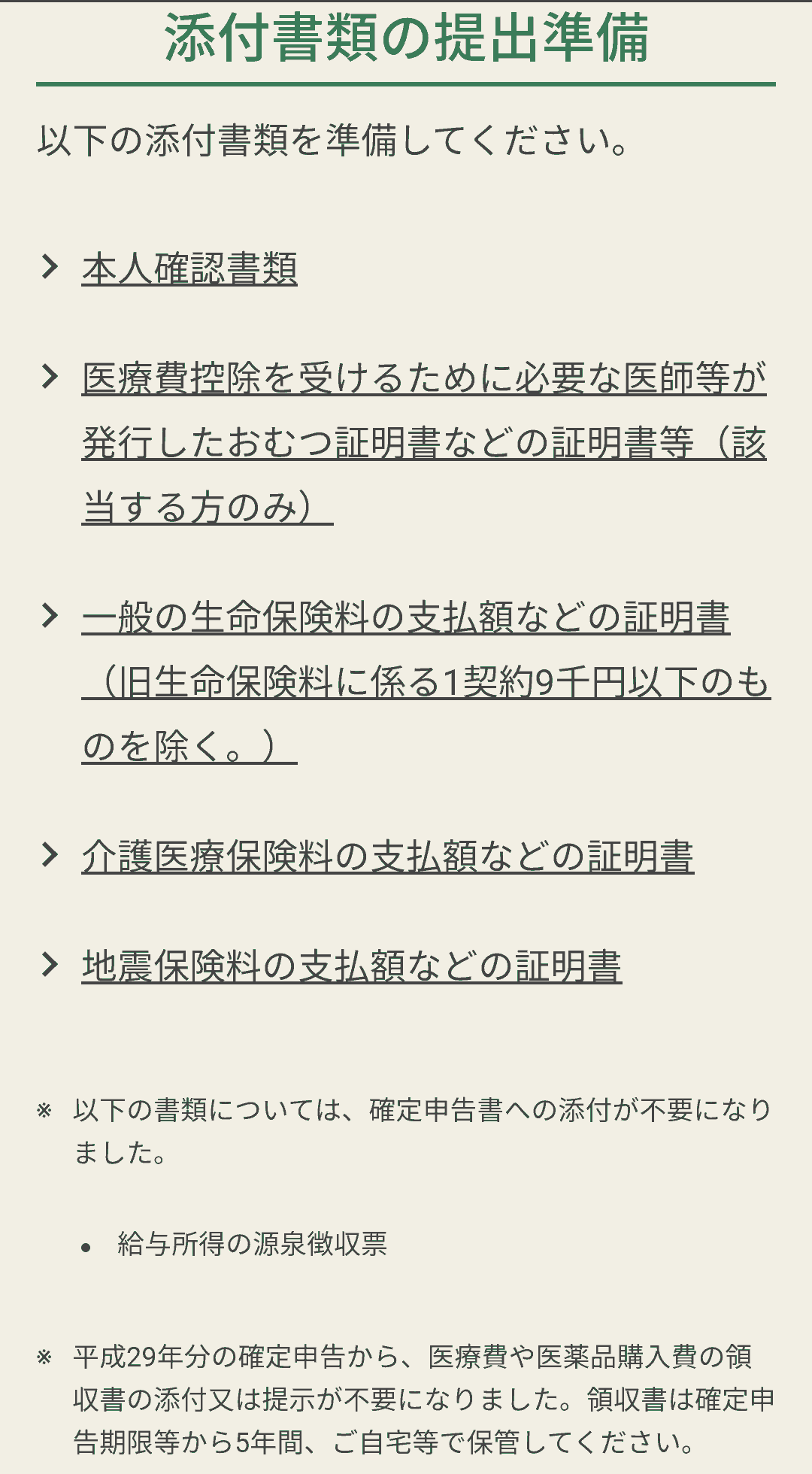
自分に該当する添付書類を用意しましょう!
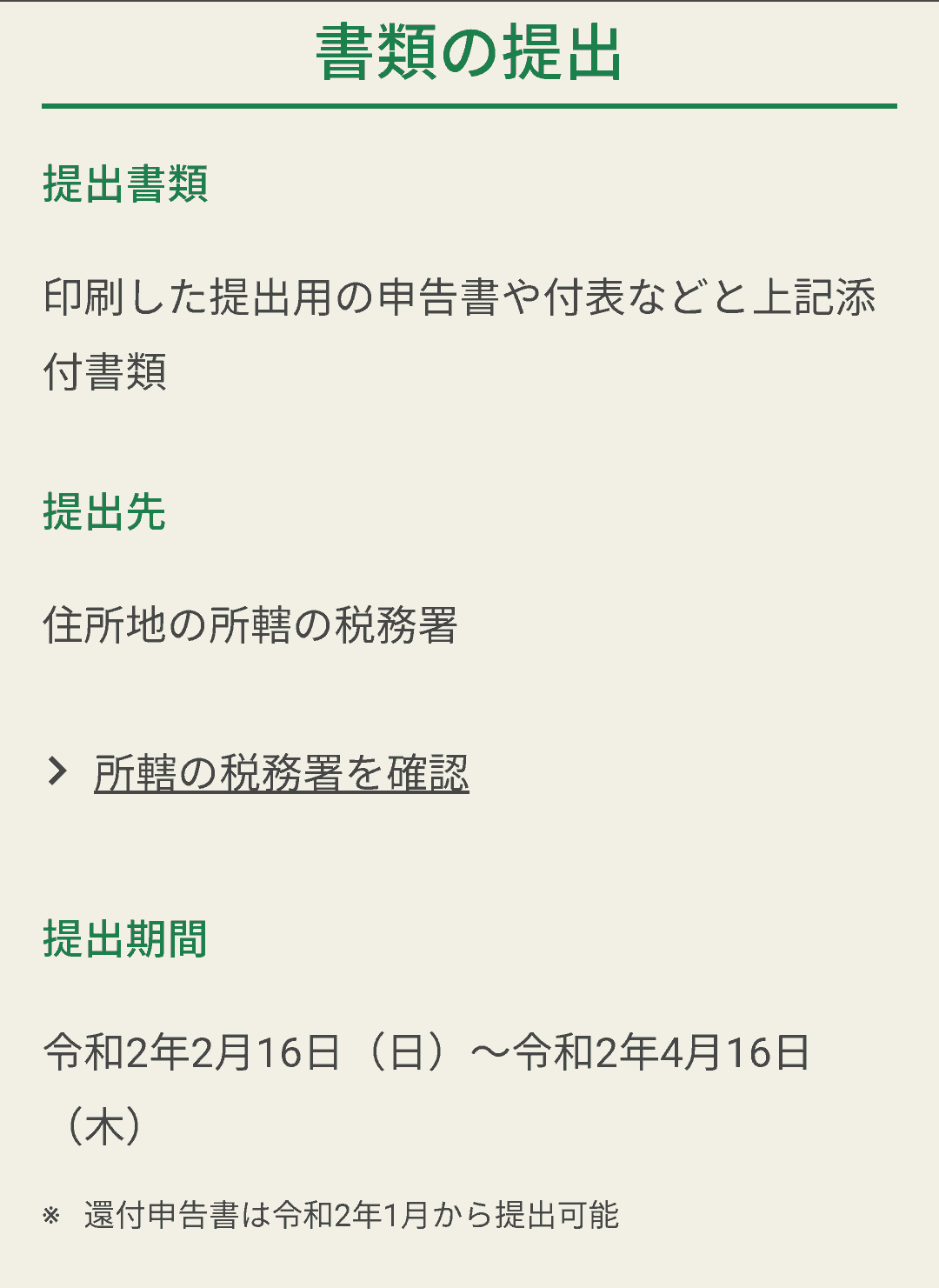
提出先と提出期限を確認
→参考:令和元年分 確定申告書等作成コーナー よくある質問
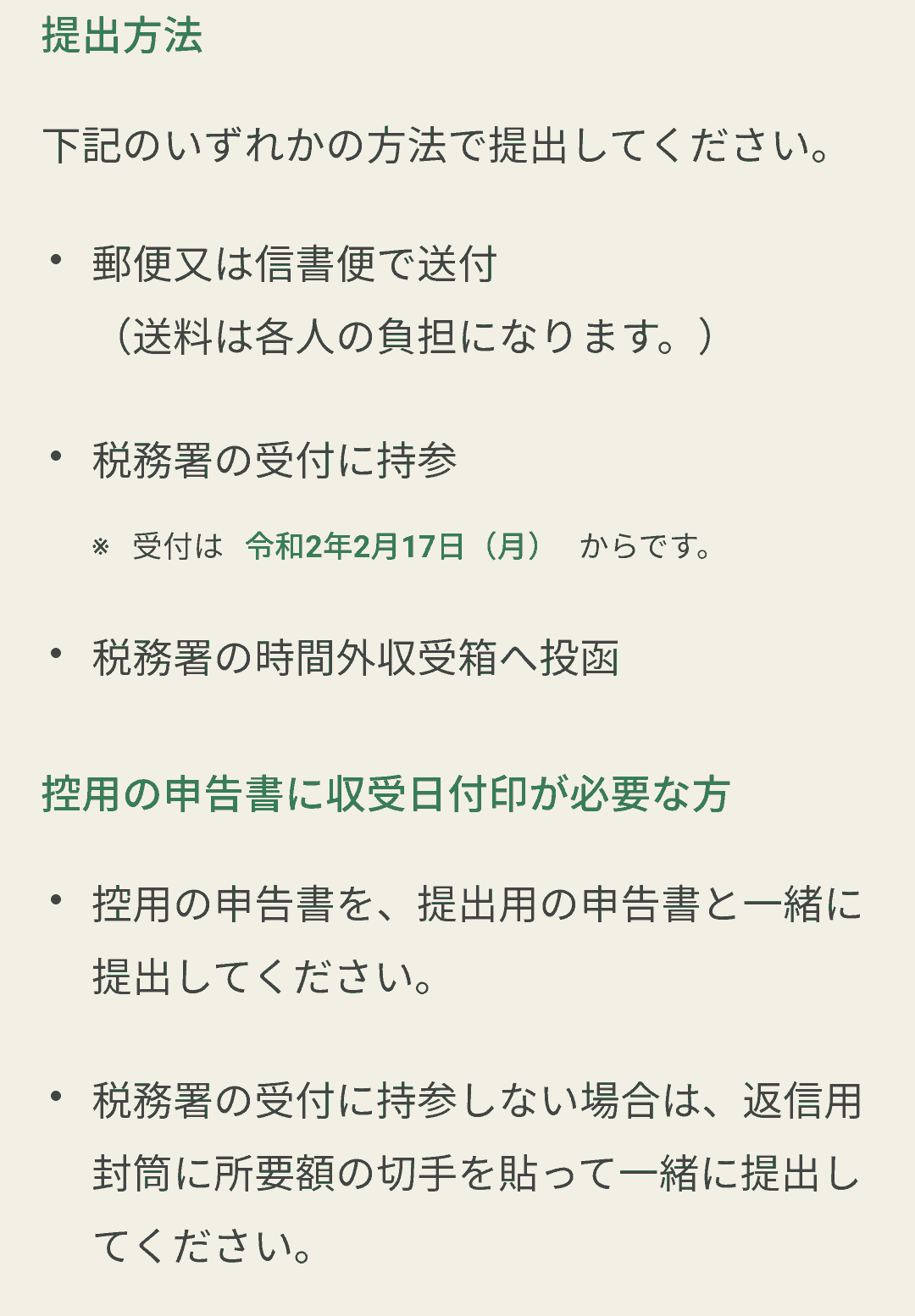
こんな風に提出方法もわかりやすく説明されます。
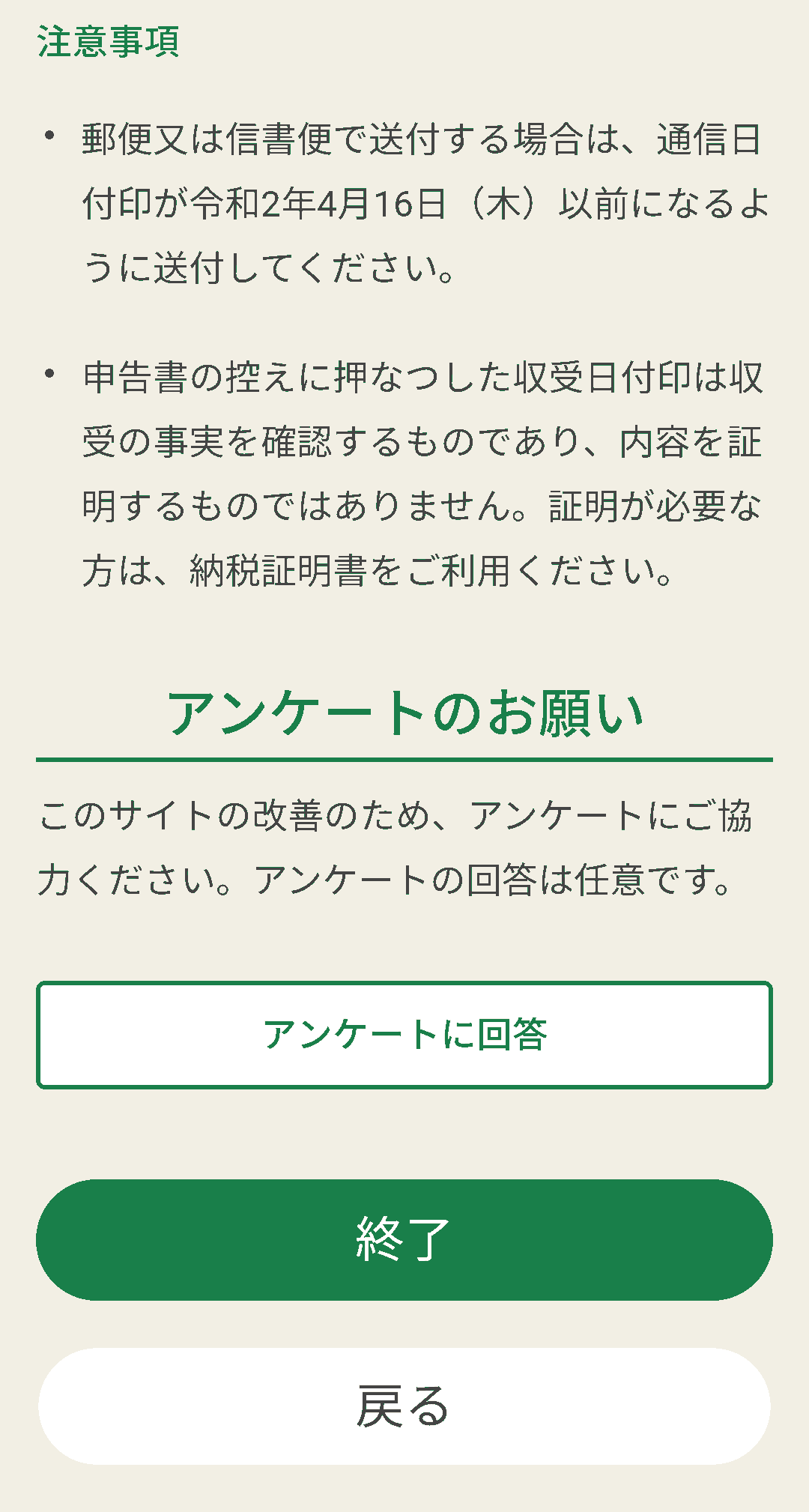
こんな感じです!
アンケートに回答する方はして頂き、終わる方は終了を押して終わらせましょう!
やっぱり提出方法を変更したいとき
セーブしたデータを読み込めば変更できます。
まず確定申告書等作成コーナーのトップに行き
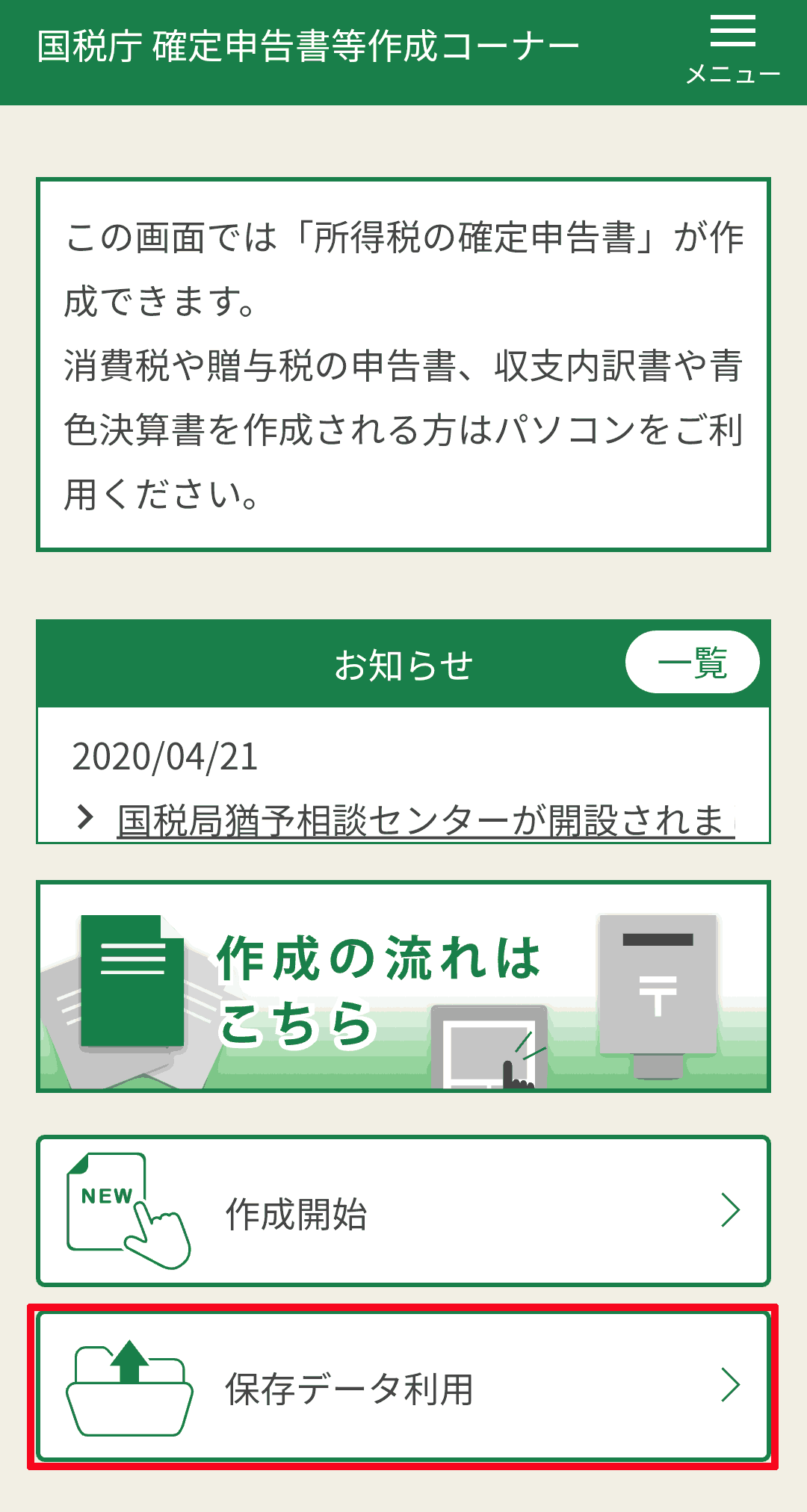
「保存データ利用」をクリック
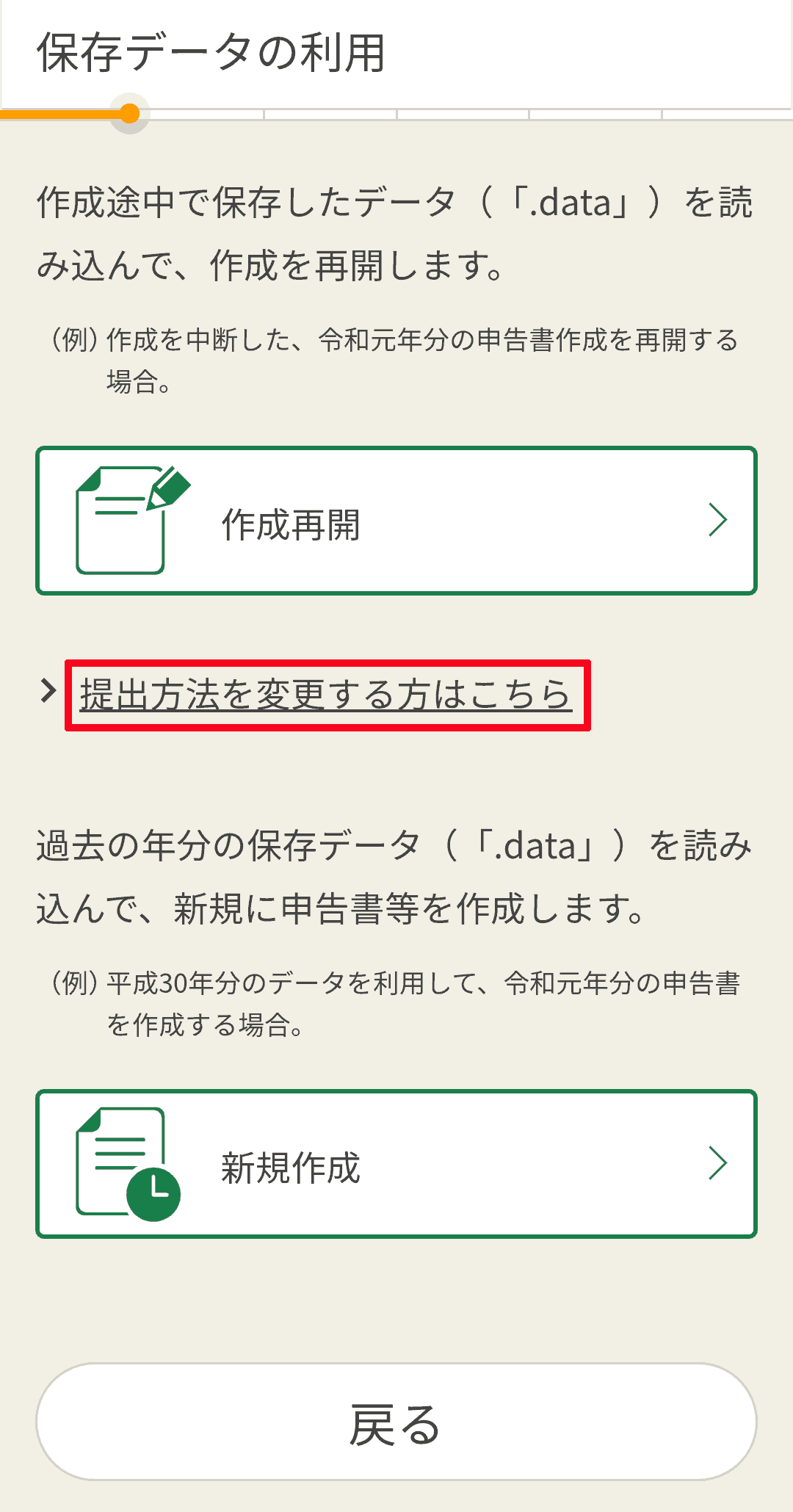
「提出方法を変更する方はこちら」から、変更できます!
このあと提出方法を選び、セーブデータを読み込み変更できます。
まとめ〜スマホで簡単に確定申告はやれたのか?〜
実際にやってみた感じ、事前にある程度の確定申告の知識があると迷いがなくなるので、かなり早くできるなぁと感じました。(そりゃそうか(笑))
また、知識がなくても注意書きや補足が随時あるので、なんとか確定申告書完成できると思います。
ただ慣れは必要です。最初の1回目はきついかもしれません。
ですが初めて確定申告書を用意し、意味のわからない用語を自分でググりながらやるより遥かにわかりやすいと感じました。
身近なスマホで確定申告デビューしましょ(^O^)/
確定申告する必要ない人でも、状況によってはお金が返ってきたりしますし、何より税の最低限の理解は、やっぱり必要ですから。



